Page 1

www.blaupunkt.com
Car Radio CD MP3 WMA
Hamburg MP68 7 648 011 310
Bedienungs- und Einbauanleitung
Operating and installation instructions
Mode d’emploi et de montage
Istruzioni d’uso e di installazione
Gebruiksaanwijzing en inbouwhandleiding
Bruks- och monteringsanvisning
Page 2
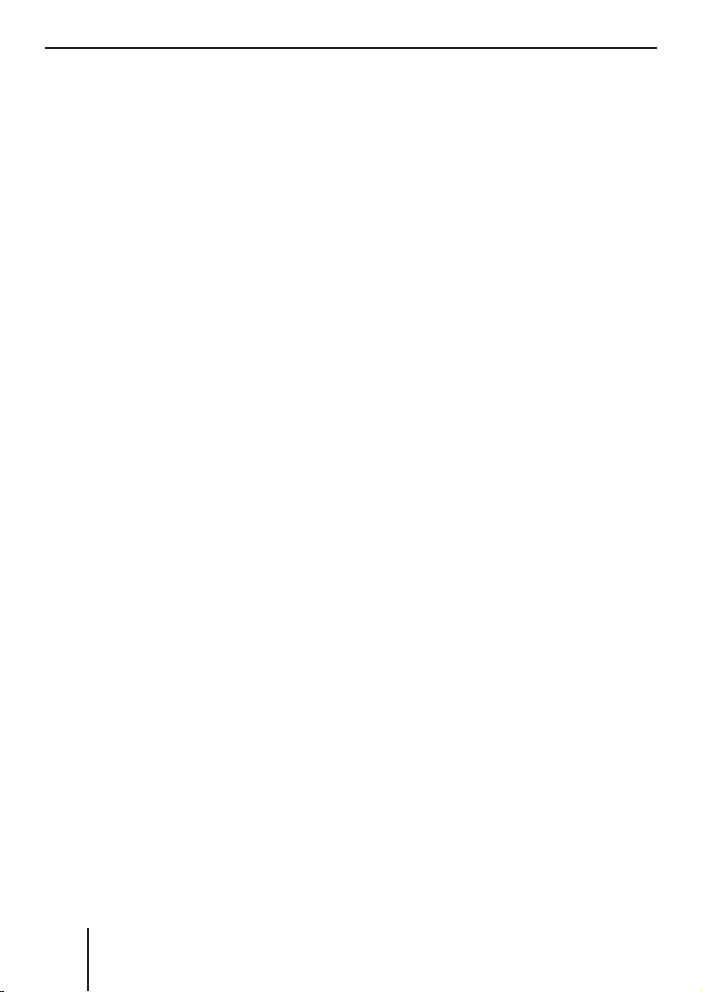
Inhalt
Inhalt
Zu dieser Anleitung ...........................5
Sicherheitshinweise ..........................6
Lieferumfang .....................................7
Gerätebeschreibung .........................8
Was kann das Gerät? .........................8
Bedienelemente .................................8
Diebstahlschutz .............................. 10
Gerätepass.......................................10
Bedienteil entnehmen/anbringen .... 10
Inbetriebnahme ............................... 11
Gerät ein-/ausschalten .....................11
Lautstärke einstellen ....................... 11
Gerät stummschalten ......................11
Überblick über die Menü-Bedienung .. 12
Ausschaltzeit ändern (OFFTIMER) ...13
Gerät zurücksetzen (NORMSET) ......13
USB-Anschluss ................................. 14
USB-Kabel anschließen ................14
USB-Medium anschließen ............14
Wie müssen USB-Medien
beschaffen sein? .......................... 14
USB als Audioquelle wählen ......... 15
Umgang mit CDs ..............................15
Wie müssen MP3- bzw. WMA-CDs
beschaffen sein? .......................... 15
CD einschieben und entnehmen ..16
CD als Audioquelle wählen ...........16
Tuner-Betrieb ..................................17
Das Gerät auf die Region Europa,
USA oder Thailand einstellen ........... 17
Tuner-Betrieb starten ....................... 17
Das Tuner-Display ....................................17
Wellenbereich/Speicherebene
einstellen ......................................... 18
Sender einstellen ............................. 18
Sendersuchlauf ............................18
Sender manuell einstellen ............ 19
Gespeicherte Sender wählen .......19
Sender speichern.............................19
Sender manuell speichern ...........19
Sender automatisch suchen
und speichern (nur FM: TRAVEL
STORE) .........................................20
Suchlaufempfi ndlichkeit ändern
(SENS) ............................................. 20
Alle empfangbaren Sender anspielen
(BANDSCAN) ................................... 20
Radiotext anzeigen ..........................21
Verkehrsmeldungen empfangen.......21
Vorrang von Verkehrsmeldungen
ein-/ausschalten ........................... 21
Verkehrsmeldung überspringen ... 22
Alternativfrequenz eines Senders
empfangen .......................................
Alternativfrequenzen zulassen/
verhindern (RDS) ......................... 22
Wechsel zu anderen
Regionalprogram-men zulassen/
verhindern (REGIONAL) ...............22
Programmtyp empfangen ................23
Programmtyp wählen oder PTY
ausschalten (PTY TYPE) ...............23
Programmtyp-Sprache auswählen
(PTY LANG) .................................. 23
CD-Betrieb (Audio) .........................25
Audio-CD-Betrieb starten .................25
Das Audio-CD-Display ...............................25
Das CD-Menü ...................................25
Funktionen im CD-Betrieb (Audio) ..26
22
2
Page 3
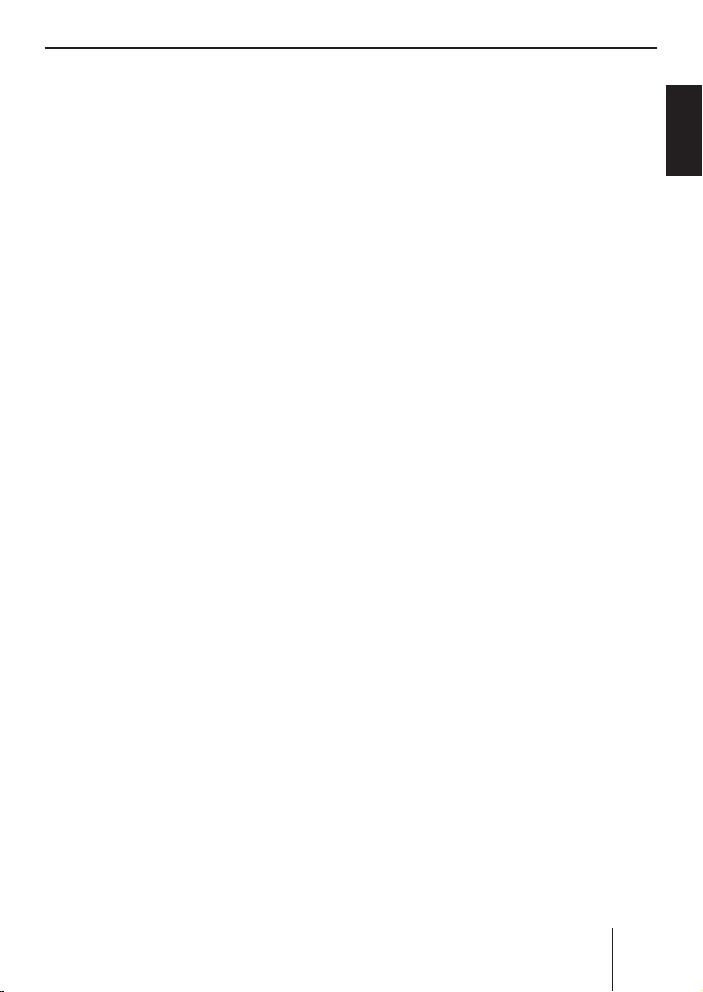
Inhalt
CD-/USB-Betrieb (MP3/WMA) ......27
CD-/USB-Betrieb starten .................27
Das MP3-Display ......................................27
Funktionen im CD-/USB-Betrieb
(MP3/WMA) ..................................... 28
Das MP3-Menü ................................. 29
Der Browse-Modus .......................... 29
Das Browse-Display ......................29
Titel im Browse-Modus wählen ....29
Der Playlist-Modus ........................... 30
Das Playlist-Display ......................30
Titel im Playlist-Modus wählen ..... 30
C'n'C-Betrieb ................................... 31
C'n'C-Betrieb starten .......................31
Das C'n'C-Display .....................................31
Funktionen im C'n'C-Betrieb ............ 32
Das C'n'C-Menü ...............................33
CD-Wechsler-Betrieb ...................... 34
CD-Wechsler-Betrieb starten ...........34
Eine CD wählen ...............................34
Das CD-Wechsler-Display ..........................34
Funktionen im CD-Wechsler-Betrieb .. 35
Das CD-Wechsler-Menü ................... 35
Bluetooth-Streaming-Betrieb ..........36
Bluetooth-Spieler koppeln ............... 36
Bluetooth-Streaming-Betrieb
starten ............................................. 37
Das Bluetooth-Streaming-Display ....37
Funktionen im Bluetooth-
Streaming-Betrieb ............................37
AUX-Betrieb ....................................38
Modus des rückseitigen AUX-
Eingangs einstellen ..........................38
Andere externe Audioquellen
anschließen ...................................... 38
Externe Audioquelle ein-/
ausschalten und auswählen ......... 39
Externe Audioquelle benennen
(AUX EDIT) ................................... 39
Externe Audioquelle mit einer
anderen Audioquelle mischen
(MIX AUX) ..................................... 40
Mehrere C'n'C-fähige Geräte
verwalten ......................................... 41
Bluetooth-Telefonat ........................42
Bluetooth-Vorbereitung .................... 42
Wie wird eine Bluetooth-Verbindung
aufgebaut? ....................................... 42
Das Bluetooth-Menü öffnen .............42
Mobiltelefon koppeln ....................... 43
Master-Telefon bestimmen ...............43
Gekoppelte Bluetooth-Geräte
verwalten ......................................... 44
Alle gekoppelten Bluetooth-Geräte
entkoppeln ................................... 44
Gekoppelte Bluetooth-Geräte
in der Geräteliste verwalten ......... 45
Anruf annehmen/abweisen ..............45
Anruf tätigen (DIAL NEW) ................46
Anruf beenden .................................46
Laufendes Telefonat auf
Mobiltelefon umleiten ...................... 46
Telefonnummer im geräteeigenen
Telefonbuch speichern und anrufen ... 47
Telefonnummer speichern ............47
Telefonnummer anrufen ...............47
Eintrag bearbeiten ........................48
Einträge löschen...........................48
Das Telefonbuch des Mobiltelefons ..49
Telefonbuch übertragen ............... 49
Eintrag aus dem Telefonbuch anrufen.....49
ENGLISH DEUTSCHFRANÇAISITALIANO
NEDERLANDS
SVENSKA
3
Page 4

Inhalt
Telefonnummer aus der History
anrufen ............................................50
Schnellwahl .....................................50
PIN ändern (PIN NUM) ..................... 51
Bluetooth-Namen des Gerätes
ändern (RAD NAME) ........................52
Klangeinstellungen .........................53
Das Audio-Menü öffnen ...................53
Bässe, Höhen und
Lautstärkeverteilung einstellen ........53
Klangvoreinstellung wählen
(PRESETS) ....................................... 53
Equalizer-Einstellungen ....................54
Welche Equalizer-Einstellung
ist die richtige? ............................54
Equalizer-Einstellungen ändern
(EBASS, ETREBLE, EMIDDLE,
EXBASS) ....................................... 55
Benutzereinstellungen .................... 56
Das System-Menü öffnen .................56
Begrüßungstext ändern (ON MSG) .. 56
Uhreinstellungen ändern ..................56
Uhranzeige ein-/ausschalten
(OFF CLK) ....................................56
12h/24h-Uhranzeige wählen
(CLK MODE) .................................57
Uhrzeit stellen (CLK SET).............57
Lautstärkevoreinstellungen ändern .. 57
Einschaltlautstärke einstellen
(ON VOL/LAST VOL).....................58
Lautstärkevoreinstellungen für
TA, TEL und MUTE ändern ............58
Sig nalton aktivieren/deaktivieren
(BEEP ON) .................................... 59
Geschwindigkeitsabhängige
Lautstärke-anhebung einstellen
(AUTO SND) ..................................59
Displayeinstellungen ändern ............ 59
Display-Blickwinkel anpassen
(ANGLE) ....................................... 60
Tag/Nacht-Helligkeit ändern
(D-DAY/D-NIGHT) .........................60
Farbe für die Displaybeleuchtung
mischen (DISP COL) ....................60
Farbe der Displaybeleuchtung
aus Farbsuchlauf auswählen
(COL SCAN) .................................61
Ständigen Farbwechsel für
die Displaybeleuchtung ein-/
ausschalten (CON SCAN) ............. 61
Anspielzeit ändern (SCANTIME) ...... 61
Weitere Einstellungen ....................62
Vorverstärkerausgang für Tiefbass
konfi gurieren (SUBOUT) ..................62
Demo-Modus aktivieren/
deaktivieren ..................................... 62
Versionsnummern anzeigen .............63
Aktualisierung der Geräte-Software ... 63
Technische Daten ............................64
Service ............................................ 65
Gewährleistung ............................... 65
Glossar ............................................ 66
Stichwortverzeichnis ...................... 68
Werkseinstellungen ........................ 71
Einbauanleitung ............................ 422
4
Page 5
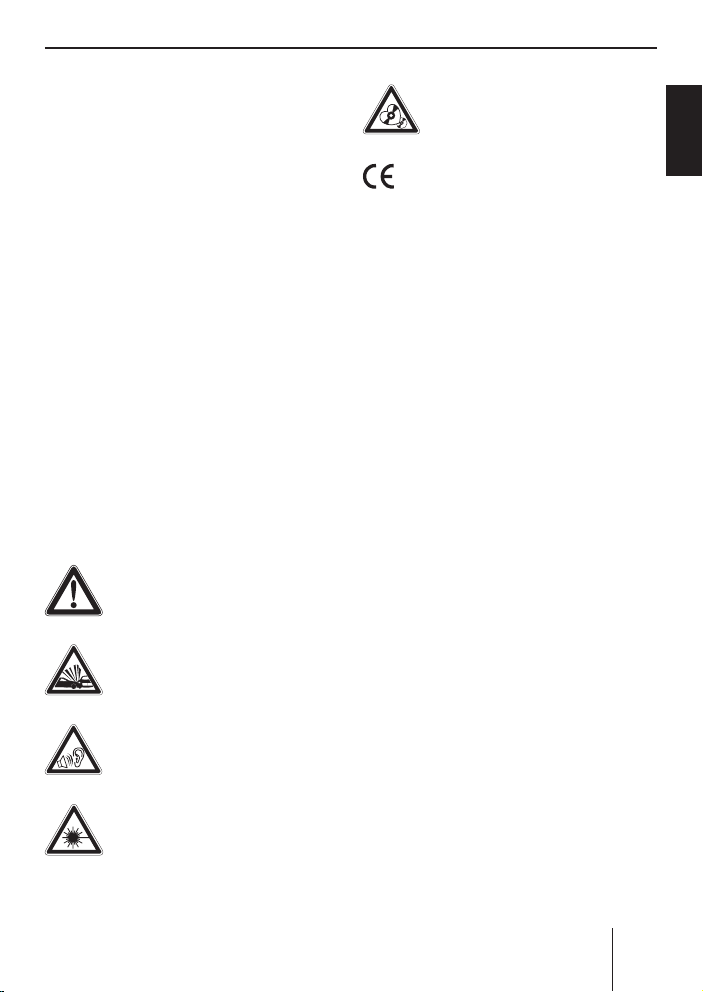
Zu dieser Anleitung
Zu dieser Anleitung
Diese Anleitung enthält wichtige Informationen, um das Gerät einfach und sicher einzubauen und zu bedienen.
•
Lesen Sie diese Anleitung sorgfältig und
vollständig, bevor Sie das Gerät benutzen.
•
Bewahren Sie die Anleitung so auf, dass
sie jederzeit für alle Benutzer zugänglich ist.
•
Geben Sie das Gerät an Dritte stets zusammen mit dieser An leitung weiter.
Beachten Sie außerdem die Anleitungen von
den Geräten, die Sie im Zusammenhang mit
diesem Gerät verwenden.
Verwendete Symbole
In dieser Anleitung werden folgende Symbole verwendet:
GEFAHR!
Warnt vor Verletzungen
GEFAHR!
Warnt vor Unfall
VORSICHT!
Warnt vor Beschädigung des CDLaufwerks
Das CE-Kennzeichen bestätigt die
Einhaltung der EU-Richtlinien.
Kennzeichnet einen Handlungsschritt
쏅
•
Kennzeichnet eine Aufzählung
Bestimmungsgemäßer
Gebrauch
Dieses Gerät ist für den Einbau und Betrieb
in einem Fahrzeug mit 12-V-Bordnetzspannung vorgesehen und muss in einen DINSchacht eingebaut werden. Beachten Sie
die Leistungsgrenzen in den Technischen
Daten. Lassen Sie Reparaturen und ggf. den
Einbau von einem Fachmann durchführen.
Konformitätserklärung
Hiermit erklärt die Blaupunkt GmbH, dass
sich das Gerät Hamburg MP68 in Übereinstimmung mit den grundlegenden Anforderungen und den anderen relevanten
Vorschriften der Richtlinie 1999/5/EG befi ndet.
ENGLISH DEUTSCHFRANÇAISITALIANO
NEDERLANDS
SVENSKA
GEFAHR!
Warnt vor Gehörschaden
VORSICHT!
Warnt vor Laserstrahl
5
Page 6
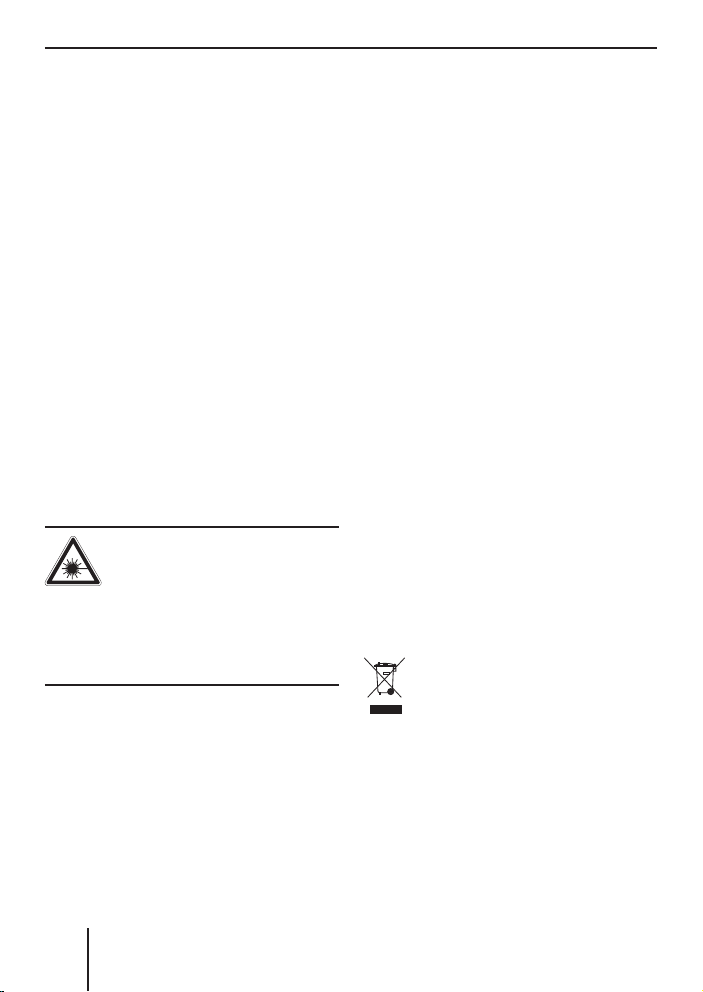
Zu Ihrer Sicherheit
Sicherheit shinweise
Das Gerät wurde entsprechend dem heutigen Stand der Technik und den anerkannten sicherheitstechnischen Regeln
hergestellt. Trotzdem können Gefahren entstehen, wenn Sie die Sicherheitshinweise in
dieser Anleitung nicht beachten.
Wenn Sie das Gerät selbst
einbauen
Sie dürfen das Gerät nur dann einbauen,
wenn Sie Erfahrung mit dem Einbau von
Autoradios haben und sich mit der Elektrik
des Fahrzeugs gut auskennen. Beachten Sie
dazu die Einbauanleitung am Ende dieser
Anleitung.
Das müssen Sie beachten!
VORSICHT!
Im Gerät befi ndet sich ein
Class-1-Laser, der Ihre Augen
verletzen kann.
Öffnen Sie das Gerät nicht und nehmen
ü
Sie keine Änderungen daran vor.
Im Betrieb
•
Bedienen Sie das Gerät nur dann, wenn
es die Verkehrslage zulässt! Halten Sie
an geeigneter Stelle an, um umfangreichere Einstellungen durchzuführen.
•
Entnehmen oder bringen Sie das Bedienteil nur bei stehendem Fahrzeug an.
Um Ihr Gehör zu schützen, hören Sie
•
stets in mäßiger Lautstärke.
In Stummschaltungspausen (z. B. beim
Travelstore, CD-Wechsel) ist das Verändern der Lautstärke erst nach der
Stummschaltungspause hörbar. Erhöhen Sie nicht die Lautstärke während
dieser Stummschaltungspause.
•
Hören Sie stets in mäßiger Lautstärke, so dass Sie akustische Warnsignale
(z. B. der Polizei) hören können.
Reinigungshinweise
Löse-, Reinigungs- und Scheuermittel sowie
Cockpit-Spray und Kunststoff-Pfl egemittel
können Inhaltsstoffe enthalten, welche die
Oberfl äche des Geräts angreifen.
•
Verwenden Sie zur Reinigung des Geräts nur ein trockenes oder leicht
feuchtes Tuch.
•
Reinigen Sie bei Bedarf die Kontakte
des Bedienteils mit einem weichen, mit
Reinigungsalkohol getränkten Tuch.
Entsorgungshinweis
Entsorgen Sie Ihr Altgerät nicht in
den Hausmüll.
Nutzen Sie zur Entsorgung des Altgerätes die zur Verfügung stehenden Rückgabe- und Sammelsysteme.
6
Page 7
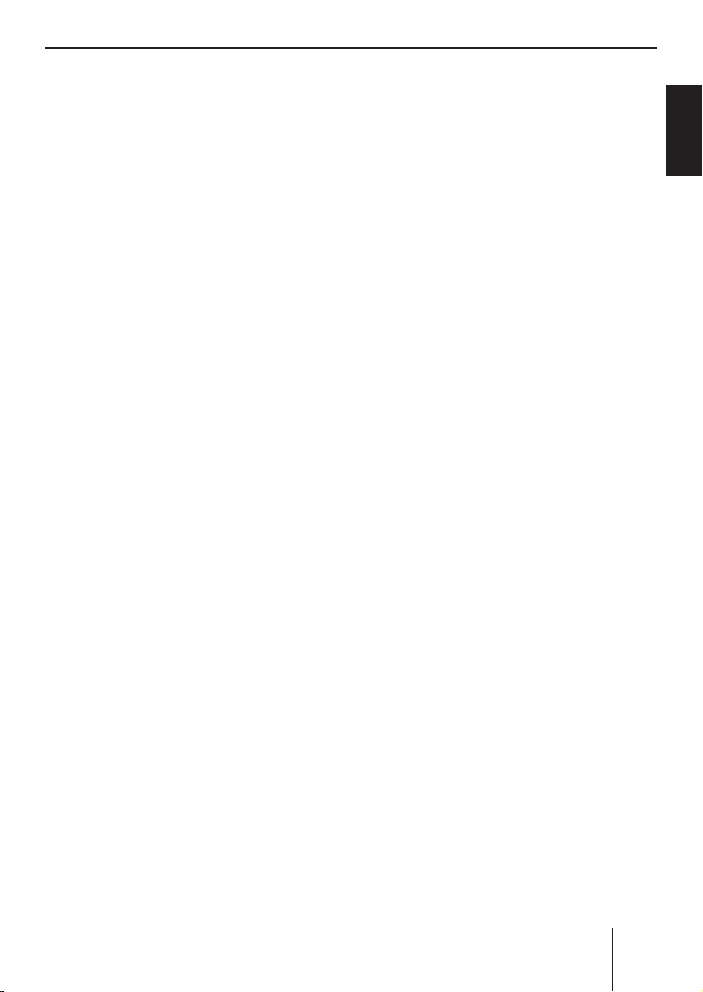
Lieferumfang
Lieferumfang
Im Lieferumfang enthalten sind:
1 Hamburg MP68
1 Bedienungs-/Einbauanleitung
1 Stoffetui für das Bedienteil
1 Halterahmen
2 Demontagewerkzeuge
1 USB-Anschlussleitung
1 Mikrofon für Bluetooth-Telefonat
1 Mikrofonanschlussleitung
1 Steckergehäuse
1 Kleinteileset
ENGLISH DEUTSCHFRANÇAISITALIANO
NEDERLANDS
7
SVENSKA
Page 8

Gerätebeschreibung
Gerätebeschreibung
Was kann das Gerät?
Das Gerät verfügt neben dem Tuner über
einen integrierten CD-Spieler, mit dem
Sie Audio-CDs und MP3-/WMA-CDs spielen können. Für komfortables Radiohören
ist das Gerät mit einem RDS-Empfangsteil
ausgestattet. Z. B. können Sie so die RDSFunktionen TA und EON für den Vorrang von
Verkehrsfunksendern oder PTY für die Suche nach Sendern mit Ihrem bevorzugten
Programmtyp nutzen. Das eingebaute
Bluetooth-Modul und der Mikrofonanschluss
Bedienelemente
1
ermöglichen Ihnen das Freisprech-Telefonieren über das Autoradio. Außerdem können Sie folgende Geräte zusätzlich anschließen und nutzen:
•
C'n'C-fähige Blaupunkt-Interfaces
•
Entweder einen CD-Wechsler oder eine
externe Audioquelle, z. B. MiniDiscoder MP3-Spieler, über die rückseitige
AUX-Buchse (REAR-AUX-IN-Buchse)
•
USB-Medium (Player, Stick oder Festplatte) mit MP3- oder WMA-Dateien
•
Navigationsgerät oder Telefon
(Tel/Navi Line-In)
Lesen Sie dazu die Einbauanleitung.
6 7 852 43
13 12
14 15
8
1011 9
Page 9
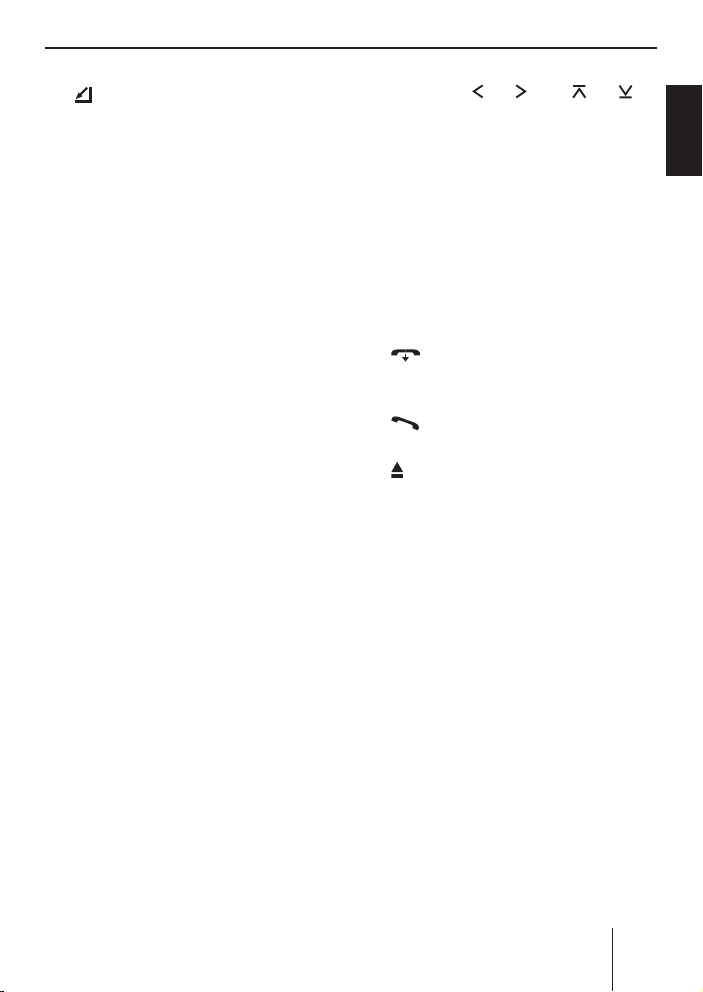
Gerätebeschreibung
1 -Taste
zum Ausklappen des Bedienteils
2 OK-Tast e
In den Menüs Aufrufen von Menüpunkten und Bestätigung von Einstellungen
(kurz drücken)
Titel/Radiosender anspielen (SCANFunktion; länger als 2 Sekunden
drücken)
3 Ein-/Aus-Taste
Einschalten, Ton stummschalten (kurz
drücken),
Ausschalten (länger als 2 Sekunden
drücken)
4 Lautstärkeregler
5 Display
6 MENU-Tast e
Menü aufrufen
7 AUDIO-Tast e
Audiomenü für Klangeinstellungen
aufrufen
8 SRC-Tast e
Audioquelle wählen
9 Alphanumerischer Tastenblock
Radiobetrieb (0 - 9): Gespeicherte
Sender wählen (kurz drücken), Sender
speichern (länger als 2 Sekunden
drücken)
In den Menüs: Eingabe z. B. von PINCodes, Telefonnummern und Namen
: Wipptasten und sowie und
In den Menüs und im Radiobetrieb:
Untermenüs und Menüpunkte/ Funktionen auswählen
In anderen Betriebsarten (z. B.
CD- oder MP3-Betrieb): Titel, CD und
Verzeichnis wählen
; DIS/ESC-Tast e
Menü verlassen und zum Display der
Audioquelle wechseln, Displaymodi
wählen (z. B. MP3-Browse-Modus im
MP3-Display)
< -Taste (Aufl egen-Taste)
Eingehenden Anruf ablehnen/Anruf
beenden
= -Taste (Abheben-Taste)
Anruf tätigen bzw. annehmen
> -Tast e
CD aus CD-Laufwerk ausgeben
? CD-Laufwerk
ENGLISH DEUTSCHFRANÇAISITALIANO
NEDERLANDS
SVENSKA
9
Page 10
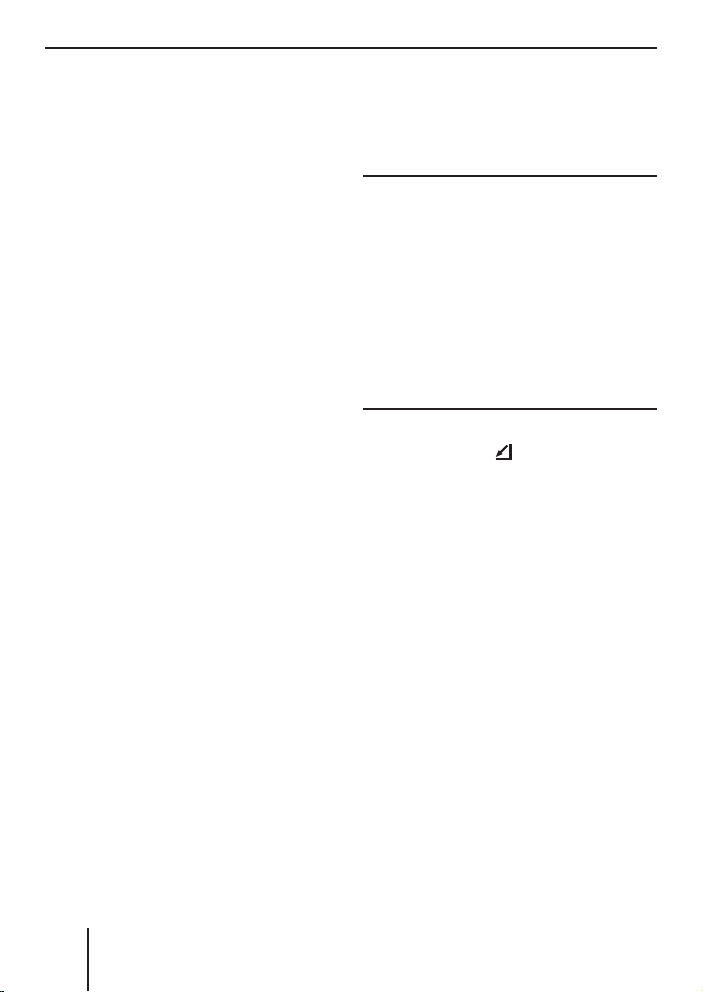
Diebstahlschutz
Diebstahlschutz
Gerätepass
Im Falle eines Diebstahls ist der Gerätepass
auf der Rückseite dieser Anleitung Ihr Eigentumsnachweis in Verbindung mit dem Kaufbeleg. Tragen Sie dort die Seriennummer
des Gerätes ein. Sie fi nden die Seriennummer auf der Seite des Gerätes und ggf. auf
dem Originalkarton.
Bedienteil entnehmen/anbringen
Sie können das Bedienteil zum Schutz gegen Diebstahl abnehmen.
VORSICHT!
Beschädigung des Bedienteils
Stöße und Verschmutzung können das Bedienteil beschädigen.
Transportieren Sie das Bedienteil nur im
ü
Etui, um es vor Stößen und die Kontakte
vor Verschmutzungen zu schützen.
Berühren Sie die Kontakte auf der Rück-
ü
seite nicht mit den Fingern.
Um das Bedienteil abzunehmen,
drücken Sie die
쏅
Das Bedienteil klappt nach vorn.
Lösen Sie das Bedienteil aus den Halte-
쏅
rungen durch sachtes Ziehen heraus.
Um das Bedienteil wieder anzubringen,
drücken Sie das Bedienteil vorsichtig
쏅
in die Halterungen bis es einrastet und
klappen Sie es zurück in den Schacht.
Hinweis:
Ohne Bedienteil ist das Gerät für einen
Dieb wertlos. Nehmen Sie das Bedienteil
stets beim Verlassen des Fahrzeugs mit.
Bewahren Sie das Bedienteil auch nicht
an versteckter Stelle im Fahrzeug auf.
-Taste 1.
10
Page 11
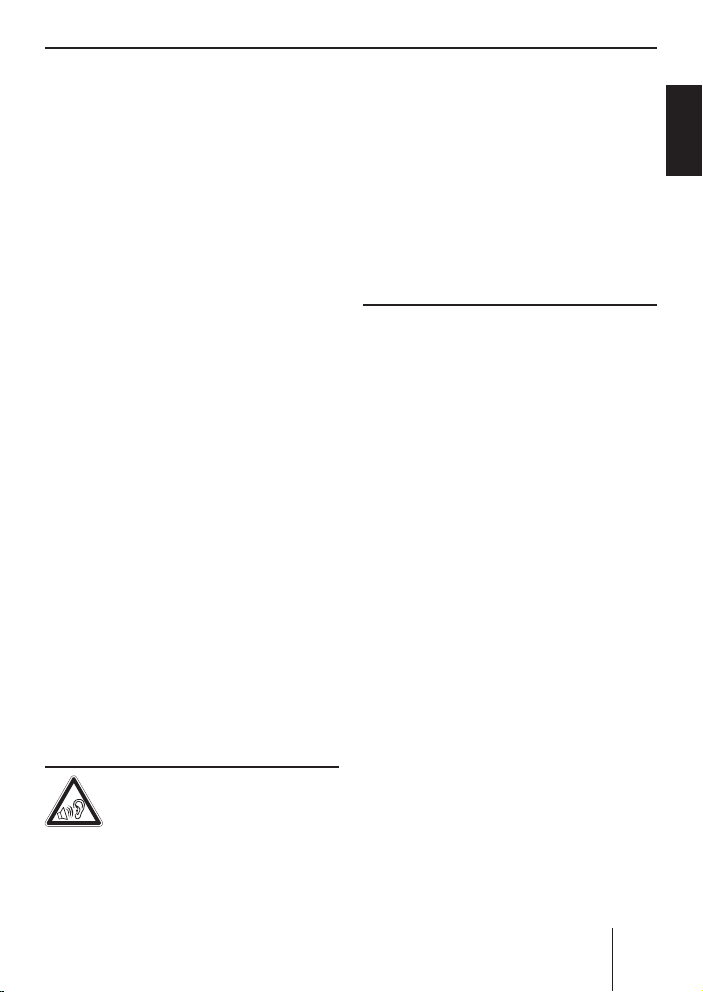
Inbetriebnahme
Das Gerät schaltet stumm, wenn es die
Inbetriebnahme
In diesem Kapitel fi nden Sie Informationen
dazu, wie Sie das Gerät ein- und ausschalten, die Lautstärke regulieren, Menüeinstellungen vornehmen und das Gerät auf
die Werkseinstellungen zurücksetzen. Außerdem erfahren Sie hier, wie Sie ein USBMedium anschließen und eine CD korrekt in
das Gerät einlegen.
ü
CD im CD-Wechsler oder die Audioquelle wechselt. Während dieser Stummschaltungspause ist eine Veränderung
der Lautstärke zwar möglich, aber nicht
hörbar. Erhöhen Sie nicht die Lautstärke während einer Stummschaltungspause.
ü
Stellen Sie stets eine gemäßig te Lautstärke ein.
Gerät ein-/ausschalten
Das Gerät wird mit der Zündung ein- und
ausgeschaltet. Die Begrüßungsanimation
beginnt und kann mit der OK-Taste
2 ab-
gebrochen werden. Das Gerät spielt die Audioquelle, die Sie zuletzt gehört haben.
Um das Gerät manuell einzuschalten,
쏅
drücken Sie die Ein-/Aus-Taste
3.
Um das Gerät auszuschalten,
쏅
halten Sie die Ein-/Aus-Taste
3 für ca.
2 Sekunden gedrückt.
Hinweis:
Um bei ausgeschalteter Zündung die
Fahrzeugbatterie zu schonen, schaltet
sich das Gerät nach Ablauf einer Stunde
automatisch aus.
쏅
Drehen Sie den Lautstärke-Regler
Die aktuelle Lautstärke wird im Display angezeigt und für alle Audioquellen übernommen.
Hinweis:
Sie können die Lautstärke auch während
einer Verkehrsdurchsage/des Telefonierens/einer Navigationsdurchsage mit
dem Lautstärkeregler
4 für die Dauer
des Telefonats bzw. der Durchsage einstellen.
Gerät stummschalten
Drücken Sie kurz die Ein-/Aus-Taste 3.
쏅
Im Display wird „MUTE“ angezeigt.
4.
ENGLISH DEUTSCHFRANÇAISITALIANO
NEDERLANDS
SVENSKA
Lautstärke einstellen
GEFAHR!
Hohe Lautstärke
Zu hohe Lautstärke schädigt Ihr Gehör und
Sie überhören akus tische Warnsignale!
Um die Stummschaltung aufzuheben,
drücken Sie kurz die Ein-/Aus-Taste
쏅
erneut.
ODER:
쏅
Drehen Sie den Lautstärke-Regler
3
4.
11
Page 12
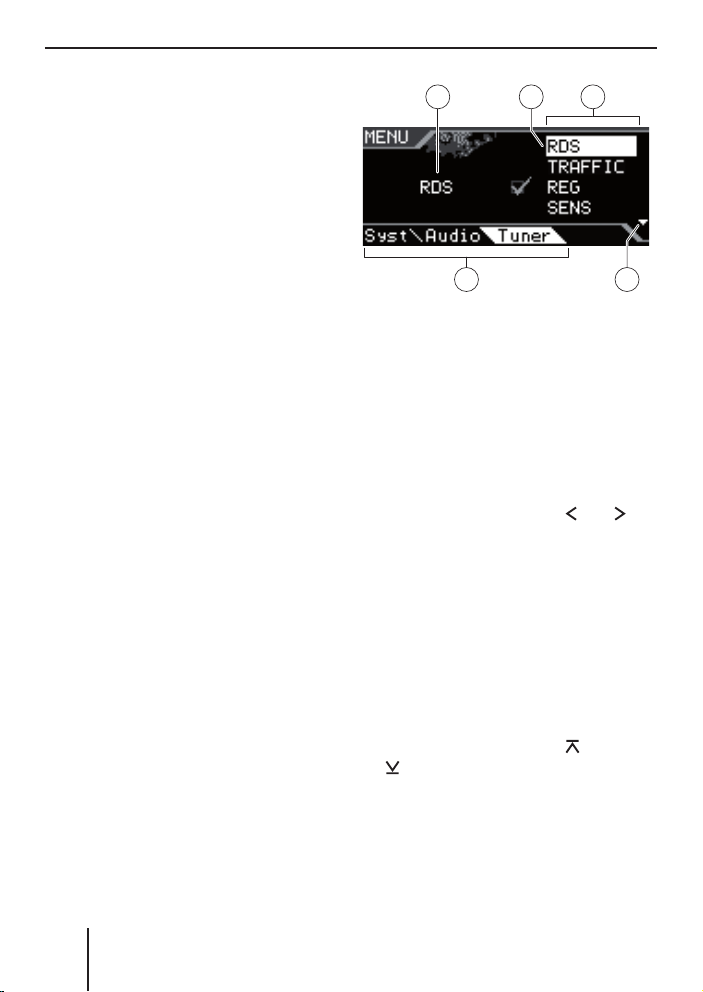
Inbetriebnahme
Überblick über die MenüBedienung
Die verschiedenen Grundeinstellungen des
Gerätes und viele Funktionen der unterschiedlichen Betriebsarten stehen Ihnen
über Menüs zur Verfügung:
•
Im System-Menü nehmen Sie Grundeinstellungen für das Gerät vor (z. B.
Displayhelligkeit und -farbe, Einschaltlautstärke und Lautstärke für Verkehrsdurchsagen, Telefongespräche u. a.,
Uhrzeit, Anspielzeit sowie Einstellungen
für den C'n'C- und AUX-Betrieb).
•
Im Audio-Menü nehmen Sie Klangeinstellungen vor (z. B. Bässe, Höhen,
Lautstärkeverteilung, Equalizer).
•
Im Menü der jeweiligen Betriebsart
(z. B. Tuner- oder CD-Betrieb) können
Sie Einstellungen für die aktuelle Betriebsart vornehmen und Funktionen
wählen.
Um ein Menü zu öffnen,
쏅
drücken Sie die MENU-Taste
Standardmäßig wird das Menü der aktuellen
Betriebsart geöffnet, z. B. das Tuner-Menü,
wenn sich das Gerät beim Drücken der
MENU-Taste
Hinweis:
Sie können das Menü nicht aufrufen,
wenn sich das Gerät in Stummschaltung
(„MUTE“) befi ndet.
6 im Tuner-Betrieb befi ndet.
6.
A
E
B
C
D
A Option des ausgewählten Menüpunkts
B Ausgewählter Menüpunkt
C Menüpunkte des ausgewählten Menüs
D Pfeile zeigen an, in welche Richtung Sie
im Menü blättern können
E Menüauswahl
Um ein anderes Menü auszuwählen,
쏅
drücken Sie die Wipptaste
So gelangen Sie vom Menü der aktuellen Betriebsart in das System- oder Audio-Menü.
Das Tuner-Menü steht auch in allen anderen
Betriebsarten zur Verfügung, z. B. um den
Vorrang für Verkehrsfunk ein- oder auszuschalten.
Um im aktuellen Menü einen Menüpunkt
auszuwählen und aufzurufen,
쏅
drücken Sie die Wipptaste
:.
쏅
Drücken Sie die OK-Taste
oder :.
oder
2.
12
Page 13
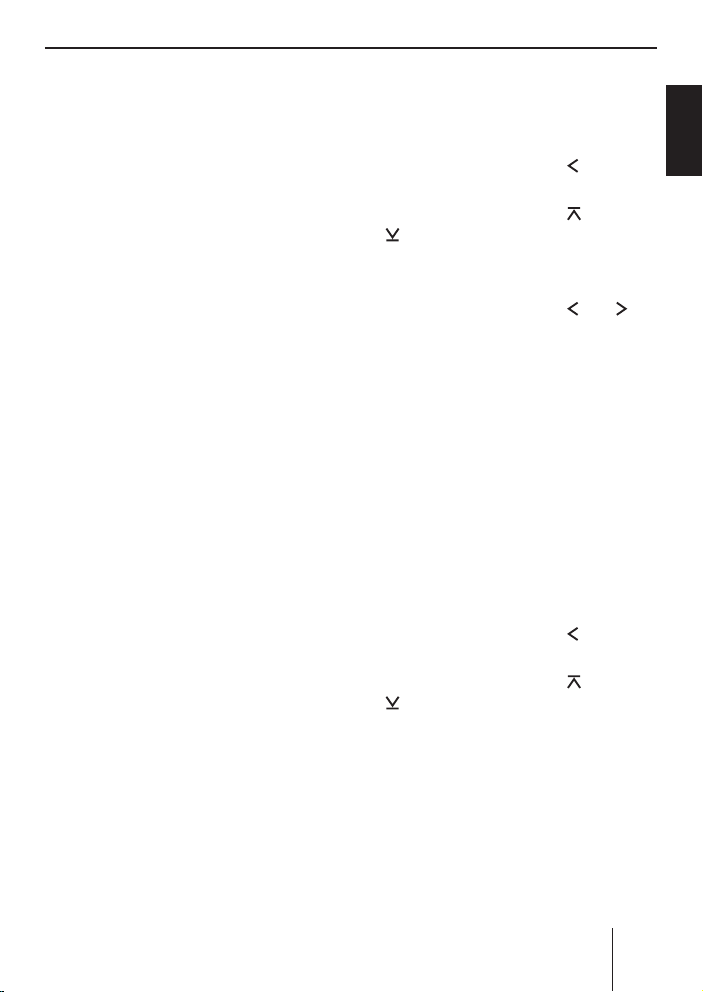
Inbetriebnahme
Um ein Menü zu verlassen, haben Sie diese
Möglichkeiten:
Mit der OK-Taste
•
2 bestätigen Sie eine
Einstellung und wechseln eine Menüebene zurück.
Bestätigen Sie Texteingaben (z. B. Ihren
persönlichen Begrüßungstext) stets mit
der OK-Tast e
2, um die Textänderung
zu speichern.
Mit der DIS•ESC-Taste
•
; kehren Sie
direkt zum Display der aktiven Audioquelle zurück.
Texteingaben werden nicht automatisch gespeichert. Durch Drücken der
DIS•ESC-Tast e
; wird die Texteinga-
be ohne Speichern abgebrochen. Alle
anderen Einstellungen werden gespeichert.
•
In jedem Menü fi nden Sie den Menüpunkt „EXIT“. Wenn Sie „EXIT“ auswählen und die OK-Taste
2 drücken, keh-
ren Sie in das übergeordnete Menü
zurück.
Nehmen Sie in Menüs für ca. 8 Sekunden
keine Auswahl oder Einstellung vor, kehrt
die Anzeige automatisch zum Display der
Audioquelle zurück (nur im Bluetooth-Menü
beträgt diese Zeit ca. 30 Sekunden). Ihre
Einstellungen - mit Ausnahme von Texteingaben - werden gespeichert.
Ausschaltzeit ändern
(OFFTIMER )
Wenn Sie das Bedienteil entnehmen, schaltet sich das Gerät automatisch nach 15 Se-
kunden aus. Diese Ausschaltzeit können Sie
ändern:
Drücken Sie die Taste MENU
쏅
Drücken Sie die Wipptaste
쏅
6.
:, um
das System-Menü „Syst“ zu öffnen.
Drücken Sie die Wipptaste
쏅
oder
:, um die Funktion „OFFTIMER“
auszuwählen.
Drücken Sie die OK-Taste
쏅
Drücken Sie die Wipptaste
쏅
2.
oder :,
um die Ausschaltzeit zwischen 15 und
30 Sekunden einzustellen.
Drücken Sie die OK-Taste
쏅
2, um eine
andere Funktion auszuwählen, oder
drücken Sie die DIS•ESC-Taste
;, um
das Menü zu verlassen.
Gerät zurücksetzen (NORMSET )
Sie können das Gerät auf die Werkseinstellungen (siehe Anhang A1) zurücksetzen.
Dabei werden Ihre persönlichen Einstellungen, z. B. Ihr Begrüßungstext, gelöscht.
Drücken Sie die Taste MENU
쏅
Drücken Sie die Wipptaste
쏅
das System-Menü „Syst“ zu öffnen.
Drücken Sie die Wipptaste
쏅
:, um die Funktion „NORMSET“ aus-
zuwählen.
Halten Sie die OK-Taste
쏅
kunden gedrückt.
Im Display wird kurz „NORM ON“ angezeigt.
Die Werkseinstellungen werden wiederhergestellt. Das Radio schaltet sich dabei kurz
aus und automatisch wieder ein.
6.
:, um
oder
2 länger 4 Se-
ENGLISH DEUTSCHFRANÇAISITALIANO
NEDERLANDS
SVENSKA
13
Page 14
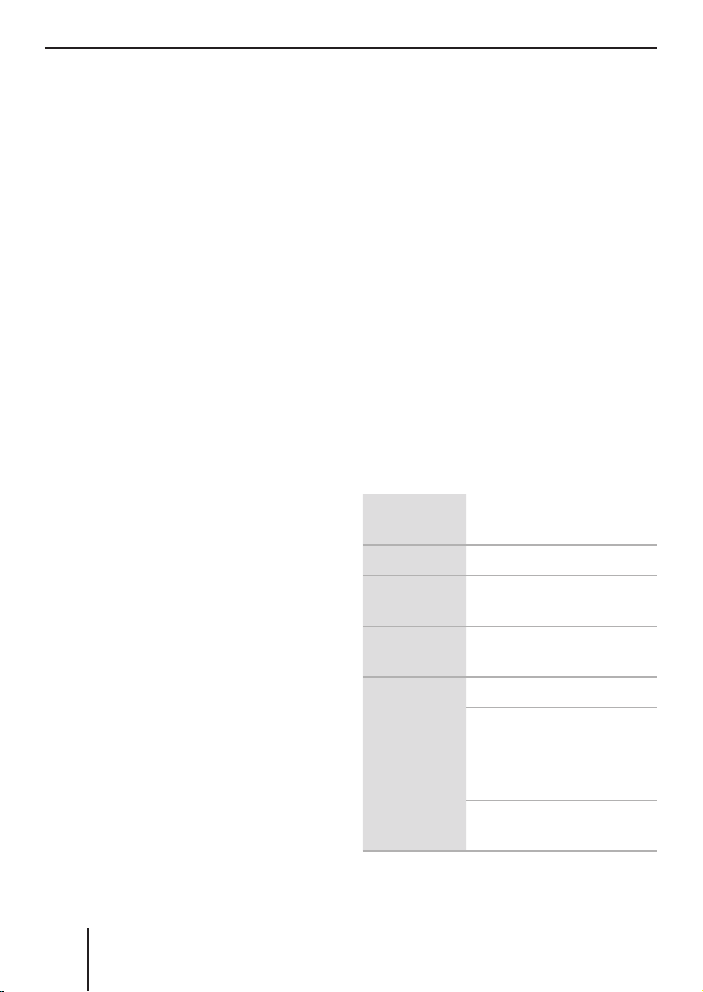
Inbetriebnahme
Hinweis:
Halten Sie die OK-Tast e
als 4 Sekunden gedrückt, wird „NORM
OFF“ angezeigt. Ihre persönlichen Einstellungen bleiben erhalten. Drücken Sie
die OK-Tast e
tion auszuwählen, oder drücken Sie die
DIS•ESC-Tast e
lassen.
2, um eine andere Funk-
;, um das Menü zu ver-
2 für weniger
USB-Anschluss
Sie können an das Gerät folgende USB-Medien anschließen und als Audioquelle nutzen:
•
USB-Stick
•
USB-Festplatte (max. 800 mA)
•
MP3-Player mit USB-Anschluss
Das Gerät kann die Formate MP3 und WMA
(WMA Version 9, nur ohne DRM-Kopierschutz) abspielen.
Hinweis:
Blaupunkt kann nicht für die einwandfreie Funktion aller auf dem Markt erhältlichen USB-Medien garantieren!
USB-Kabel anschließen
Um ein USB-Medium anschließen zu können, muss vor dem Einbau des Autoradios
das mitgelieferte USB-Kabel an der Geräterückseite angeschlossen werden. Lesen
Sie dazu die Einbauanleitung.
Das USB-Kabel können Sie dann z. B. ins
Handschuhfach oder an eine geeignete Stelle der Mittelkonsole verlegen.
USB-Medium anschließen
Hinweis:
Schalten Sie das Gerät stets aus, bevor
Sie Ihr USB-Medium anschließen oder
abziehen! Nur mit dem Ein-/Ausschalten
wird das USB-Medium korrekt an-/abgemeldet.
Schalten Sie das Autoradio aus, indem
쏅
Sie länger als 2 Sekunden die Ein-/Aus-
3 drücken.
Tas t e
Schließen Sie das USB-Medium an das
쏅
USB-Kabel an.
Wie müssen USB-Medien beschaffen
sein?
Das Gerät erkennt das USB-Medium nur,
wenn es sich um einen Massenspeicher mit
folgenden Merkmalen handelt:
Dateisystem FAT16 oder FAT32,
kein NTFS!
ID3-Tags Version 1 oder 2
Format
Anzahl Max. 1500 Dateien (Ord-
Bezeichnung
der Dateien
Nur MP3- oder WMA-Da-
teien, Ordner, Playlisten
ner und Titel) je Ordner
Endung „.wma“/„.mp3“
Max. 24 Zeichen (mehr
Zeichen sind möglich,
verringern jedoch die
max. Anzahl von Dateien)
Keine Sonderzeichen
oder Umlaute
14
Page 15
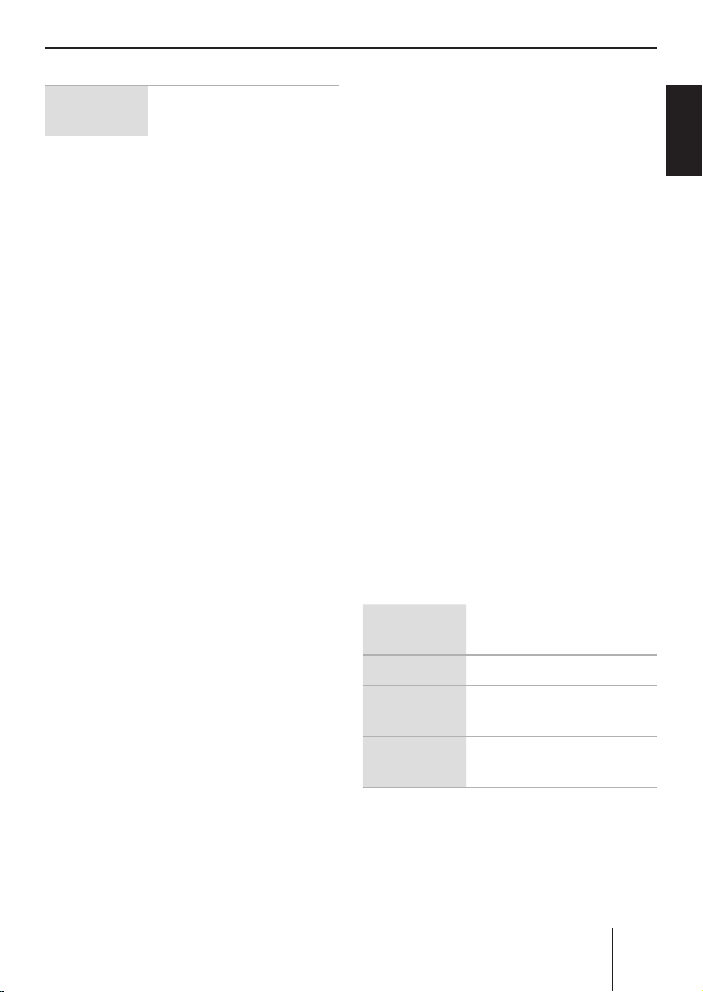
Inbetriebnahme
CD-R oder CD-RW mit MP3 oder WMA-
Bitrate MP3: 32 bis 320 kbps
WMA: 32 bis 192 kbps
Unter Windows 2000/XP wird bei der Formatierung FAT32 eine maximale Partitionsgröße von 32 GB erzeugt. Wenn Sie ein
USB-Medium mit mehr als 32 GB verwenden, kann es bei weiteren Partitionen zu Lesefehlern kommen.
Wenn auf Ihrem USB-Medium eine große
•
Dateien (WMA Version 9, nur ohne
DRM-Kopierschutz)
Hinweis:
Die Qualität selbst gebrannter CDs
schwankt aufgrund unter schied licher
CD-Rohlinge, Brenner-Soft ware und
Brenn-Geschwindigkeiten. Daher ist es
möglich, dass das Gerät einige selbst gebrannte CDs nicht abspielen kann.
Anzahl von Dateien gespeichert ist, kann
sich die Geschwindigkeit der Dateisuche
verringern.
USB als Audioquelle wählen
쏅
Drücken Sie die SRC-Taste
8 so oft,
bis „USB“ im Display erscheint.
Auf dem Display erscheint kurz „READING“.
Die Wiedergabe beginnt.
Ist USB als Audioquelle ausgewählt, wird das
MP3-Display angezeigt. Lesen Sie dazu das
Kapitel „CD-/USB-Betrieb (MP3/WMA)“.
Falls Sie eine CD-R/-RW nicht abspielen
können:
•
Verwenden Sie Rohlinge eines anderen
Herstellers bzw. einer anderen Farbe.
•
Setzen Sie die Brenn-Geschwindigkeit
herunter.
Wie müssen MP3- bzw. WMA-CDs
beschaffen sein?
Das Gerät kann nur MP3- bzw. WMA-CDs
korrekt abspielen und anzeigen, die folgende Merkmale aufweisen:
Umgang mit CDs
Das Gerät kann folgende CD-Formate abspielen:
•
Audio-CD mit dem CompactDisc-Logo
(einige CDs mit Kopierschutz können
nicht abgespielt werden)
Hinweis
Blaupunkt kann nicht für die einwandfreie Funktion von kopiergeschützten
CDs garantieren!
CD-Format ISO 9660 (Level 1 oder
2) oder Joliet
ID3-Tags Version 1 oder 2
Format
Nur MP3- oder WMA-Da-
teien, Ordner, Playlisten
Anzahl Max. 999 Titel
in 99 Ordnern
ENGLISH DEUTSCHFRANÇAISITALIANO
NEDERLANDS
SVENSKA
15
Page 16
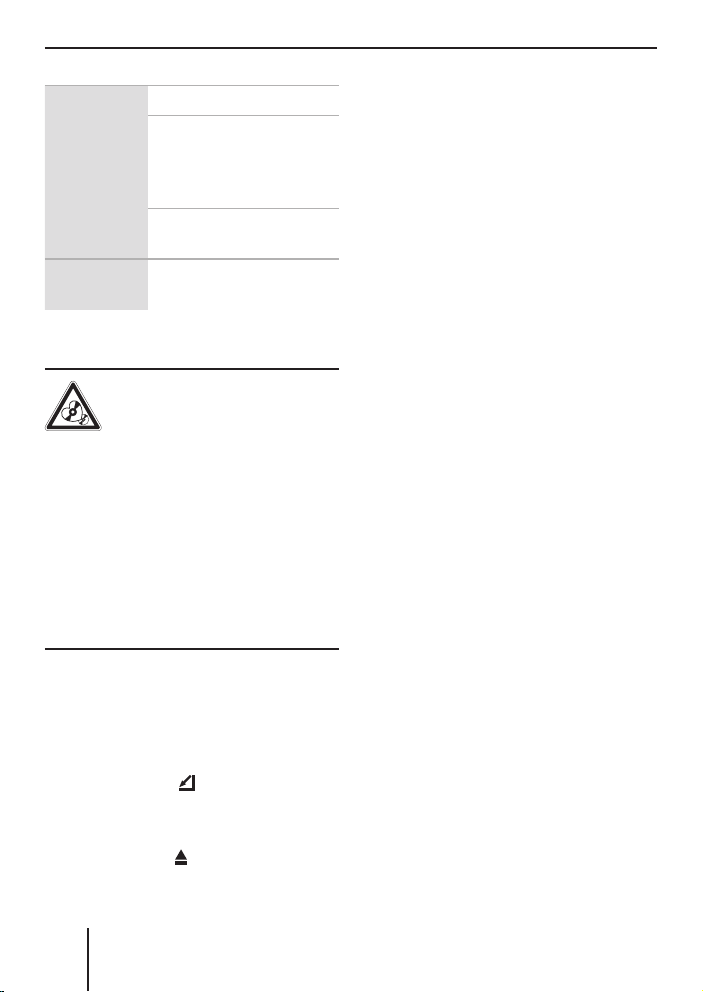
Inbetriebnahme
Bezeichnung
der Dateien
Bitrate MP3: 32 bis 320 kbps
CD einschieben und entnehmen
Beklebte und konturierte CDs können das
CD-Laufwerk zerstören.
ü
Legen Sie keine Mini-CDs (8 cm Durchmesser) oder Shape-CDs (konturierte
CDs) ein.
ü
Legen Sie ausschließlich kreisrunde
CDs mit 12 cm Durchmesser ein.
ü
Bekleben Sie CDs nicht, da sich das Etikett im Betrieb lösen kann.
Hinweis:
Beschriften Sie CDs nur mit einem CDMarker, da dieser keine ätzenden Stoffe
enthält. Permanentmarker können CDs
beschädigen.
쏅
Drücken Sie die
Das Bedienteil klappt auf.
쏅
Falls sich eine CD im Laufwerk befi ndet,
drücken Sie die
Endung „.wma“/„.mp3“
Max. 16 Zeichen (mehr
Zeichen sind möglich,
verringern jedoch die
max. Anzahl von Dateien)
Keine Sonderzeichen
oder Umlaute
WMA: 32 bis 192 kbps
VORSICHT!
Zerstörung des CD-Laufwerks
-Taste 1.
-Taste >.
Die CD wird herausgeschoben.
Entnehmen Sie die CD.
쏅
Wenn Sie die CD nicht entnehmen, wird sie
nach wenigen Sekunden automatisch wieder eingezogen.
Schieben Sie die CD mit der bedruck-
쏅
ten Seite nach oben nur so weit in das
CD-Laufwerk ?, bis Sie einen Widerstand spüren.
Die CD wird automatisch eingezogen.
Schließen Sie das Bedienteil.
쏅
Auf dem Display erscheint kurz „READING“.
Anschließend erscheint:
•
Das Audio-CD-Display, wenn Sie eine
Audio-CD eingelegt haben.
•
Das MP3-Display, wenn Sie eine MP3oder WMA-CD eingelegt haben.
Die Wiedergabe der CD be ginnt.
CD als Audioquelle wählen
Sie können eine bereits eingelegte CD als
Audioquelle wählen:
쏅
Drücken Sie die SRC-Taste
bis „CD“ (bei Audio-CD) bzw. „MP3“
(bei MP3-CD) im Display erscheint.
Hinweis:
Der CD-Betrieb ist nur wählbar, wenn
eine lesbare CD eingelegt ist.
Für die Bedienung des Audio-CD-Displays
lesen Sie das Kapitel „CD-Betrieb (Audio)“.
Für die Bedienung des MP3-Displays lesen
Sie das Kapitel „CD-/USB-Betrieb (MP3/
WMA)“.
8 so oft,
16
Page 17

Tuner-Betrieb
Tuner-Betrieb
Mit diesem Gerät können Sie Radiosender
in den Frequenzbereichen FM (UKW), MW
und LW empfangen.
Das Gerät auf die Region Europa,
USA oder Thailand einstellen
Das Gerät ist auf die Frequenzbereiche und
Sendertechnologien der Region eingestellt,
in der es gekauft wurde. Sie können diese
Einstellung an die unterschiedlichen Frequenzbereiche und Sendertechnologien
Europas, der USA oder Thailands anpassen.
Dazu muss das Gerät ausgeschaltet sein :
쏅
Drücken Sie gleichzeitig die Taste AU-
7 und die
DIO
Sie das Gerät einschalten.
Im Display erscheint „TUNER AREA“ und die
aktuelle Einstellung sowie ein Liste der verfügbaren Optionen.
쏅
Drücken Sie die Wipptaste
:, um zwischen den Regionen
EUROPE, USA und THAILAND zu wechseln.
Bestätigen Sie die Einstellung mit der
쏅
OK-Taste
Hinweis:
Die in dieser Bedienungsanleitung beschriebenen Tuner-Funktionen beziehen
sich auf die Region Europa (Tuner-Einstellung „EUROPE“).
-Taste 9, während
*
oder
2.
Tuner-Betrieb starten
Drücken Sie die SRC-Taste 8 so oft,
쏅
bis „TUNER“ im Display erscheint.
Die Wiedergabe beginnt sofort mit dem Sender, der zuletzt gespielt wurde, sofern sich
das Fahrzeug im Empfangsbereich dieses
Senders befi ndet.
Das Tuner-Display
A D
B C
FE
A Wellenbereich/Speicherebene
B Vorrang Verkehrsfunk
C Bluetooth-Status
D Anzeigebereich für Frequenz, Uhrzeit,
Sendernamen und Radiotext
E Menüauswahl
F Optionen des aktuellen Menüs
Im Tuner-Display stehen Ihnen 3 Menüs in
der Menüauswahl zur Verfügung:
•
List: Dieses Menü wird im Tuner-Betrieb standardmäßig angezeigt. Im ListMenü werden die eingestellte Frequenz,
der Sendername (wenn verfügbar),
die Uhrzeit und Radiotext (wenn akti-
ENGLISH DEUTSCHFRANÇAISITALIANO
NEDERLANDS
SVENSKA
17
Page 18
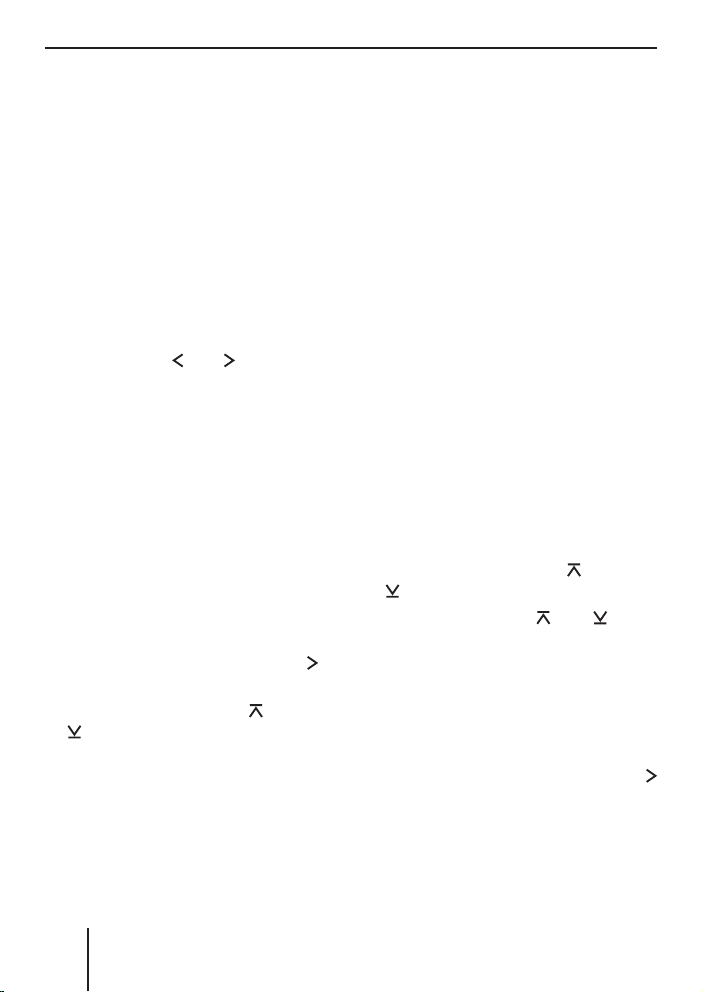
Tuner-Betrieb
viert) angezeigt. Zusätzlich werden die
auf den Stationstasten gespeicherten
Frequenzen/Sender in einer Liste angezeigt.
•
Tune: Im Tune-Menü stehen Ihnen Funktionen zum Einstellen von Sendern, für
das Anspielen von Sendern und für die
automatische Senderspeicherung zur
Verfügung.
•
Band: Im Band-Menü können Sie den
Wellenbereich bzw. die Speicherebene wählen.
Mit der Wipptaste
zwischen den Menüs wechseln.
oder : können Sie
Wellenbereich /Speicherebene
einstellen
Sie können Radiosender der Wellenbereiche
FM, MW und LW einstellen und speichern.
Die Wellenbereiche MW und LW stellen Ihnen jeweils eine Speicherebene mit 10
Speicherplätzen zur Verfügung. Der Wellenbereich FM verfügt über 2 Speicher ebenen
mit jeweils 10 Speicherplätzen: FM und
FMT .
쏅
Drücken Sie zweimal die Wipptaste
:, um das Menü „Band“ zu öffnen.
쏅
Drücken Sie die Wipptaste
:, um den gewünschten Wellenbereich bzw. die Speicherebene auszuwählen.
쏅
Drücken Sie die OK-Taste
Der gewünschte Wellenbereich bzw. die
Speicherebene wird eingestellt. Das Dis-
2.
oder
play kehrt nach kurzer Zeit automatisch in
das Menü „List“ zurück.
Sie können nun in diesem Wellenbereich/
auf dieser Speicherebene:
•
Sender einstellen
•
Sender speichern
Sender einstellen
Sie haben 3 Möglichkeiten, Sender einzustellen :
•
Sender automatisch einstellen (Sendersuchlauf)
•
Sender manuell einstellen
•
Gespeicherte Sender wählen
Sendersuchlauf
쏅
Drücken Sie die #-Taste des alphanumerischen Tastenblocks
Im Display werden „SEEK“ und die aktuelle
Frequenz bzw. der Sendername angezeigt.
쏅
Drücken Sie die Wipptaste
:.
Wenn Sie die Wipptaste
drückt halten, überspringt der automatische Suchlauf die gefundenen Sender so
lange, bis Sie die Wipptaste wieder loslassen.
Hinweis:
Sie können die Funktion „SEEK“ auch aktivieren, indem Sie mit der Wipptaste
: das Menü „Tune“ öffnen und die OK-
2 drücken.
Tas t e
Der Tuner sucht im aktuellen Wellenbereich
nach dem nächs ten empfangbaren Sender.
9.
oder
oder : ge-
18
Page 19
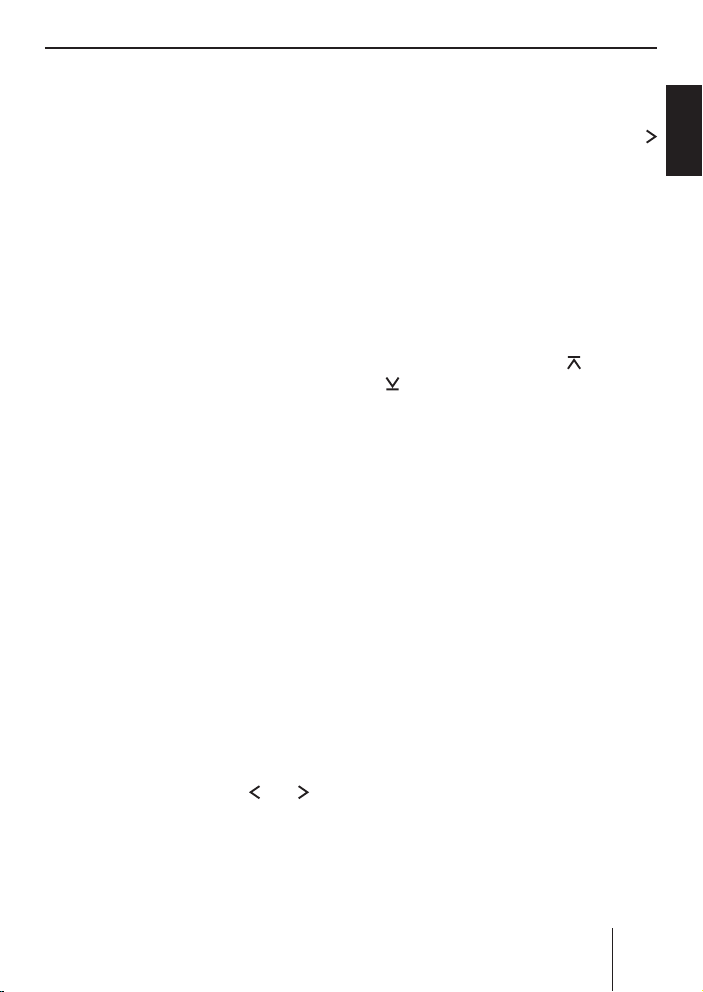
Tuner-Betrieb
Dabei werden die eingestellte Empfi ndlichkeit des Sendersuchlaufs (Abschnitt „Suchlaufempfi ndlichkeit ändern“) und die folgenden Einstellungen berücksichtigt:
•
Einstellung „PTY TYPE“ im Menü „TUNER“: Der Tuner sucht Sender, die den
eingestellten Programmtyp senden.
•
Einstellung „TRAFFIC“ im Menü „TUNER“: Der Tuner stellt bei Vorrang für
Verkehrsmeldungen ausschließlich Verkehrsfunk-Sender ein.
Hinweis:
Diese Einstellungen sind nur für den
FM-Bereich verfügbar. Eine genaue Beschreibung zu den Einstellungen fi nden
Sie in diesem Kapitel in den folgenden
Abschnitten.
Sender manuell einstellen
Hinweise:
•
Das manuelle Einstellen von Sendern
ist nur möglich, wenn die RDS-Funktionen ausgeschaltet sind.
•
Ist die RDS-Funktion eingeschaltet,
können Sie in Senderketten blättern,
in deren Empfangsbereich Sie sich
befi nden.
쏅
Drücken Sie die #-Taste des alphanumerischen Tastenblocks
9.
Im Display werden „SEEK“ und die aktuelle
Frequenz bzw. der Sendername angezeigt.
쏅
Drücken Sie die Wipptaste
oder :,
um die Frequenz in 100 kHz-Schritten
zu ändern.
Hinweis:
Sie können die Funktion „SEEK“ auch aktivieren, indem Sie mit der Wipptaste
: das Menü „Tune“ öffnen und die OK-
2 drücken.
Tas t e
Gespeicherte Sender wählen
Wählen Sie den gewünschten Wellenbe-
쏅
reich bzw. die Speicher ebene.
쏅
Drücken Sie eine der Stationstasten
9.
0 - 9
Oder im List-Menü:
쏅
Drücken Sie die Wipptaste
oder
:, um eine Frequenz bzw. einen
Sender aus der Liste auszuwählen.
쏅
Drücken Sie die OK-Taste
2.
Der gespeicherte Sender wird aufgerufen,
vorausgesetzt, er kann an der aktuellen
Fahrzeugposition empfangen werden.
Auf dem Display erscheint die Frequenz des
Senders bzw. der Sendername.
Sender speichern
Sie haben 2 Möglichkeiten, Sender zu speichern:
•
Sender manuell speichern
•
Sender automatisch suchen und
speichern (Travelstore)
Sender manuell speichern
Nachdem Sie einen Sender eingestellt haben, können Sie diesen wie folgt speichern:
쏅
Drücken Sie für ca. 2 Sekunden eine
der Stationstasten 0 - 9
Sender zuweisen möchten.
9, die Sie dem
ENGLISH DEUTSCHFRANÇAISITALIANO
NEDERLANDS
SVENSKA
19
Page 20
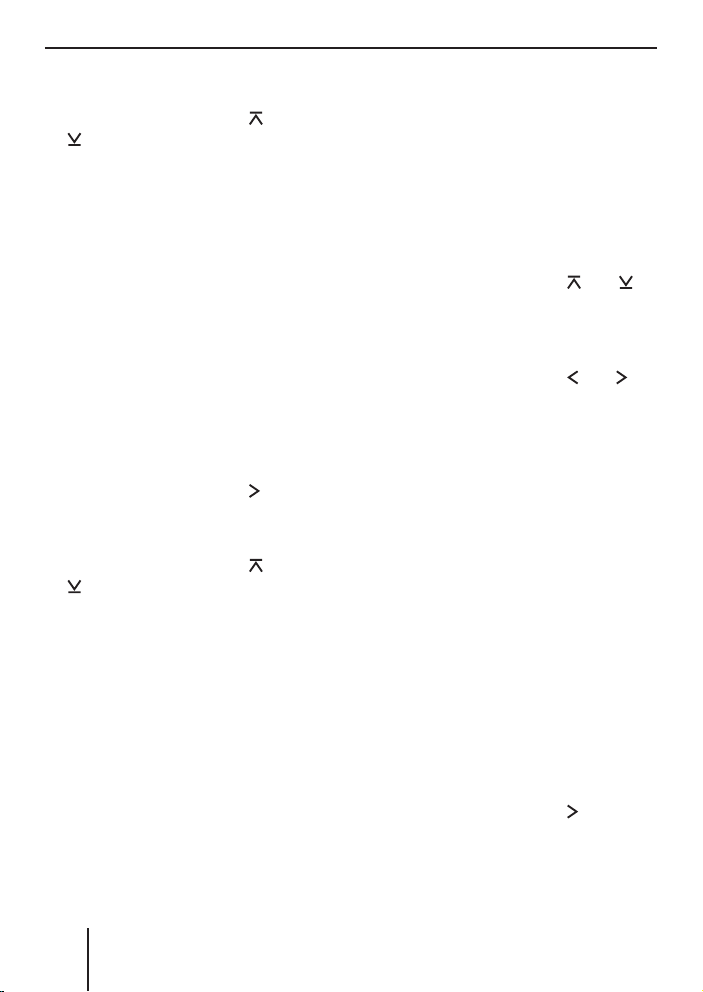
Tuner-Betrieb
Oder im List-Menü:
Drücken Sie die Wipptaste
쏅
:, um einen Speicherplatz in der
Liste auszuwählen.
Halten Sie die OK-Tast e 2 für ca. 2 Se-
쏅
kunden gedrückt.
In der Liste wird die Frequenz bzw. der
Name des Senders auf dem gewählten Speicherplatz angezeigt. Der Sender wurde gespeichert.
Sender automatisch suchen und
speichern (nur FM: TRAVEL STORE )
Die 10 stärksten FM-Sender aus der Region
können Sie automatisch suchen und auf der
Speicherebene FMT speichern. Sender, die
zuvor auf der Spei cherebene FMT gespeichert waren, werden automatisch gelöscht.
쏅
Drücken Sie die Wipptaste
das Menü „Tune“ zu öffnen.
Die Funktion „SEEK“ ist ausgewählt.
쏅
Drücken Sie die Wipptaste
:, um die Funktion „T-STORE“ aus-
zuwählen.
Im Display wird „TRAVEL STORE“ angezeigt.
Drücken Sie die OK-Taste
쏅
Der Tuner beginnt mit dem automatischen
Sendersuchlauf. Wenn das Speichern beendet ist, wird der Sender auf Speicherplatz 1
der Ebene FMT wiedergegeben.
oder
:, um
oder
2.
Suchlaufempfi ndlichkeit ändern
(SENS )
Die Suchlaufempfi ndlichkeit entscheidet
darüber, ob der automatische Sendersuchlauf nur starke oder auch schwächere Sen-
der fi ndet . Sie können die Suchlaufempfi ndlichkeit separat für die Wellenbereiche
FM und MW/LW einstellen.
쏅
Wählen Sie den Wellenbereich, für den
Sie die Suchlaufempfi ndlichkeit einstellen möchten.
쏅
Drücken Sie die MENU-Taste
Das Tuner-Menü wird geöffnet.
쏅
Drücken Sie die Wipptaste
:, um die Funktion „SENS“ auszuwäh-
len.
쏅
Drücken Sie die OK-Taste
Drücken Sie die Wipptaste
쏅
um die Empfi ndlichkeit zwischen „SENS
LOW 1“ (geringste Empfi ndlichkeit) und
„SENS HIGH 6“ (höchste Empfi ndlichkeit) einzustellen.
쏅
Drücken Sie die OK-Taste
andere Funktion auszuwählen, oder
drücken Sie die DIS•ESC-Taste
das Menü zu verlassen.
6.
oder
2.
oder :,
2, um eine
;, um
Alle empfangbaren Sender
anspielen (BANDSCAN )
Sie können alle empfangbaren Sender eines
Wellenbereichs anspielen. Die Anspielzeit
können Sie einstellen, wie im Kapitel „Benutzereinstellungen“ beschrieben.
쏅
Wählen Sie den Wellenbereich (FM,
MW, LW), dessen empfangbare Sender
Sie anspielen möchten.
쏅
Drücken Sie die Wipptaste
das Menü „Tune“ zu öffnen.
Die Funktion „SEEK“ ist ausgewählt.
:, um
20
Page 21
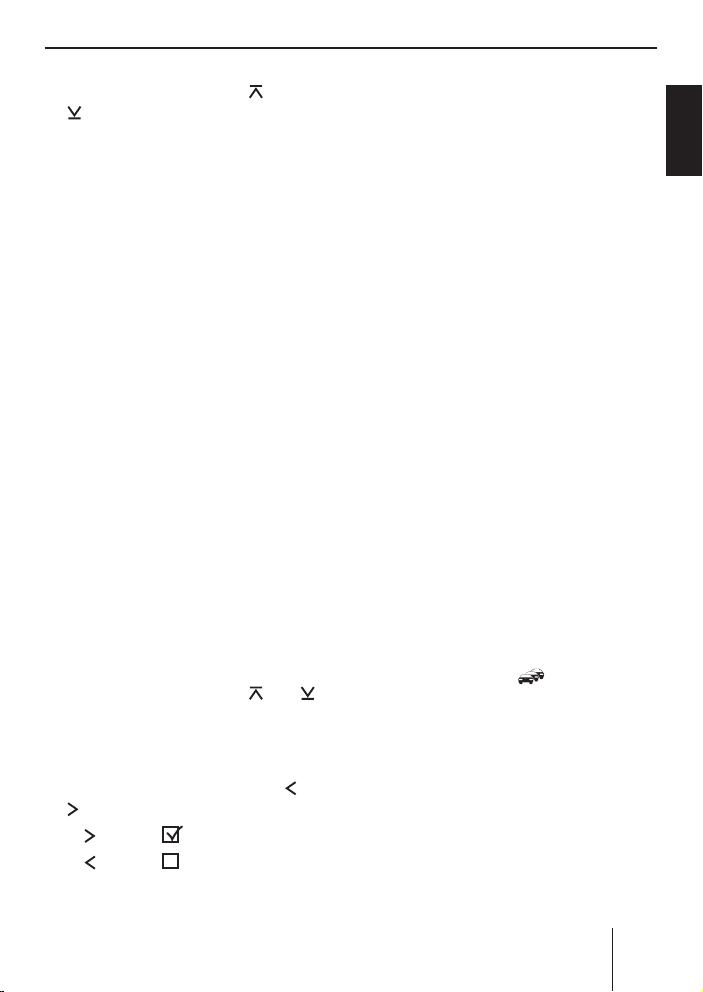
Tuner-Betrieb
Drücken Sie die Wipptaste oder
쏅
:, um die Funktion „BANDSCAN“
auszuwählen.
Im Display wird „BAND SCAN“ angezeigt.
Drücken Sie die OK-Taste
쏅
2.
Im Display werden „SCAN“ und die aktuelle
Frequenz bzw. der Sendername angezeigt.
Der Tuner sucht nach Sendern. Sobald der
Tuner einen Sender gefunden hat, wird dieser angespielt.
Um den aktuell angespielten Sender weiterzuhören,
쏅
drücken Sie die OK-Taste
2.
Wenn das Frequenzband einmal komplett
abgesucht wurde, stoppt das Anspielen.
Der zuvor eingestellte Sender wird gespielt.
Drücken Sie die OK-Taste 2, um eine
쏅
andere Funktion auszuwählen, oder
drücken Sie die DIS•ESC-Taste
;, um
das Menü zu verlassen.
Verkehrsmeldungen empfangen
Wenn Sie den Vorrang für Verkehrsmeldungen einschalten, nutzt das Gerät die
RDS-Diens te TA (Traffi c Announcement)
und EON (Enhanced Other Network). Mit
TA werden auch dann Verkehrsmeldungen
durchgeschaltet, wenn Sie gerade eine andere Audioquelle hören. Die Lautstärke für
die Verkehrsmeldung können Sie einstellen (siehe Kapitel „Benutzer einstellungen“,
Abschnitt „Lautstärkevoreinstellungen ändern“).
Haben Sie gerade keinen Verkehrsfunksen-
Radiotext anzeigen
Zusätzlich zu ihrem Programm können Sender Textnachrichten (Radiotext) senden, die
im Display angezeigt werden können.
der eingestellt, sorgt der RDS-Dienst EON
dafür, dass das Gerät für die Dauer einer
Verkehrsmeldung automatisch zu einem
Verkehrsfunksender derselben Senderkette wechselt.
Um die Anzeige von Radiotext ein-/auszuschalten,
쏅
drücken Sie die MENU-Taste
Das Tuner-Menü wird geöffnet.
쏅
Drücken Sie die Wipptaste
:, um die Funktion „R-TEXT“ auszu-
wählen.
쏅
Drücken Sie die OK-Taste
쏅
Wechseln Sie mit der Wipptaste
2.
: zwischen den Einstellungen
„R-TEXT“ : Radiotext ein.
•
„R-TEXT“ : Radiotext aus.
•
6.
oder
oder
Vorrang von Verkehrsmeldungen
ein-/ausschalten
Der Vorrang von Verkehrsmeldungen ist eingeschaltet, wenn das
-Symbol im Display angezeigt wird. Diese Einstellung begrenzt die Sendersuche und das Anspielen
(SCAN) auf Verkehrsfunksender.
Um den Vorrang von Verkehrsmeldungen
ein-/auszuschalten,
쏅
drücken Sie die MENU-Taste
6.
Das Tuner-Menü wird geöffnet.
ENGLISH DEUTSCHFRANÇAISITALIANO
NEDERLANDS
SVENSKA
21
Page 22
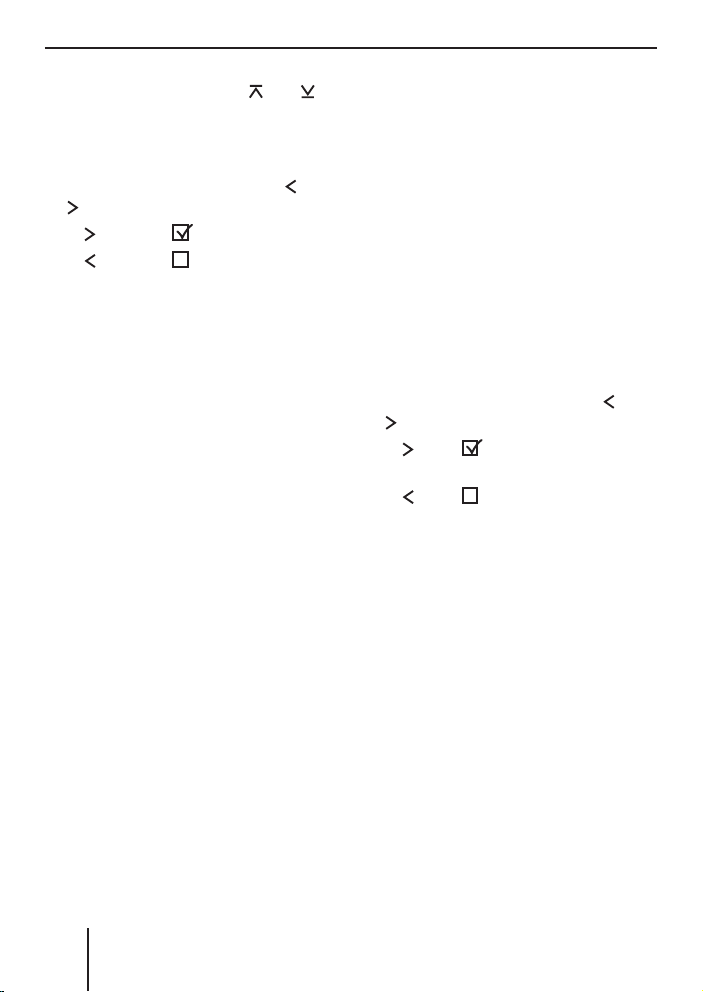
Tuner-Betrieb
Drücken Sie die Wipptaste oder
쏅
:, um die Funktion „TRAFFIC“ auszu-
wählen.
Drücken Sie die OK-Taste 2.
쏅
Wechseln Sie mit der Wipptaste
쏅
oder
: zwischen den Einstellungen
„TRAFFIC“ : Vorrang ein.
•
„TRAFFIC“ : Vorrang aus.
•
쏅
Drücken Sie die OK-Taste
2, um eine
andere Funktion auszuwählen, oder
drücken Sie die DIS•ESC-Taste
;, um
das Menü zu verlassen.
Hinweis:
Damit das Gerät Verkehrsmeldungen
durchstellt, muss ein Sender eingestellt
sein, der TA unterstützt oder zu einer
Senderkette mit Verkehrsfunksender gehört.
Ein Signalton ertönt, wenn Sie den Sendebereich des Verkehrsfunksenders verlassen
oder auf einen Sender umschalten, der den
Verkehrsfunk-Vorrang nicht unterstützt. Ist
eine andere Audioquelle als der Tuner aktiv, sucht das Gerät dann automatisch einen
Verkehrsfunksender.
Verkehrsmeldung überspringen
Um eine Verkehrsmeldung abzubrechen,
ohne den Vorrang von Verkehrsmeldungen
auszuschalten,
쏅
drücken Sie die DIS•ESC-Taste
;.
Sie hören wieder die zuvor aktive Audioquelle. Wenn erneut eine Verkehrsmeldung
gesendet wird, stellt das Gerät diese wieder
automatisch durch.
Alternativfrequenz eines
Senders empfangen
Das Gerät kann automatisch auf die beste Alternativfrequenz desselben Senders wechseln, wenn der Empfang schlecht wird.
Alternativfrequenzen zulassen /
verhindern (RDS )
Um RDS ein-/auszuschalten,
drücken Sie die MENU-Taste
쏅
Das Tuner-Menü wird geöffnet, die Funktion
„RDS“ ist ausgewählt.
Drücken Sie die OK-Taste
쏅
Wechseln Sie mit der Wipptaste
쏅
: zwischen den Einstellungen
„RDS“ : RDS ein, Alternativ-
•
frequenzen zulassen.
„RDS“ : RDS aus, Alternativ-
•
frequenzen nicht zulassen.
쏅
Drücken Sie die OK-Taste
andere Funktion auszuwählen, oder
drücken Sie die DIS•ESC-Taste
das Menü zu verlassen.
Hinweis:
Damit das Gerät bei schlechtem Empfang auf eine Alternativfrequenz (AF)
umschaltet, muss der Sender die RDSFunktion Alternativfrequenz (AF) auch
unterstützen.
Wechsel zu anderen Regionalprogrammen zulassen/verhindern (REGIONAL )
Einige Sender teilen zu bestimmten Zeiten
ihr Programm in Regio nalprogramme mit
unterschiedlichem Inhalt auf. Mit der Regio-
6.
2.
oder
2, um eine
;, um
22
Page 23
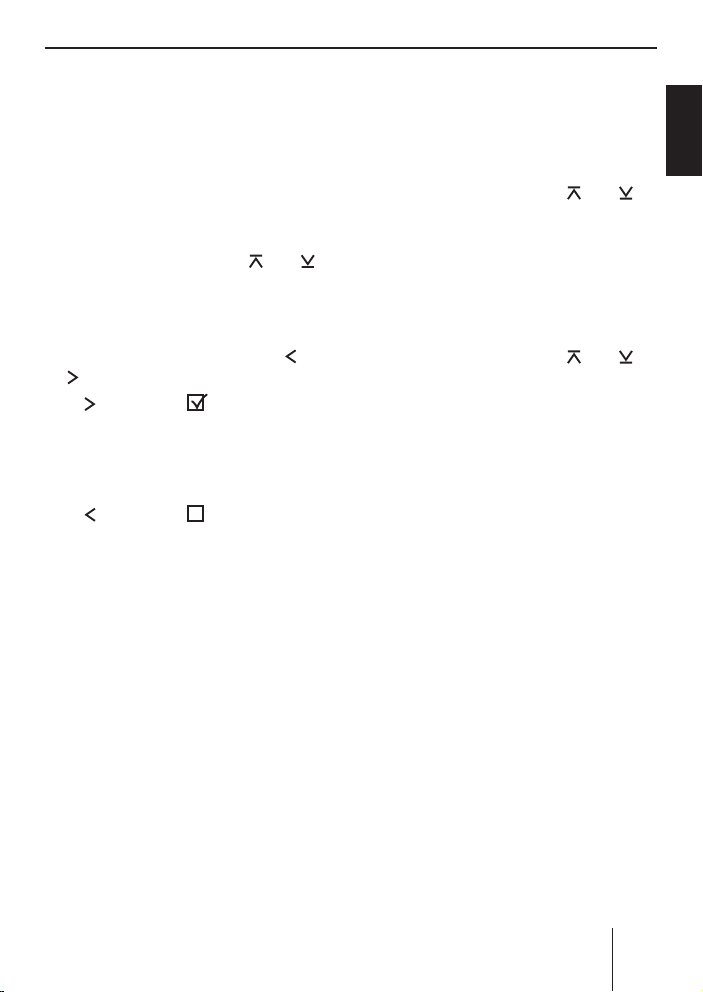
Tuner-Betrieb
nal-Funktion verhindern Sie, dass das Gerät
auf Alternativfrequenzen wechselt, die einen anderen Programminhalt haben.
Um die Regional-Funktion ein- bzw. auszuschalten,
쏅
drücken Sie die MENU-Taste
6.
Das Tuner-Menü wird geöffnet.
쏅
Drücken Sie die Wipptaste
:, um die Funktion „REGIONAL“ aus-
oder
zuwählen.
Drücken Sie die OK-Taste
쏅
Wechseln Sie mit der Wipptaste
쏅
2.
oder
: zwischen den Einstellungen
„REGIONAL“ : Regional-Funkti-
•
on ein. Der Tuner wechselt nur zu Alternativfrequenzen des eingestellten
Senders, die das gleiche Regionalprogramm ausstrahlen.
„REGIONAL“ : Regional-Funktion
•
aus. Der Tuner wechselt auch zu Alternativfrequenzen, die ein anderes
Regionalprogramm ausstrahlen.
쏅
Drücken Sie die OK-Taste
2, um eine
andere Funktion auszuwählen, oder
drücken Sie die DIS•ESC-Taste
;, um
das Menü zu verlassen.
Programmtyp empfangen
Sie können einen Programmtyp (PTY ) wählen und so gezielt nach Sendern suchen, die
z. B. Rockmusik oder Sportsendungen ausstrahlen .
Programmtyp wählen oder PTY
ausschalten (PTY TYPE )
Drücken Sie die MENU-Taste
쏅
6.
Das Tuner-Menü wird geöffnet.
쏅
Drücken Sie die Wipptaste
:, um die Funktion „PTY TYPE“ auszu-
oder
wählen.
쏅
Drücken Sie die OK-Taste
2.
Eine Liste mit verfügbaren Programmtypen
und der Einstellung „NO PTY“ (PTY aus)
wird angezeigt.
쏅
Drücken Sie die Wipptaste
:, um den gewünschten Programm-
oder
typ oder die Einstellung „NO PTY“ auszuwählen.
쏅
Drücken Sie die OK-Taste
2, um eine
andere Funktion auszuwählen, oder
drücken Sie die DIS•ESC-Taste
;, um
das Menü zu verlassen.
Sie können einen Sender, der den gewählten Programmtyp ausstrahlt, durch den automatischen Sendersuchlauf fi nden. Lesen
Sie hierzu den Abschnitt „Sendersuchlauf“
in diesem Kapitel.
Wird kein Sender mit dem passenden Programmtyp gefunden, erscheint im Display
kurz „NO PTY FOUND“ und die ursprüngliche Frequenz wird wieder eingestellt.
Programmtyp-Sprache auswählen
(PTY LANG )
Sie können die Sprache wählen, in der die
Programmtypen angezeigt werden sollen.
Zur Verfügung stehen „DEUTSCH“, „ENGLISH“ und „FRANÇAIS“.
쏅
Drücken Sie die MENU-Taste
6.
ENGLISH DEUTSCHFRANÇAISITALIANO
NEDERLANDS
SVENSKA
23
Page 24
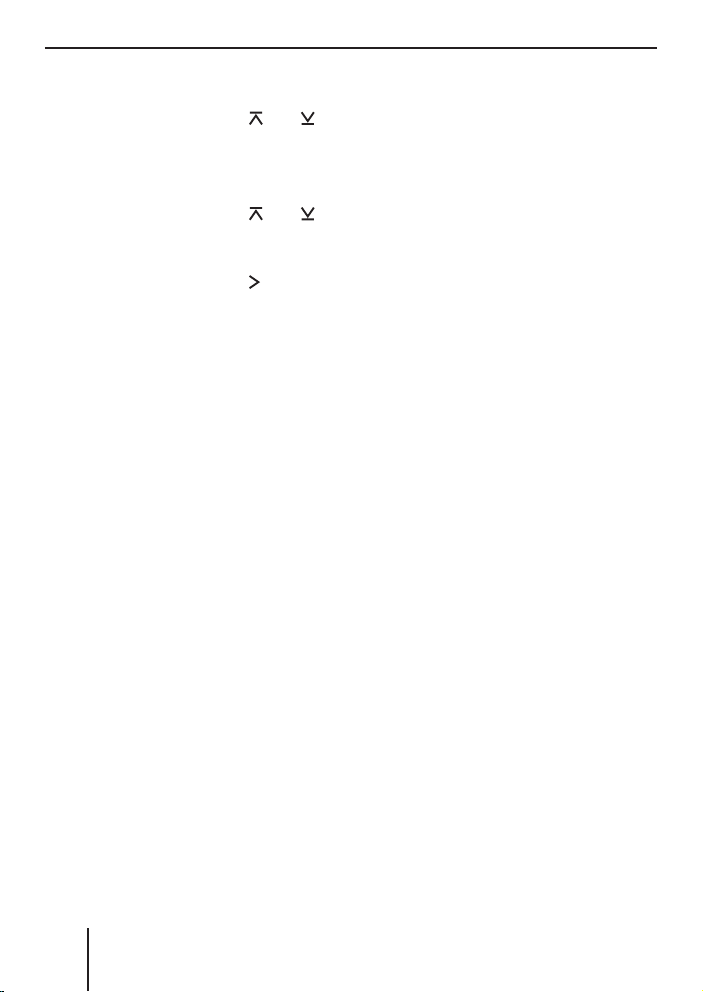
Tuner-Betrieb
Das Tuner-Menü wird geöffnet.
Drücken Sie die Wipptaste
쏅
:, um die Funktion „PTY LANG“ aus-
oder
zuwählen.
Drücken Sie die OK-Taste
쏅
Drücken Sie die Wipptaste
쏅
:, um die gewünschte Sprache auszu-
2.
oder
wählen.
Drücken Sie die Wipptaste
쏅
:, um die
gewählte Sprache einzuschalten.
쏅
Drücken Sie die OK-Taste
2, um eine
andere Funktion auszuwählen, oder
drücken Sie die DIS•ESC-Taste
das Menü zu verlassen.
;, um
24
Page 25
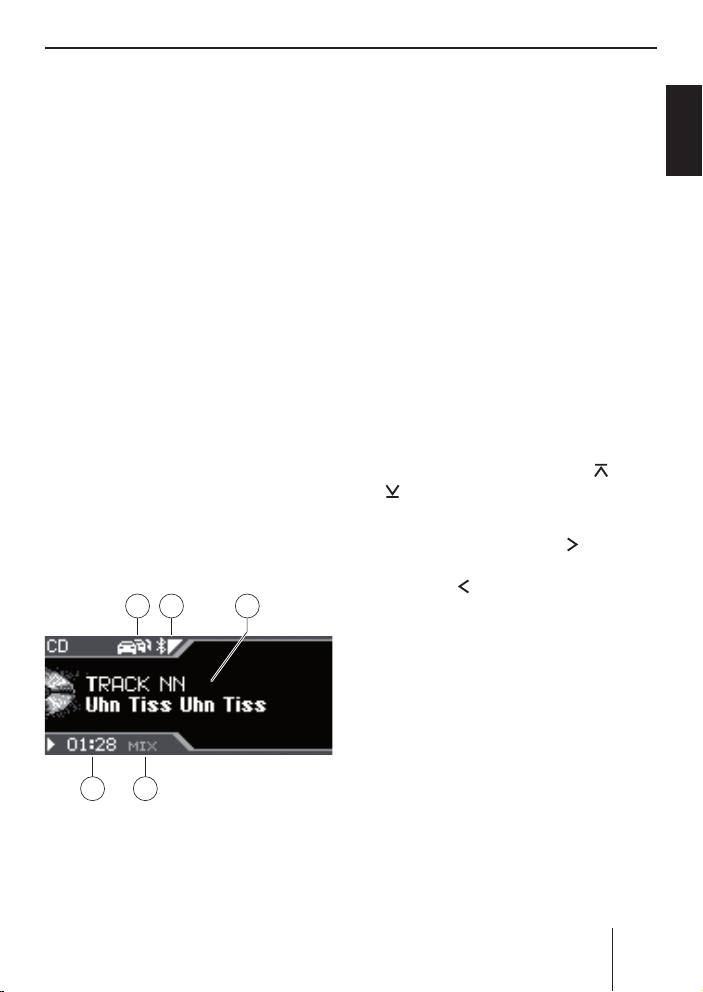
CD-Betrieb (Audio)
CD-Betrieb (Audio)
Im CD-Betrieb (Audio) spielen Sie AudioCDs ab. Wie Sie CDs einlegen und entnehmen beschreibt das Kapitel „Inbetriebnahme“.
Audio-CD-Betrieb starten
Sie können eine bereits eingelegte CD als
Audioquelle wählen:
쏅
Drücken Sie die SRC-Taste
bis „CD“ im Display erscheint.
Die Wiedergabe be ginnt.
Hinweis:
Solange sich die CD im Laufwerk befi ndet, speichert das Gerät Titel und Spielzeit der zuletzt gehörten CD. Nach dem
Aufrufen der Audioquelle beginnt die
Wiedergabe an der Stelle, an der sie unterbrochen wurde.
Das Audio-CD-Display
A C
B
8 so oft,
C Anzeigebereich für Titelnummer und
CD-Text (Album, Interpret, Titelname
falls verfügbar und eingeschaltet)
D Zufallswiedergabe (MIX) bzw. Wieder-
holfunktion (RPT)
E Spielzeit bzw. Uhrzeit
Das CD-Menü
Das CD-Menü stellt Funktionen wie MIX und
REPEAT zur Verfügung (siehe untere Tabelle
auf der nächsten Seite).
Um eine Funktion und deren gewünschte
Option im CD-Menü zu wählen,
쏅
drücken Sie die MENU-Taste
Das CD-Menü wird geöffnet.
쏅
Um die gewünschte Funktion auszuwählen, drücken Sie die Wipptaste
:.
쏅
Drücken Sie die OK-Taste
Drücken Sie die Wipptaste
쏅
gewählte Option einzuschalten, oder die
Wipptaste
Drücken Sie die OK-Taste
쏅
:, um sie auszuschalten.
andere Funktion auszuwählen, oder
drücken Sie die DIS/ESC-Taste
das Menü zu verlassen.
6.
oder
2.
:, um die
2, um eine
;, um
ENGLISH DEUTSCHFRANÇAISITALIANO
NEDERLANDS
SVENSKA
DE
A Vorrang Verkehrsfunk
B Bluetooth-Status
25
Page 26
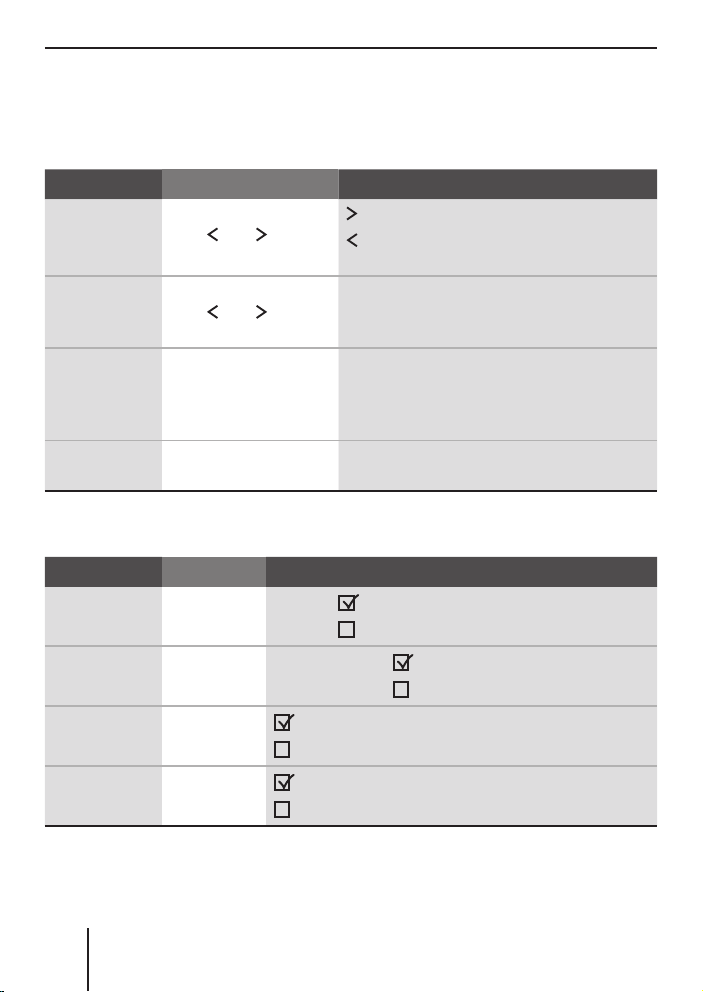
CD-Betrieb (Audio)
Funktionen im CD-Betrieb (Audio)
Die Funktionen der folgende Tabelle können Sie im CD-Display direkt durch Tastendruck aufrufen.
Funktion Handlung Display/Beschreibung
Titel wählen Drücken Sie die Wipp-
oder :.
taste
Schneller
Suchlauf
Halten Sie die Wipp-
oder : ge-
taste
drückt.
Titel anspielen
Drücken Sie die OK-
< länger als 2
Tas t e
Sekunden.
Spielzeit/
Uhrzeit
Drücken Sie die
DIS•ESC-Taste
;.
Die Funktionen der folgenden Tabelle können Sie im CD-Menü aufrufen. Lesen Sie dazu den
voran gegangenen Abschnitt „Das CD-Menü“.
Funktion Menüpunkt Optionen
Zufällige Wiedergabe
Titel wiederholen
CD-Text anzeigen
Lauftext ein-/
ausschalten
MIX
REPEAT
CD-TEXT
SCROLL
„MIX CD“
„MIX CD“
„REPEAT TRACK“
„REPEAT TRACK“
: CD-Text wird im Display angezeigt.
: CD-Text wird nicht angezeigt.
: Die Titelinformation erscheint als Lauftext.
: Die Titelinformation erscheint nicht als Lauftext.
: Nächsten Titel spielen
: Titel wiederholen. Erneutes Drücken:
Vorherigen Titel spielen
Aktuellen Titel hörbar vor-/zurück spulen
„SCAN“: Alle Titel auf der CD anspielen (Anspielzeit kann eingestellt werden: Kapitel
„Benutzereinstellungen“). Erneutes kurzes
Drücken: Anspielen aus
Zwischen der Anzeige von Spielzeit bzw.
Uhrzeit wechseln.
: Die Titel der CD mischen.
: Normale Wiedergabe.
: Aktuellen Titel wiederholen.
: Normale Wiedergabe.
26
Page 27

CD-/USB-Betrieb (MP3/WMA)
CD-/USB-Betrieb
(MP3 /WMA )
Im CD-/USB-Betrieb spielen Sie CD-Rs bzw.
CD-RWs oder ein USB-Medium mit MP3oder WMA-Titeln ab.
Was Sie beachten müssen, wenn Sie USBMedien anschließen und abziehen möchten,
beschreibt das Kapitel „Inbetriebnahme“.
Hier fi nden Sie auch Informationen über das
Einlegen und Entnehmen von CDs.
CD-/USB-Betrieb starten
Sie können eine bereits eingelegte CD-R
bzw. CD-RW oder einen angeschlossenen
USB-Datenträger als Audioquelle wählen:
Drücken Sie die SRC-Taste
쏅
bis „CD“ bzw. „MP3“ oder „USB“ im Display erscheint.
Die Wiedergabe be ginnt.
Hinweis:
Der USB-Betrieb ist nur wählbar, wenn
ein gültiges USB-Medium angeschlossen ist.
8 so oft,
Das MP3-Display
BA
C D
F EG
A MP3-Quelle („CD MP3“ oder „USB“)
B Vorrang Verkehrsfunk
C Bluetooth-Status
D Aktuelles Verzeichnis
E Anzeigebereich für den Dateinamen so-
wie Interpret, Album bzw. Titel
F Zufallswiedergabe (MIX) bzw. Wieder-
holfunktion (RPT)
G Spielzeit
Mit der DIS•ESC-Taste
schen folgenden Modi umschalten:
•
MP3-Display
•
Browse-Modus
•
Playlist-Modus (wenn Playlist auf USB/
CD vorhanden)
; können Sie zwi-
1
ENGLISH DEUTSCHFRANÇAISITALIANO
NEDERLANDS
1 Album und Interpret können nur angezeigt werden, wenn diese in den ID3-Tags des MP3-Titels gespeichert sind.
27
Page 28

CD-/USB-Betrieb (MP3/WMA)
Funktionen im CD-/USB-Betrieb (MP3/WMA)
Die Funktionen der folgenden Tabelle können Sie im MP3-Display direkt durch Tastendruck
aufrufen.
Funktion Handlung Reaktion
Ordner wählen Drücken Sie die Wipp-
oder :.
taste
Titel wählen Drücken Sie die Wipp-
oder :.
taste
Schneller
Suchlauf
Titel anspielen
Die Funktionen der folgenden Tabelle können Sie im MP3-Menü aufrufen. Lesen Sie dazu
den folgenden Abschnitt „Das MP3-Menü“.
Funktion Menüpunkt Optionen
Zufällige Wiedergabe
Titel wiederholen
Titelinformation anzeigen
Lauftext ein-/
ausschalten
Halten Sie die Wipp-
oder : ge-
taste
drückt.
Drücken Sie die OK-
2 länger als 2
Tas t e
Sekunden.
MIX „MIX FOLDER“: Titel des aktuellen Ordners mischen.
„MIX ALL“: Alle Titel mischen.
REPEAT „REPEAT TRACK“: Aktuellen Titel wiederholen.
„REPEAT FOLDER“: Aktuellen Ordner wiederholen.
DISPLAY „ARTIST“: Interpret anzeigen.
„ALBUM“: Album anzeigen.
„SONG“: Titelnamen anzeigen.
SCROLL
: Die Titelinformation erscheint als Lauftext.
: Die Titelinformation erscheint nicht als Lauftext.
: Nächsten Ordner wählen
: Vorherigen Ordner wählen
: Nächsten Titel spielen
: Titel wiederholen. Erneutes Drücken:
Vorherigen Titel spielen
Aktuellen Titel hörbar vor-/zurück spulen
„SCAN“: Alle Titel auf CD/USB anspielen (Anspielzeit kann eingestellt werden: Kapitel
„Benutzereinstellungen“). Erneutes kurzes
Drücken: Anspielen aus
28
Page 29

CD-/USB-Betrieb (MP3/WMA)
Das MP3-Menü
Um eine Funktion und deren gewünschte
Option im MP3-Menü zu wählen,
drücken Sie die MENU-Taste
쏅
6.
Das MP3-Menü wird geöffnet.
Um die gewünschte Funktion auszuwäh-
쏅
len, drücken Sie die Wipptaste
oder
:.
Drücken Sie die OK-Taste
쏅
Um bei mehreren Option die gewünsch-
쏅
2.
te auszuwählen, drücken Sie die Wipp-
oder :.
taste
Drücken Sie die Wipptaste
쏅
:, um die
gewählte Option einzuschalten, oder die
Wipptaste
Drücken Sie die OK-Taste
쏅
:, um sie auszuschalten.
2, um eine
andere Funktion auszuwählen, oder
drücken Sie die DIS•ESC-Taste
;, um
das Menü zu verlassen.
Der Browse-Modus
Im Browse-Modus werden Titel und Verzeichnisse so dargestellt, wie sie auf dem
MP3-Datenträger gespeichert sind. Sie können so gezielt ein bestimmtes Verzeichnis
suchen und öffnen und einen darin gespeicherten Titel auswählen, ohne die laufende
Wiedergabe zu unterbrechen.
Das Browse-Display
A B
E D C
A Markiertes Verzeichnis bzw. Titel
(Öffnen bzw. Wiedergabe mit Wipptas-
:)
te
B Verzeichnis
C Pfeile oben und unten zeigen an, in wel-
che Richtung Sie blättern können
D Aktuell gespielter Titel
E Titel
Titel im Browse-Modus wählen
Drücken Sie während der MP3-/WMA-
쏅
Wiedergabe die DIS•ESC-Tast e
; so-
oft, bis der Browse-Modus angezeigt
wird.
Dieser zeigt alle Ordner und Titel, die auf
dem Datenträger gespeichert sind.
Um Titel oder Ordner zu wählen,
쏅
drücken Sie die Wipptaste
:, um durch die Titel und Ordner zu
oder
blättern.
Schnelles Blättern erreichen Sie, wenn Sie
länger auf die Wipptasten drücken.
ENGLISH DEUTSCHFRANÇAISITALIANO
NEDERLANDS
SVENSKA
29
Page 30

CD-/USB-Betrieb (MP3/WMA)
Drücken Sie die Wipptas te :, um
쏅
aufwärts zu einem übergeordneten Ordner zu wechseln.
Drücken Sie die Wipptaste
쏅
:, um einen Ordner zu öffnen oder einen Titel
zu spielen.
Die Dateien werden in der Reihenfolge abgespielt, in der sie physikalisch auf dem
Datenträger gespeichert wurden. Diese
Reihenfolge wird auch im Browse-Modus
angezeigt.
Hinweis:
Der schnell e Suchlauf steht im BrowseModus nicht zur Verfügung.
Der Playlist-Modus
Das Gerät kann Playlisten abspielen, die mit
einem MP3-Manager wie z. B. WinAmp oder
Microsoft Media Player erstellt wurden. Die
Playlisten müssen im Root-Ordner des Datenträgers gespeichert sein. Folgende Playlist-Formate sind gültig: M3U, PLS, WPL,
ASX oder RMP.
Das Playlist-Display
A
C B
A Playlist
B Pfeile oben und unten zeigen an, in wel-
che Richtung Sie blättern können
C Markierte Playlist
(Öffnen mit Wipptaste
:)
Titel im Playlist-Modus wählen
Drücken Sie während der MP3-/WMA-
쏅
Wiedergabe die DIS•ESC-Taste
; so
oft, bis der Playlist-Modus angezeigt
wird.
Dieser zeigt alle Playlisten, die im Root-Ordner des Datenträgers gespeichert sind.
Um einen Titel aus einer Playlist zu wählen,
쏅
drücken Sie die Wipptaste
:, um durch die Playlisten zu blättern.
oder
Schnelles Blättern erreichen Sie, wenn Sie
länger auf die Wipptasten drücken.
Drücken Sie die Wipptaste
쏅
:, um
eine Playlist zu öffnen.
Drücken Sie die Wipptaste
쏅
:, um durch die Titel der Playlist zu
oder
blättern.
Drücken Sie die Wipptaste
쏅
:, um ei-
nen Titel zu spielen.
Die Titel werden in der Reihenfolge abgespielt, in der sie in der Playlist gespeichert
sind. Diese Reihenfolge wird auch im Playlist-Modus angezeigt.
Hinweis:
Der schnell e Suchlauf steht im PlaylistModus nicht zur Verfügung.
30
Page 31

C'n'C-Betrieb
C'n'C-Betrieb
Im C'n'C-Betrieb greifen Sie auf Geräte zu,
die über ein ‘-fähiges Interface angeschlossen sind.
Hinweis:
Zum Anschluss eines C'n'C-fähigen Interfaces und für die dafür notwendigen
Einstellungen lesen Sie bitte das Kapitel
„AUX-Betrieb“.
C'n'C-Betrieb starten
쏅
Drücken Sie die SRC-Taste 8 so oft,
bis der Name des über C'n'C angeschlossenen Gerätes im Display erscheint.
Die Wiedergabe be ginnt.
Hinweis:
Der C'n'C-Betrieb ist nur wählbar, wenn
ein geeignetes Gerät über ein C'n'C-fähiges Interface angeschlossen ist.
Das C'n'C-Display
BA
C D
C Bluetooth-Status
D Name des aktuellen Verzeichnisses
E Verzeichnis- und Titelnummer
F Anzeigebereich für den Dateinamen so-
wie Interpret, Album bzw. Titel
G Zufallswiedergabe (MIX) bzw. Wieder-
holfunktion (RPT)
H Spielzeit
Mit der DIS•ESC-Taste
schen folgenden Modi umschalten:
•
C'n'C-Display
•
Browse-Modus
Hinweis
Im C'n'C-Betrieb können Sie im BrowseModus sowohl Titel und Verzeichnisse als
auch Playlists auswählen. Playlist können im Browse-Modus wie Verzeichnisse
ausgewählt und geöffnet werden. Lesen
Sie dazu bitte im Kapitel „CD/USB-Betrieb (MP3/ WMA)“ den Abschnitt „Der
Browse-Modus“.
; können Sie zwi-
ENGLISH DEUTSCHFRANÇAISITALIANO
NEDERLANDS
SVENSKA
G EFH
A Name der Audioquelle
B Vorrang Verkehrsfunk
31
Page 32

C'n'C-Betrieb
Funktionen im C'n'C-Betrieb
Die Funktionen der folgende Tabelle können Sie im C'n'C-Display direkt durch Tastendruck
aufrufen.
Funktion Handlung Reaktion
Ordner wählen Drücken Sie die Wipp-
oder :.
taste
Titel wählen Drücken Sie die Wipp-
oder :.
taste
Schneller
Suchlauf
Halten Sie die Wipp-
oder : ge-
taste
drückt.
Titel anspielen
Drücken Sie die OK-
2 länger als 2
Tas t e
Sekunden.
Die Funktionen der folgenden Tabelle können Sie im C'n'C-Menü aufrufen. Lesen Sie dazu
den folgenden Abschnitt „Das C'n'C-Menü“.
Funktion Menüpunkt Optionen
Zufällige Wiedergabe
MIX „MIX FOLDER“: Titel des aktuellen Ordners mischen.
„MIX ALL“: Alle Titel mischen.
„MIX MAG“
schen.
„MIX SONG“
mischen.
„MIX ALBUM“
men mischen.
: Nächsten Ordner wählen
: Vorherigen Ordner wählen
: Nächsten Titel spielen
: Titel wiederholen. Erneutes Drücken:
Vorherigen Titel spielen
Aktuellen Titel hörbar vor-/zurück spulen
„SCAN“: Alle Titel auf Gerät anspielen (Anspielzeit kann eingestellt werden: Kapitel
„Benutzereinstellungen“). Erneutes kurzes
Drücken: Anspielen aus
1
: Die Titel aller CDs im CD-Wechsler mi-
2
: Alle Titel mit dem gleichen Titelnamen
2
: Alle Titel mit dem gleichen Albumna-
1 Option nur verfügbar, wenn CD-Wechsler über das C'n'C-Interface angeschlossen.
2 Option nur verfügbar, wenn iPod® über das C'n'C-Interface angeschlossen.
32
Page 33

C'n'C-Betrieb
Funktion Menüpunkt Optionen
Titel wiederholen
REPEAT „REPEAT TRACK“: Aktuellen Titel wiederholen.
„REPEAT FOLDER“: Aktuellen Ordner wiederholen.
„REPEAT DISC“
1
: Aktuelle CD wiederholen.
„REPEAT ALL“: Alle Titel wiederholen.
Titelinformation anzeigen
DISPLAY „ARTIST“: Interpret anzeigen.
„ALBUM“: Album anzeigen.
„SONG“: Titelnamen anzeigen.
Lauftext ein-/
ausschalten
SCROLL
: Die Titelinformation erscheint als Lauftext.
: Die Titelinformation erscheint nicht als Lauftext.
ENGLISH DEUTSCHFRANÇAISITALIANO
쏅
Das C'n'C-Menü
Um eine Funktion und deren gewünschte
Option im C'n'C-Menü zu wählen,
쏅
drücken Sie die MENU-Taste
6.
Drücken Sie die OK-Taste
andere Funktion auszuwählen, oder
drücken Sie die DIS•ESC-Taste
das Menü zu verlassen.
Das C'n'C-Menü wird geöffnet.
쏅
Um die gewünschte Funktion auszuwählen, drücken Sie die Wipptaste
oder
:.
쏅
Drücken Sie die OK-Taste
쏅
Um bei mehreren Option die gewünsch-
2.
te auszuwählen, drücken Sie die Wipp-
oder :.
taste
Drücken Sie die Wipptaste
쏅
:, um die
gewählte Option einzuschalten, oder die
Wipptaste
1 Option nur verfügbar, wenn CD-Wechsler über das C'n'C-Interface angeschlossen.
:, um Sie auszuschalten.
2, um eine
;, um
NEDERLANDS
33
Page 34

CD-Wechsler-Betrieb
CD-Wechsler-Betrieb
Sie können an das Gerät folgende CDWechsler anschließen:
Blaupunkt CDC A03
•
•
Blaupunkt CDC A08
•
Blaupunkt IDC A09
Wie Sie CDs in das CD-Wechsler-Magazin
einlegen, erfahren Sie in der Anleitung Ihres
CD-Wechslers.
Hinweis:
Zum Anschluss eines CD-Wechslers und
für die dafür notwendigen Einstellungen lesen Sie bitte das Kapitel „AUX-Betrieb“.
CD-Wechsler-Betrieb starten
Hinweis:
Um den CD-Wechsler als Audioquelle wählen zu können, muss sich mindestens eine CD im Magazin befi nden.
Um einen angeschlossenen CD-Wechsler
als Audioquelle zu wählen,
쏅
drücken Sie die SRC-Taste
„CDC“ im Display erscheint.
Wählen Sie einen CD-Wechsler zum ersten
Mal als Audioquelle, erscheint „MAG SCAN“
im Display, bis der CD-Wechsler betriebsbereit ist.
Das CD-Wechsler-Display erscheint. Die
Wiedergabe be ginnt.
> so oft, bis
Eine CD wählen
쏅
Um eine CD zu wählen, drücken Sie die
Wipptaste
„LOADING CD“ erscheint kurz im Display.
Die Wiedergabe der gewählten CD be ginnt.
oder :.
Das CD-Wechsler-Display
A
E DF
A Vorrang Verkehrsfunk
B Bluetooth-Status
C Titelnummer
D CD-Nummer
E Zufallswiedergabe (MIX) bzw. Wieder-
holfunktion (RPT)
F Spielzeit bzw. Uhrzeit
C
B
34
Page 35

CD-Wechsler-Betrieb
Funktionen im CD-Wechsler-Betrieb
Funktion Handlung Display/Reaktion
Titel wählen Drücken Sie die Wipp-
oder :.
taste
Schneller
Suchlauf
Halten Sie die Wipp-
oder : ge-
taste
drückt.
Titel anspielen
Drücken Sie die OK-
2 länger als 2
Tas t e
Sekunden.
Spielzeit/
Uhrzeit
Drücken Sie die
DIS•ESC-Taste
;.
Die Funktionen der folgenden Tabelle können Sie im CD-Wechsler-Menü aufrufen. Lesen Sie
dazu den folgenden Abschnitt „Das CD-Wechsler-Menü“.
: Nächsten Titel spielen
: Titel wiederholen. Erneutes Drücken: Vor-
herigen Titel spielen
Aktuellen Titel hörbar vor-/zurückspulen
„SCAN“: Alle Titel aller CDs anspielen (Anspielzeit kann eingestellt werden: Kapitel
„Benutzereinstellungen“). Erneutes kurzes
Drücken: Anspielen aus
Zwischen der Anzeige von Spielzeit bzw.
Uhrzeit wechseln.
ENGLISH DEUTSCHFRANÇAISITALIANO
Funktion Menüpunkt Optionen
Zufällige Wiedergabe
Titel wiederholen
Das CD-Wechsler-Menü
Um eine Funktion und deren gewünschte
Option im CD-Wechsler-Menü zu wählen,
쏅
drücken Sie die MENU-Taste
Das CD-Wechsler-Menü wird geöffnet.
쏅
Um die gewünschte Funktion auszuwählen, drücken Sie die Wipptaste
:.
쏅
Drücken Sie die OK-Taste
MIX „MIX CD“: Titel der aktuellen CD mischen.
„MIX ALL“: Alle Titel mischen.
REPEAT „REPEAT TRACK“: Aktuellen Titel wiederholen.
„REPEAT DISC“: Aktuelle CD wiederholen.
Um die gewünschte Option auszuwäh-
쏅
len, drücken Sie die Wipptaste
:.
쏅
6.
oder
Drücken Sie die Wipptaste
gewählte Option einzuschalten, oder die
Wipptaste
Drücken Sie die OK-Taste
쏅
:, um Sie auszuschalten.
andere Funktion auszuwählen, oder
drücken Sie die DIS•ESC-Taste
2.
das Menü zu verlassen.
NEDERLANDS
SVENSKA
oder
:, um die
2, um eine
;, um
35
Page 36

Bluetooth-Streaming-Betrieb
Bluetooth-StreamingBetrieb
Geräte wie MP3-Spieler können, falls sie
über die entsprechende Ausstattung verfügen, auch über Bluetooth an das Gerät angeschlossen werden. Die Übertragung von
Audioinhalten wie Musik über Bluetooth
wird Bluetooth-Streaming genannt.
Weitere Informationen zur Bluetooth-Technik erhalten Sie im Kapitel „Bluetooth-Telefonat“.
Bluetooth-Spieler koppeln
Sie können das Gerät mit max. 5 bluetoothfähigen Mobiltelefonen oder anderen Geräten wie MP3-Spielern koppeln. Koppeln Sie
ein sechstes, wird das Bluetooth-Gerät verdrängt, welches zuerst gekoppelt wurde.
Weitere Informationen zur Verwaltung mehrerer gekoppelter Bluetooth-Geräte erhalten Sie im Kapitel „Bluetooth-Telefonat“,
Abschnitt „Gekoppelte Bluetooth-Geräte
verwalten“.
Um einen Bluetooth-Spieler zu koppeln,
쏅
drücken Sie die Taste MENU
Drücken Sie die Wipptaste
쏅
das System-Menü „Syst“ zu öffnen.
Drücken Sie die Wipptaste
쏅
:, bis der Menüpunkt „BT“ ausge-
wählt ist.
Drücken Sie die OK-Taste
쏅
Menüpunkt aufzurufen.
Der Menüpunkt „PAIR“ ist ausgewählt.
6.
:, um
oder
2, um den
Drücken Sie die OK-Taste
쏅
Menüpunkt aufzurufen.
Drücken Sie die Wipptaste oder
쏅
:, bis der Menüpunkt „NOMADIC“ aus-
gewählt ist.
Drücken Sie die OK-Taste
쏅
Im Display wird kurz „START PAIRING“ angezeigt. Falls erforderlich können Sie die PINNummer des Bluetooth-Spielers eingeben:
Geben Sie die Ziffernfolge durch
쏅
Drücken der entsprechenden Tasten
des Tastenblocks
Nach Eingabe einer Ziffer wechselt das Gerät automatisch zur nächsten Stelle. Um ggf.
Eingabefehler zu korrigieren, wählen Sie die
entsprechende Stelle durch Drücken der
Wipptaste
Wenn Sie die PIN vollständig eingegeben
haben,
drücken Sie die OK-Taste
쏅
Hinweis:
Möglicherweise ist die Eingabe der PIN
des Gerätes (standardmäßig „1234“)
im zu koppelnden Bluetooth-Spieler erforderlich. Folgen Sie dazu der Anleitung
des Bluetooth-Spielers.
Das Autoradio baut selbständig eine
Bluetooth-Verbindung zu dem BluetoothSpieler auf, das zuletzt gekoppelt wurde
und verfügbar ist. Ist die Verbindung hergestellt, wird „DEVICE CONNECTED“ kurz im
Display angezeigt. Falls keine Verbindung
hergestellt werden konnte, wird „CONNECTION FAILED“ angezeigt.
oder : erneut aus.
2, um den
2.
9 ein.
2.
36
Page 37

Bluetooth-Streaming-Betrieb
Hinweis:
Die benötigte Zeit für das Verbinden ist
vom Bluetooth-Spieler abhängig und
kann sich von Gerät zu Gerät unterscheiden.
Bluetooth-Streaming-Betrieb
starten
Drücken Sie die SRC-Taste 8 so oft,
쏅
bis „STREAMING“ im Display angezeigt
wird.
Die Wiedergabe be ginnt.
Hinweise:
•
Der Bluetooth-Streaming-Betrieb ist
nur wählbar, wenn ein geeignetes
Bluetooth-Gerät verbunden ist.
•
Falls im Bluetooth-Streaming-Betrieb
das Telefonbuch eines verbundenen
Mobiltelefons übertragen wird, wird
die Audioübertragung für die Dauer
des Telefonbuch-Downloads unterbrochen.
•
Falls im Bluetooth-Streaming-Betrieb
die Verbindung verloren geht, wird
„CONNECTION LOST“ im Display angezeigt. Drücken Sie die OK-Taste
um die Verbindung wiederherzustellen, oder die DIS•ESC-Tast e
;, um
zur letzten Audioquelle zurückzukehren. Falls sich der Bluetooth-Spieler bei Drücken der OK-Taste
ßer Richweite befi ndet, erscheint
„CONNECTION FAILED - DEVICE NOT
FOUND“. Das Gerät kehrt dann automatisch zur zuletzt gehörten Audioquelle zurück. Falls die Verbindung
vom Bluetooth-Spieler aus wiederhergestellt werden muss, erscheint
„CONNECTION FAILED - PLAY FROM
THE DEVICE VIA BLUETOOTH“.
Das Bluetooth-Streaming-Display
A C
B
D
A Vorrang Verkehrsfunk
B Bluetooth-Status
2,
C Titelinformation
D Uhrzeit
2 au-
ENGLISH DEUTSCHFRANÇAISITALIANO
NEDERLANDS
SVENSKA
Funktionen im Bluetooth-Streaming-Betrieb
Funktion Handlung Display/Reaktion
Titel wählen Drücken Sie die Wipp-
oder :.
taste
: Nächsten Titel spielen
: Titel wiederholen. Erneutes Drücken: Vor-
herigen Titel spielen
37
Page 38

AUX-Betrieb
AUX-Betrieb
Über den rückseitigen AUX-Eingang können
Sie verschiedene externe Audioquellen an
das Gerät anschließen:
•
C'n'C-fähige Geräte aus dem BlaupunktZubehörprogramm (z. B. ein iPod®/
USB-Interface).
•
CD-Wechsler
•
Andere externe Audioquellen wie z. B.
tragbare CD-Spieler, MiniDisc-Spieler, MP3-Spieler oder ein nicht-C'n'C-fähiges Blaupunkt-Interface.
Die C'n'C-Schnittstelle von Blaupunkt (C'n'C
= Command and Control) ermöglicht Ihnen
eine noch komfortablere Steuerung von Geräten und Datenträgern, die über ein C'n'Cfähiges Blaupunkt-Interface an das Autoradio angeschlossen sind.
Werksseitig ist dieses Gerät für den Anschluss von C'n'C-fähigen Blaupunkt-Zubehörgeräten eingestellt. Falls Sie ein nichtC'n'C-fähiges Gerät wie einen CD-Wechsler
oder eine andere externe Audioquelle anschließen möchten, nehmen Sie bitte die in
den folgenden Abschnitten beschriebenen
Einstellungen vor.
Modus des rückseitigen AUXEingangs einstellen
Für den rückseitigen AUX-Eingang können
Sie zwischen diesen Modi wählen:
•
C'n'C-Modus für C'n'C-fähige BlaupunktInterfaces.
Nicht-C'n'C-Modus für nicht-C'n'C-fä-
•
hige Blaupunkt-Interfaces, CD-Wechsler
und andere externe Audioquellen.
Werksseitig ist der C'n'C-Modus eingestellt.
Um zwischen C'n'C-Modus und Nicht-C'n'C-
Modus umzuschalten,
쏅
drücken Sie die Taste MENU
Drücken Sie die Wipptaste
쏅
das System-Menü „Syst“ zu öffnen.
쏅
Drücken Sie die Wipptaste
:, bis der Menüpunkt „CDC ON“ aus-
gewählt ist.
쏅
Drücken Sie die OK-Taste
Menüpunkt aufzurufen.
쏅
Wechseln Sie mit der Wipptaste
: zwischen den Einstellungen
„CDC ON“ : Nicht-C'n'C-Modus.
•
„CDC ON“ : C'n'C-Modus.
•
Sobald Sie die Einstellung ändern, schaltet
sich das Gerät kurz aus und mit der gewählten Einstellung wieder an (Reset).
6.
:, um
oder
2, um den
oder
Andere externe Audioquellen
anschließen
Wenn kein C'n'C-fähiges Blaupunkt-Zubehörgerät und kein CD-Wechsler an das Gerät angeschlossen sind, können Sie über
den rückseitigen AUX-Eingang andere externe Audioquellen wie z. B. tragbare CD-Spieler, MiniDisc-Spieler oder MP3-Spieler anschließen.
Hinweis:
Zum Anschluss einer externen Audi-
oquelle über den rückseitigen AUX-
38
Page 39

AUX-Betrieb
Eingang benötigen Sie ein Adapterkabel. Dieses Kabel (Blau punkt-Nr.:
7 607 897 093) kön nen Sie über Ihren
Blaupunkt-Fachhändler beziehen.
Wenn Sie eine solche externe Audioquelle
anschließen möchten, gehen Sie wie folgt
vor:
1.
Überprüfen Sie, ob für den rückseitogen AUX-Eingang der Nicht-C'n'CModus eingestellt ist. Lesen Sie dazu
den Abschnitt „Modus des rückseitigen
AUX-Eingangs einstellen“ in diesem
Kapitel.
2.
Schließen Sie bei ausgeschaltetem
Gerät die externe Audioquelle an den
rückseitigen AUX-Eingang an.
3.
Schalten Sie im Menü des Geräts die
externe Audioquelle ein. Lesen Sie
dazu den folgenden Abschnitt „Externe
Audioquelle ein-/ausschalten und auswählen“.
4.
Nehmen Sie bei Bedarf weitere Einstellungen für die externe
Audioquelle vor. Lesen Sie dazu die weiteren Abschnitte in diesem Kapitel.
Externe Audioquelle ein-/ausschalten
und auswählen
Falls Sie eine externe Audioquelle an den
rückseitigen AUX-Eingang angeschlossen
haben, müssen Sie den AUX-Eingang im
Menü einschalten. Damit können Sie die
externe Audioquelle mit der Taste SRC 8
auswählen.
쏅
Drücken Sie die Taste MENU
쏅
Drücken Sie die Wipptaste
6.
:, um
das System-Menü „Syst“ zu öffnen.
Drücken Sie die Wipptaste
쏅
:, bis der Menüpunkt „AUX“ ausge-
oder
wählt ist.
Drücken Sie die OK-Taste
쏅
2, um den
Menüpunkt aufzurufen.
Wechseln Sie mit der Wipptaste
쏅
oder
: zwischen den Einstellungen
„AUX“ : AUX-Eingang ein.
•
„AUX“ : AUX-Eingang aus.
•
쏅
Drücken Sie die OK-Taste
2, um eine
andere Funktion auszuwählen, oder
drücken Sie die DIS•ESC-Taste
;, um
das Menü zu verlassen.
Externe Audioquelle benennen (AUX
EDIT )
Sie können für den rückseitigen AUX-Eingang einen eigenen Namen eingeben, der
im Display angezeigt wird, wenn Sie die angeschlossene Audioquelle ausgewählt haben.
쏅
Drücken Sie die Taste MENU
Drücken Sie die Wipptaste
쏅
6.
:, um
das System-Menü „Syst“ zu öffnen.
쏅
Drücken Sie die Wipptaste
:, bis der Menüpunkt „AUXEDIT“ aus-
oder
gewählt ist.
쏅
Drücken Sie die OK-Taste
2, um den
Menüpunkt aufzurufen.
Der aktuelle Name wird angezeigt. Die ers-
te Stelle blinkt und kann geändert werden.
Hier können Sie nun Ihren eigenen Namen
mit bis zu 12 Zeichen eingeben:
쏅
Geben Sie den Namen durch Drücken
der entsprechenden Tasten des Tas-
ENGLISH DEUTSCHFRANÇAISITALIANO
NEDERLANDS
SVENSKA
39
Page 40

AUX-Betrieb
tenblocks 9 ein. Wählen Sie den gewünschten Buchstaben ggf. durch
mehrfaches Drücken einer Taste.
Nach Eingabe eines Buchstaben wechselt
das Gerät automatisch zur nächsten Stelle. Um ggf. Eingabefehler zu korrigieren,
wählen Sie die entsprechende Stelle durch
Drücken der Wipptaste
oder : erneut
aus.
Geben Sie das gewünschte Zeichen
쏅
durch ein- oder mehrfaches Drücken
der entsprechenden Taste des alphanumerischen Tastenblocks
Drücken Sie die Wipptaste
쏅
9 ein.
oder :,
um zu einer anderen Stelle zu wechseln.
Wenn Sie den Namen vollständig eingegeben haben,
drücken Sie die OK-Taste
쏅
2, um den
eingegebenen Namen zu speichern.
Hinweise:
Um die Texteingabe zu beenden,
•
ohne den Begrüßungstext zu ändern,
drücken Sie die DIS•ESC-Taste
•
Wird die Texteingabe z. B. durch eine
;.
Verkehrsmeldung unterbrochen, werden die bisherigen Änderungen nicht
gespeichert.
Externe Audioquelle mit einer anderen
Audioquelle mischen (MIX AUX )
Sie können gleichzeitig eine externe Audioquelle zusammen mit einer beliebigen anderen Audioquelle des Radios (Radio, CD, USB
oder Bluetooth-Streaming) wiedergeben.
Diese Funktion ermöglicht Ihnen, z. B. ein
mobiles Blaupunkt-Navigationsgerät als ex-
terne Audioquelle anzuschließen und die
Navigationsdurchsagen über die Radiolautsprecher wiederzugeben, während Sie eine
der anderen Audioquellen hören. Beachten
Sie, dass in diesem Fall die andere Audioquelle nicht stummgeschaltet wird, wenn
eine Navigationsdurchsage erfolgt.
Hinweis:
Die Lautstärke der externen Audioquelle
und die Lautstärke der Audioquelle des
Radios werden separat eingestellt:
•
Stellen Sie die Lautstärke für die Radio-, CD-,USB- bzw. Bluetooth-Streaming-Wiedergabe mit dem Lautstär-
4 ein.
keregler
•
Verwenden Sie am angeschlossenen
Gerät einen Ausgang, dessen Lautstärke Sie einstellen können (z. B.
den Köpfhörerausgang), und stellen
Sie die Lautstärke der externen Audioquelle mit dem entsprechenden
Regler des Gerätes ein.
Die gleichzeitige Wiedergabe muss im
Menü aktiviert werden. Ist „MIX AUX“ eingeschaltet, wird die über den rückwärtigen
AUX-Eingang angeschlossene Audioquelle
zusammen mit der aktuell gewählten Audioquelle (z. B. Radio oder CD) wiedergegeben. Ist „MIX AUX“ ausgeschaltet, wird nur
die jeweils ausgewählte Audioquelle wiedergegeben.
Um „MIX AUX“ ein-/auszuschalten,
쏅
drücken Sie die Taste MENU
Drücken Sie die Wipptaste
쏅
6.
:, um
das System-Menü „Syst“ zu öffnen.
40
Page 41

AUX-Betrieb
Drücken Sie die Wipptaste oder
쏅
:, bis der Menüpunkt „MIX AUX“ aus-
gewählt ist.
Drücken Sie die OK-Taste 2, um den
쏅
Menüpunkt aufzurufen.
쏅
Wechseln Sie mit der Wipptaste
oder
: zwischen den Einstellungen
„MIX AUX“ : Ein.
•
„MIX AUX“ : Aus.
•
쏅
Drücken Sie die OK-Taste
2, um eine
andere Funktion auszuwählen, oder
drücken Sie die DIS•ESC-Taste
;, um
das Menü zu verlassen.
Mehrere C'n'C-fähige Geräte
verwalten
Sie können unter Verwendung geeigneter
Adapterkabel bis zu 3 C'n'C-fähige Blaupunkt-Interfaces an das Gerät anschließen.
Damit das Gerät die verschiedenen Interfaces unterscheiden kann, können Sie ihnen
individuelle Gerätenummern zuweisen.
쏅
Drücken Sie die Taste MENU
Drücken Sie die Wipptaste
쏅
das System-Menü „Syst“ zu öffnen.
쏅
Drücken Sie die Wipptaste
:, bis der Menüpunkt „C'N'C EDIT“
ausgewählt ist.
쏅
Drücken Sie die OK-Taste
Menüpunkt aufzurufen.
Im Menü erscheinen die 3 C'n'C-Geräte „DEVICE 1“ bis „DEVICE 3“.
쏅
Wählen Sie mit der Wipptaste
: ein Gerät aus.
6.
:, um
oder
2, um den
oder
쏅
Drücken Sie die OK-Taste
2.
Sie können jetzt die vierstellige PIN-Nummer des Gerätes eingeben:
Geben Sie die Ziffernfolge durch
쏅
Drücken der entsprechenden Tasten
des Tastenblocks
9 ein.
Hinweis:
Die PIN eines C'n'C-Gerätes besteht aus
4 Hexadezimalziffern. Jede Ziffer kann
16 unterschiedliche Werte von 0 bis 9
und A bis F annehmen. Um für eine Zif-
fer die Werte von A bis F einzugeben,
drücken Sie die Tasten „2“ bzw. „3“ des
Tastenblocks entsprechend oft.
Nach Eingabe einer Ziffer wechselt das Ge-
rät automatisch zur nächsten Stelle. Um ggf.
Eingabefehler zu korrigieren, wählen Sie die
entsprechende Stelle durch Drücken der
Wipptaste
oder : erneut aus.
Wenn Sie die PIN-Nummer vollständig eingegeben haben,
쏅
drücken Sie die OK-Taste
2.
ENGLISH DEUTSCHFRANÇAISITALIANO
NEDERLANDS
SVENSKA
41
Page 42

Bluetooth-Telefonat
Bluetooth-Telefonat
Das integrierte Bluetooth-Modul in Ihrem
Gerät ermöglicht Ihnen das Freisprech-Telefonieren über eine Bluetooth-Verbindung.
Dabei kann das Mobiltelefon in der Tasche
oder im Handschuhfach liegen bleiben –
und Sie haben beide Hände frei zum Fahren.
Außer Mobiltelefonen können Sie z. B.
auch Bluetooth-fähige MP3-Spieler mit
dem Gerät verbinden und Audioinhalte via
Bluetooth-Streaming wiedergeben. Lesen
Sie dazu das Kapitel „Bluetooth-StreamingBetrieb“.
Bluetooth-Vorbereitung
Voraussetzungen für das Bluetooth-Telefonieren sind ein bluetoothfähiges Mobiltelefon und die Installation des mitgelieferten
Mikrofons (siehe Einbauanleitung).
Hinweis:
Verwenden Sie ausschließlich das mitgelieferte Blaupunkt-Mikrofon. Herkömmliche Mikrofone sind nicht für den
Anschluss an dieses Gerät geeignet.
Welche Mobiltelefone mit dem Autoradio
kompatibel sind, erfahren Sie unter www.
blaupunkt.com oder bei Ihrem BlaupunktFachhändler.
Die Bluetooth-Technologie ist eine drahtlose
Verbindung mit kurzer Reichweite. D. h. das
Mobiltelefon muss sich in der Nähe des Autoradios (im Fahrzeug) befi nden.
Wie wird eine BluetoothVerbindung
Zunächst müssen sich das Mobiltelefon
und das Autoradio „kennen lernen“, d. h.
sie müssen gekoppelt werden. Wenn Sie
die Geräte koppeln, wird anschließend eine
Bluetooth-Verbindung hergestellt. Diese
Verbindung besteht, solange das Mobiltelefon in Reichweite ist. Wird die Verbindung
unterbrochen, z. B. weil Sie sich mit dem
Telefon außer Reichweite bewegen, wird die
Verbindung automatisch wiederhergestellt,
sobald Sie sich wieder in Reichweite befi nden.
Wenn Sie ein anderes gekoppeltes Mobiltelefon mit dem Autoradio verbinden möchten, können Sie das manuell durchführen (Lesen Sie den Abschnitt „Gekoppelte
Bluetooth-Geräte verwalten“ in diesem Kapitel). Wird das Gerät aus- und wieder eingeschaltet, versucht es automatisch mit
dem Master-Telefon (siehe Abschnitt „Master-Telefon bestimmen“) eine Verbindung
herzustellen. Ist das Master-Telefon nicht
in Reichweite oder ausgeschaltet, versucht
das Gerät eine Verbindung mit einem anderen gekoppelten Mobiltelefon herzustellen,
und zwar in der Reihenfolge, in der die Telefone zuletzt verbunden waren.
aufgebaut?
Das Bluetooth-Menü öffnen
Im Bluetooth-Menü fi nden Sie alle erforderlichen Einstellungen und Funktionen.
Um das Bluetooth-Menü zu öffnen,
drücken Sie die Taste MENU
6.쏅
42
Page 43

Bluetooth-Telefonat
Drücken Sie die Wipptaste :, um
쏅
das System-Menü „Syst“ zu öffnen.
Drücken Sie die Wipptaste
쏅
:, bis der Menüpunkt „BT“ ausge-
oder
wählt ist.
쏅
Drücken Sie die OK-Taste
2, um den
Menüpunkt aufzurufen.
Das Bluetooth-Menü wird geöffnet.
Hinweis:
Falls ein Bluetooth-Vorgang läuft (z. B.
die Kopplung eines Gerätes oder die
Übertragung eines Telefonbuchs), können Sie das Bluetooth-Menü nicht öffnen. Eine entsprechende Meldung wird
im Display angezeigt. Um zur aktuellen
Audioquelle zurückzukehren, drücken
Sie die DIS•ESC-Taste
;.
Mobiltelefon koppeln
Im Display wird die PIN-Nummer für die
Bluetooth-Verbindung angezeigt. Das
Bluetooth-Mobiltelefon kann jetzt gekoppelt
werden.
Geben Sie nach Aufforderung die ange-
쏅
zeigte PIN in Ihr Mobiltelefon ein.
Das Autoradio baut selbständig eine
Bluetooth-Verbindung zu dem Mobiltelefon
auf, das zuletzt gekoppelt wurde und verfügbar ist. Ist die Verbindung hergestellt,
wird „DEVICE CONNECTED“ kurz im Display
angezeigt und das Symbol für die BluetoothSignalstärke erscheint. Falls keine Verbindung hergestellt werden konnte, wird „CONNECTION FAILED“ angezeigt.
Hinweis:
Die benötigte Zeit für das Verbinden ist
vom Mobiltelefon abhängig und kann
sich von Mobiltelefon zu Mobiltelefon
unterscheiden.
Sie können das Gerät mit max. 5 bluetoothfähigen Mobiltelefonen oder anderen Geräten wie MP3-Spielern koppeln. Koppeln Sie
ein sechstes, wird das Bluetooth-Gerät verdrängt, welches zuerst gekoppelt wurde.
Um ein Mobiltelefon zu koppeln,
쏅
öffnen Sie das Bluetooth-Menü.
Der Menüpunkt „PAIR“ ist ausgewählt.
쏅
Drücken Sie die OK-Taste
2, um den
Menüpunkt aufzurufen.
Das Geräte-Menü wird geöffnet. Der Menüpunkt „PHONE“ (Mobiltelefon) ist ausgewählt.
쏅
Drücken Sie die OK-Taste
2.
Master-Telefon bestimmen
Wenn Sie mehrere Telefone mit dem Gerät
koppeln, können Sie ein Master-Telefon bestimmen. Das Master-Telefon besitzt eine
höhere Priorität als die anderen gekoppelten Telefone:
•
Wird das Gerät eingeschaltet, versucht
es zuerst eine Verbindung mit dem Mas-
ter-Telefon aufzubauen. Erst wenn das
Master-Telefon nicht zur Verfügung
steht, versucht das Gerät, eine Verbin-
dung mit dem zuletzt gekoppelten Tele-
fon aufzubauen.
•
Wenn Sie ein sechstes Bluetooth-Ge-
rät koppeln, wird das zuerst gekoppel-
ENGLISH DEUTSCHFRANÇAISITALIANO
NEDERLANDS
SVENSKA
43
Page 44

Bluetooth-Telefonat
te Bluetooth-Gerät entkoppelt. Dabei
bleibt das Master-Telefon immer gekoppelt, auch wenn es das zuerst gekoppelte Bluetooth-Gerät in der Liste ist. Dafür
wird das nächste Bluetooth-Gerät in der
Liste entkoppelt.
쏅
Öffnen Sie das Bluetooth-Menü.
쏅
Drücken Sie die Wipptaste
:, bis der Menüpunkt „MASTER“ aus-
oder
gewählt ist.
쏅
Drücken Sie die OK-Taste
2, um den
Menüpunkt aufzurufen.
Eine Liste der gekoppelten Mobiltelefone
wird angezeigt.
쏅
Drücken Sie die Wipptaste
:, um ein Telefon auswählen.
Drücken Sie die OK-Taste
쏅
oder
2.
Das ausgewählte Telefon ist als Master-Telefon bestimmt und wird durch ein „M“ gekennzeichnet.
Um das Master-Telefon zu löschen,
쏅
wählen Sie mit der Wipptaste
: in der Liste das Master-Telefon aus.
쏅
Drücken Sie die OK-Taste
oder
2.
Im Untermenü ist die Option „DELETE“ ausgewählt.
쏅
Drücken Sie die OK-Taste
2.
Hinweis:
Nach dem Löschen ist kein Telefon als
Master-Telefon bestimmt. Das ehemalige
Master-Telefon bleibt aber gekoppelt.
Gekoppelte Bluetooth-Geräte
verwalten
Im Bluetooth-Menü können Sie die gekoppelten Bluetooth-Geräte (Mobiltelefone und
Geräte wie MP3-Spieler) verwalten.
Mit der Funktion „DEL ALL “ können Sie alle
gekoppelten Bluetooth-Geräte entkoppeln.
In der Geräteliste (DEV LIST) werden die gekoppelten Geräte angezeigt. Hier können
Sie:
•
Die Verbindung zum aktuell verbunde-
nen Bluetooth-Gerat entkoppeln (DIS-
CON)
•
Eine Verbindung zu einem der gekoppel-
ten Bluetooth-Geräte aufbauen (CON-
NECT)
•
Ein Bluetooth-Gerät entkoppeln ( DE-
LETE)
Alle gekoppelten Bluetooth-Geräte
entkoppeln
쏅
Öffnen Sie das Bluetooth-Menü.
쏅
Drücken Sie die Wipptaste
:, bis der Menüpunkt „DEL ALL“ aus-
gewählt ist.
쏅
Drücken Sie die OK-Taste
Menüpunkt aufzurufen.
Der Menüpunkt „YES“ ist ausgewählt.
쏅
Drücken Sie die OK-Taste
gekoppelten Bluetooth-Geräte zu ent-
koppeln.
ODER:
oder
2, um den
2, um alle
44
Page 45

Bluetooth-Telefonat
Wählen Sie mit der Wipptaste oder
쏅
: den Menüpunkt „NO“ oder „EXIT“
aus.
Drücken Sie die OK-Taste
쏅
2, um alle
gekoppelten Bluetooth-Geräte zu belassen und zum Bluetooth-Menü zurückzukehren.
Gekoppelte Bluetooth-Geräte in der
Geräteliste verwalten
Um die gekoppelten Bluetooth-Geräte in der
Geräteliste zu verwalten,
쏅
öffnen Sie das Bluetooth-Menü.
쏅
Drücken Sie die Wipptaste
:, bis der Menüpunkt „DEV LIST“ aus-
oder
gewählt ist.
Drücken Sie die OK-Taste
쏅
2, um den
Menüpunkt aufzurufen.
Wählen Sie mit der Wipptaste
쏅
: aus, ob Sie Mobiltelefone (PHONE)
oder
oder Geräte wie MP3-Spieler (NOMADIC) verwalten möchten.
Drücken Sie die OK-Taste
쏅
Wählen Sie mit der Wipptaste
쏅
2.
oder
: das gewünschte Bluetooth-Ge-
rät aus.
Drücken Sie die OK-Taste
쏅
Wählen Sie mit der Wipptaste
쏅
: eine der folgenden Funktionen aus:
•
„CONNECT“: Das ausgewählte
2.
oder
Bluetooth-Gerät wird verbunden.
•
„DISCON“: Die Verbindung zum ausgewählten Bluetooth-Gerät wird unterbrochen.
„DELETE“: Das ausgewählte
•
Bluetooth-Gerät wird entkoppelt.
Hinweis:
Die Funktion „DISCON“ ist nur für das ak-
tuell verbundene Bluetooth-Gerät ver-
fügbar, die Funktion „CONNECT“ nur für
die anderen gekoppelten Bluetooth-Ge-
räte.
Anruf annehmen/abweisen
Wenn Sie angerufen werden, werden im Display „INCOMING CALL“ (eingehender Anruf) sowie die Telefonnummer des Anrufers
bzw. dessen Eintrag im Telefonbuch angezeigt. Die aktive Audioquelle wird stummgeschaltet und der Rufton über die Lautsprecher geleitet.
Bei einem eingehenden Anruf müssen Sie
den Anruf annehmen oder ablehnen. Eine
andere Bedienung am Autoradio ist in diesem Moment nicht möglich.
Um den Anruf abzuweisen,
쏅
drücken Sie die
Im Display wird „CALL ENDED“ (Verbindung
beendet) angezeigt.
Um den Anruf anzunehmen,
쏅
drücken Sie die
Im Display wird „IN-CALL“ angezeigt.
Ihr Gesprächspartner wird über die Laut-
sprecher wiedergegeben.
Während des Telefonierens können Sie die
Lautstärke mit dem Lautstärkeregler
passen.
-Tast e <.
-Taste =.
4 an-
ENGLISH DEUTSCHFRANÇAISITALIANO
NEDERLANDS
SVENSKA
45
Page 46

Bluetooth-Telefonat
Hinweis:
Während des Bluetooth-Telefonats werden keine Verkehrs- oder Navigationsdurchsagen durchgeschaltet.
Anruf tätigen (DIAL NEW )
Sie haben mehrere Möglichkeiten, einen Anruf über das Autoradio zu tätigen:
•
Eine Telefonnummer eingeben
•
Eine im geräteeigenen Telefonbuch gespeicherte Telefonnummer wählen (Abschnitt „Telefonnummer im geräteeigenen Telefonbuch speichern und anrufen“)
•
Eine im Telefonbuch des verbundenen
Mobiltelefons gespeicherte Telefonnummer wählen (Abschnitt „Das Telefonbuch des Mobiltelefons“)
•
Ein Telefonnummer aus der History
wählen (Abschnitt „Telefonnummer aus
der History anrufen“)
Um eine Telefonnummer einzugeben und
anzurufen,
쏅
öffnen Sie das Bluetooth-Menü.
쏅
Drücken Sie die Wipptaste
:, bis der Menüpunkt „DIAL NEW“ aus-
gewählt ist.
쏅
Drücken Sie die OK-Taste
Menüpunkt aufzurufen.
Hier können Sie nun eine Telefonnummer
eingeben:
쏅
Geben Sie die Ziffernfolge durch
Drücken der entsprechenden Tasten
des Tastenblocks
9 ein.
oder
2, um den
Nach Eingabe einer Ziffer wechselt das Gerät automatisch zur nächsten Stelle. Um ggf.
Eingabefehler zu korrigieren, wählen Sie die
entsprechende Stelle durch Drücken der
Wipptaste
Wenn Sie die Telefonnummer vollständig
eingegeben haben,
쏅
drücken Sie die
Anruf zu tätigen.
Im Display werden „CALLING“ (Anruf) und
die gewählte Telefonnummer bzw. deren
Eintrag im Telefonbuch angezeigt.
oder : erneut aus.
-Taste =, um den
Anruf beenden
Um einen Anruf zu beenden,
쏅
drücken Sie die
Im Display wird „CALL ENDED“ (Verbindung
abgebrochen) angezeigt.
Sie können das Telefonat auch beenden, in-
dem Sie das Gerät ausschalten.
-Taste <.
Laufendes Telefonat auf
Mobiltelefon umleiten
Der Gesprächspartner wird während eines
Telefonats standardmäßig über die Lautsprecher im Fahrzeug wiedergegeben. Sie
können ein Telefonat auch auf Ihr Mobiltelefon umleiten:
쏅
Drücken Sie kurz die
Die Lautsprecher im Fahrzeug werden
stumm geschaltet und Ihr Gesprächspartner auf Ihr Mobiltelefon umgeleitet. Durch
erneutes Drücken der
-Tast e =.
-Tas te wird der
46
Page 47

Bluetooth-Telefonat
Ton wieder über die Lautsprecher im Fahrzeug ausgegeben.
ODER
Drücken Sie die Ein-/Aus-Taste
쏅
3 für
länger als 2 Sekunden.
Das Autoradio wird ausgeschaltet und Ihr
Gesprächspartner auf Ihr Mobiltelefon umgeleitet.
Telefonnummer im
geräteeigenen Telefonbuch
speichern und anrufen
Das Gerät verfügt über ein eigenes Telefonbuch, in dem Sie 10 Einträge speichern
können. Jeder Eintrag besteht aus einem
Namen und einer Telefonnummer. Die im
geräteeigenen Telefonbuch gespeicherten
Nummern stehen unabhängig vom aktuell
verbundenen Mobiltelefon zur Verfügung.
Telefonnummer speichern
Um einen neuen Eintrag im geräteeigenen
Telefonbuch zu speichern,
쏅
öffnen Sie das Bluetooth-Menü.
쏅
Drücken Sie die Wipptaste
:, bis der Menüpunkt „RAD PBK“ aus-
gewählt ist.
Drücken Sie die OK-Taste
쏅
Menüpunkt aufzurufen.
Der Menüpunkt „ADD NEW“ ist ausgewählt.
쏅
Drücken Sie die OK-Taste
Sie können jetzt den Namen des Eintrags
mit bis zu 20 Zeichen eingeben:
oder
2, um den
2.
쏅
Geben Sie den Namen durch Drücken
der entsprechenden Tasten des Tas-
tenblocks
9 ein. Wählen Sie den ge-
wünschten Buchstaben ggf. durch
mehrfaches Drücken einer Taste.
Nach Eingabe eines Buchstaben wechselt
das Gerät automatisch zur nächsten Stelle. Um ggf. Eingabefehler zu korrigieren,
wählen Sie die entsprechende Stelle durch
Drücken der Wipptaste
oder : erneut
aus.
Wenn Sie den Namen vollständig eingege-
ben haben,
쏅
drücken Sie die OK-Taste
2.
Sie können jetzt die Telefonnummer eingeben:
쏅
Geben Sie die Ziffernfolge durch
Drücken der entsprechenden Tasten
des Tastenblocks
9 ein.
Wenn Sie die Telefonnummer vollständig
eingegeben haben,
쏅
drücken Sie die OK-Taste
2.
Der neue Eintrag wird gespeichert.
Telefonnummer anrufen
Um eine im geräteeigenen Telefonbuch gespeicherte Nummer anzurufen,
쏅
öffnen Sie das Bluetooth-Menü.
쏅
Drücken Sie die Wipptaste
:, bis der Menüpunkt „RAD PBK“ aus-
oder
gewählt ist.
Drücken Sie die OK-Taste
쏅
2, um den
Menüpunkt aufzurufen.
ENGLISH DEUTSCHFRANÇAISITALIANO
NEDERLANDS
SVENSKA
47
Page 48

Bluetooth-Telefonat
Drücken Sie die Wipptaste oder
쏅
:, bis der Menüpunkt „VIEW PBK“ aus-
gewählt ist.
Drücken Sie die OK-Taste
쏅
2.
Die Einträge des geräteeigenen Telefonbuchs werden angezeigt.
Wählen Sie mit der Wipptaste
쏅
: den gewünschten Eintrag aus.
Drücken Sie die
쏅
-Taste =, um den
oder
Anruf zu tätigen.
Im Display werden „CALLING“ (Anruf) und
der gewählte Eintrag im Telefonbuch angezeigt.
Eintrag bearbeiten
Um einen bestehenden Eintrag im geräteeigenen Telefonbuch zu bearbeiten,
쏅
öffnen Sie das Bluetooth-Menü.
쏅
Drücken Sie die Wipptaste
:, bis der Menüpunkt „RAD PBK“ aus-
oder
gewählt ist.
Drücken Sie die OK-Taste
쏅
2, um den
Menüpunkt aufzurufen.
Drücken Sie die Wipptaste
쏅
:, bis der Menüpunkt „EDIT PBK“ aus-
oder
gewählt ist.
Drücken Sie die OK-Taste
쏅
2.
Die Einträge des geräteeigenen Telefonbuchs werden angezeigt.
Wählen Sie mit der Wipptaste
쏅
: den gewünschten Eintrag aus.
Drücken Sie die OK-Taste
쏅
oder
2.
Sie können jetzt den Namen des Eintrags
bearbeiten:
쏅
Drücken Sie ggf. die Wipptaste
:, um eine Stelle auszuwählen.
Geben Sie das gewünschte Zeichen
쏅
oder
durch ein- oder mehrfaches Drücken
der entsprechenden Taste des Tasten-
9 ein.
blocks
Wenn Sie den Namen vollständig bearbei-
tet haben,
쏅
drücken Sie die OK-Taste
2.
Sie können jetzt die Telefonnummer bearbeiten:
쏅
Drücken Sie ggf. die Wipptaste
:, um eine Stelle auszuwählen.
쏅
Geben Sie die gewünschte Ziffer durch
oder
Drücken der entsprechenden Taste des
Tastenblocks
9 ein.
Wenn Sie die Telefonnummer vollständig
bearbeitet haben,
쏅
drücken Sie die OK-Taste
2.
Der geänderte Eintrag wird gespeichert.
Einträge löschen
Um einen bestehenden Eintrag im geräteeigenen Telefonbuch zu löschen,
쏅
öffnen Sie das Bluetooth-Menü.
쏅
Drücken Sie die Wipptaste
:, bis der Menüpunkt „RAD PBK“ aus-
oder
gewählt ist.
쏅
Drücken Sie die OK-Taste
2, um den
Menüpunkt aufzurufen.
쏅
Drücken Sie die Wipptaste
:, bis der Menüpunkt „DELETE“ aus-
oder
gewählt ist.
쏅
Drücken Sie die OK-Taste
2.
48
Page 49

Bluetooth-Telefonat
Die Einträge des geräteeigenen Telefonbuchs werden angezeigt.
Wählen Sie mit der Wipptaste oder
쏅
: den gewünschten Eintrag aus.
Drücken Sie die OK-Taste
쏅
2.
Der ausgewählte Eintrag wird gelöscht.
Hinweis:
Um alle Einträge des Telefonbuchs zu
löschen, wählen Sie statt des Menüpunktes „DELETE“ den Menüpunkt „DEL
ALL“ und drücken Sie die OK-Taste
2.
Das Telefonbuch des
Mobiltelefons
Sie können das Telefonbuch des verbundenen Mobiltelefons auf das Gerät übertragen
und so vom Gerät aus Einträge dieses Telefonbuchs auswählen und anrufen.
Hinweis:
Das Übertragen des Telefonbuchs bedeutet, dass die Einträge vom Mobiltelefon auf das Gerät kopiert werden. Das
Telefonbuch des Mobiltelefons wird dabei nicht gelöscht.
Das Gerät speichert Telefonbucheinträge
von bis zu 3 Mobiltelefonen mit jeweils bis
zu 500 Einträgen. Jeder Eintrag kann bis zu
4 unterschiedliche Telefonnummern enthalten, z. B. für den privaten und den Büroanschluss einer Person.
Telefonbuch übertragen
Um das Telefonbuch zu übertragen,
öffnen Sie das Bluetooth-Menü.
쏅
쏅
Drücken Sie die Wipptaste
:, bis der Menüpunkt „PBK DNL“ aus-
oder
gewählt ist.
Drücken Sie die OK-Taste
쏅
2, um den
Menüpunkt aufzurufen.
Die Übertragung des Telefonbuchs vom Mo-
biltelefon auf das Gerät beginnt. Im Dispay
wird „PHONEBOOK DOWNLOADING“ angezeigt. Ist die Übertragung abgeschlossen,
wird „DOWNLOAD COMPLETE“ angezeigt,
falls die Übertragung nicht erfolgreich war
„DOWNLOAD FAILED“.
Hinweis:
Falls sich das Gerät bei der Übertragung
des Telefonbuchs gerade im Bluetooth-
Streaming-Betrieb befi ndet, wird die Au-
dioübertragung für die Dauer des Tele-
fonbuch-Downloads unterbrochen.
Eintrag aus dem Telefonbuch anrufen
Hinweis:
Es steht nur das Telefonbuch des aktu-
ell verbundenen Mobiltelefons zur Ver-
fügung (falls dieses Telefonbuch bereits
auf das Gerät übertragen wurde).
Um einen Eintrag aus dem Telefonbuch des
Mobiltelefons anzurufen,
쏅
öffnen Sie das Bluetooth-Menü.
쏅
Drücken Sie die Wipptaste
:, bis der Menüpunkt „DEV PBK“ aus-
oder
gewählt ist.
Drücken Sie die OK-Taste
쏅
2, um den
Menüpunkt aufzurufen.
Die Einträge des Telefonbuchs werden an-
gezeigt.
ENGLISH DEUTSCHFRANÇAISITALIANO
NEDERLANDS
SVENSKA
49
Page 50

Bluetooth-Telefonat
Wählen Sie mit der Wipptaste oder
쏅
: den gewünschten Eintrag aus.
Hinweis:
Um schneller zum gewünschten Eintrag
zu gelangen, drücken Sie die Taste des
alphanumerischen Tastenblocks
dem entsprechden Anfangsbuchstaben.
Für den aktuell ausgewählten Eintrag wird
jeweils die erste verfügbare Nummer angezeigt. Sind unter dem Eintrag weitere
Nummern verfügbar, z. B. für einen Büroanschluss oder ein Mobiltelefon, wird dies
durch entsprechende Symbole im Display
angezeigt.
Um die erste Nummer des Eintrags anzurufen,
쏅
drücken Sie die
Um eine andere Nummer des Eintrags anzurufen,
쏅
drücken Sie die OK-Taste
Alle unter diesem Eintrag gespeicherten
Nummern werden angezeigt.
쏅
Wählen Sie mit der Wipptaste
: die gewünschte Nummer aus.
Drücken Sie die
쏅
Der Anruf wird aufgebaut. Im Display werden „CALLING“ und der Name des Eintrags
angezeigt.
-Taste =.
-Taste =.
9 mit
2.
oder
Telefonnummer aus der History
anrufen
Die History des Mobiltelefons wird automatisch nach Herstellen der Bluetooth-Verbindung herunter geladen. In der History des
Mobiltelefons sind folgende Telefonnummern gespeichert:
•
Gewählte Nummern
•
Die Nummern empfangener Anrufe
Die Nummern nicht angenommener An-
•
rufe
Um eine dieser Nummern anzurufen,
쏅
öffnen Sie das Bluetooth-Menü.
쏅
Drücken Sie die Wipptaste
:, bis der Menüpunkt „CALL LOG“ aus-
gewählt ist.
쏅
Drücken Sie die OK-Taste
Menüpunkt aufzurufen.
쏅
Drücken Sie die Wipptaste
:, um einen der folgenden Menü-
punkte auszuwählen:
•
RECEIVED: Empfangene Anrufe
•
MISSED: Nicht angenommene Anrufe
•
DIALED: Gewählte Nummern
쏅
Drücken Sie die OK-Taste
Menüpunkt aufzurufen.
Die Einträge der entsprechenden Liste wer-
den angezeigt. Zum ausgewählten Eintrag
werden, falls verfügbar, Datum und Uhrzeit
angezeigt.
쏅
Wählen Sie mit der Wipptaste
: den gewünschten Eintrag aus.
쏅
Drücken Sie die
Anruf zu tätigen.
oder
2, um den
oder
2, um den
oder
-Taste =, um den
Schnellwahl
Die Schnellwahlfunktion ermöglicht Ihnen
einen direkten Zugriff auf das geräteeigene
Telefonbuch, das vom Mobiltelefon übertra-
50
Page 51

Bluetooth-Telefonat
gene Telefonbuch, die Listen der History sowie die Sprachwahlfunktion.
Um die Schnellwahl zu nutzen,
drücken Sie im normalen Betrieb die
쏅
-Taste =.
Ein Menü mit den folgenden Menüpunkten
wird angezeigt:
•
DEV PBK: Vom Mobiltelefon übertragenes Telefonbuch
•
RAD PBK: Geräteeigenes Telefonbuch
•
RECEIVED: Empfangene Anrufe
•
MISSED: Nicht angenommene Anrufe
•
DIALED: Gewählte Nummern
•
VR DIAL: Sprachwahl
Um eine Nummer aus einem der Telefonbücher bzw. aus einer der Listen der History zu
wählen,
쏅
wählen Sie mit der Wipptaste
oder
: den entsprechenden Menüpunkt
aus.
쏅
Drücken Sie die OK-Taste
Wählen Sie mit der Wipptaste
쏅
: den gewünschten Eintrag bzw. die
2.
oder
Nummer aus.
쏅
Drücken Sie die
-Taste =, um den
Anruf zu tätigen.
Um die Sprachwahl zu nutzen,
쏅
wählen Sie mit der Wipptaste
: den Menüpunkt „VR DIAL“ aus.
쏅
Drücken Sie die OK-Taste
oder
2.
Die Spracherkennung ist aktiv. Im Display
wird „SPEAK NOW“ angezeigt.
Hinweis:
Die Dauer, für die die Spracherkennung
aktiviert wird, hängt vom verbundenen
Mobiltelefon ab.
쏅
Sprechen Sie den Namen für die ge-
wünschte Telefonnummer.
Der Anruf wird aufgebaut.
Hinweise:
•
Um die Spracherkennung abzubrechen und zur letzten Audioquelle zurückzukehren, drücken Sie die
<.
Tas t e
•
Um die Sprachwahl zu nutzen, muss
-
diese Funktion von Ihrem Mobiltelefon unterstützt werden und im Mobiltelefon aktiviert sein.
PIN ändern (PIN NUM )
Wenn Sie ein Mobiltelefon mit dem Autoradio koppeln möchten, müssen Sie die PIN
„1234“ eingeben. Sie können diese PIN
aber auch ändern:
쏅
Öffnen Sie das Bluetooth-Menü.
쏅
Drücken Sie die Wipptaste
:, bis der Menüpunkt „PIN NUM“ aus-
gewählt ist.
쏅
Drücken Sie die OK-Taste
Menüpunkt aufzurufen.
Sie können jetzt die neue PIN eingeben:
쏅
Geben Sie die Ziffernfolge durch
Drücken der entsprechenden Tasten
des Tastenblocks
9 ein.
Nach Eingabe einer Ziffer wechselt das Gerät automatisch zur nächsten Stelle. Um ggf.
oder
2, um den
ENGLISH DEUTSCHFRANÇAISITALIANO
NEDERLANDS
SVENSKA
51
Page 52

Bluetooth-Telefonat
Eingabefehler zu korrigieren, wählen Sie die
entsprechende Stelle durch Drücken der
Wipptaste
oder : erneut aus.
Wenn Sie die neue PIN vollständig eingegeben haben,
쏅
drücken Sie die OK-Taste
2.
Der neue Eintrag wird gespeichert.
Bluetooth-Namen des Gerätes
ändern (RAD NAME)
Werksseitig besitzt das Gerät den BluetoothNamen „BLAUPUNKT BT“, unter dem es von
anderen Bluetooth-Geräten angezeigt wird.
Um diesen Namen zu ändern,
쏅
öffnen Sie das Bluetooth-Menü.
쏅
Drücken Sie die Wipptaste
:, bis der Menüpunkt „RAD NAME“
ausgewählt ist.
쏅
Drücken Sie die OK-Taste
Menüpunkt aufzurufen.
Sie können jetzt einen neuen Bluetooth-Namen eingeben:
쏅
Geben Sie den Namen durch Drücken
der entsprechenden Tasten des Tastenblocks
9 ein. Wählen Sie den ge-
wünschten Buchstaben ggf. durch
mehrfaches Drücken einer Taste.
Nach Eingabe eines Buchstaben wechselt
das Gerät automatisch zur nächsten Stelle. Um ggf. Eingabefehler zu korrigieren,
wählen Sie die entsprechende Stelle durch
Drücken der Wipptaste
aus.
oder
2, um den
oder : erneut
Wenn Sie den Namen vollständig eingegeben haben,
쏅
drücken Sie die OK-Taste
2.
Der neue Bluetooth-Name wird gespeichert.
52
Page 53

Klangeinstellungen
„TREBLE “: Höhenpegel zwischen -7
Klangeinstellungen
Im Audio-Menü können Sie folgende Klangeinstellungen ändern:
Bässe, Höhen und Lautstärkeverteilung
•
einstellen
•
Klangvoreinstellung wählen
•
Equalizereinstellungen ändern
•
Equalizer ausschalten
Hinweis:
Die Einstellungen für Bässe (BASS), Mitten (MIDDLE) und Höhen (TREBLE) werden jeweils für die aktuelle Audioquelle
gespeichert.
Das Audio-Menü öffnen
Um das Audio-Menü aufzurufen,
쏅
drücken Sie die AUDIO-Taste
ODER:
쏅
Drücken Sie die MENU-Taste
쏅
Drücken Sie die Wipptaste
Audio-Menü angezeigt wird.
Bässe, Höhen und
Lautstärkeverteilung einstellen
Um Einstellungen vorzunehmen,
쏅
drücken Sie im Audio-Menü die Wipp-
oder :, um einen dieser
taste
Menüpunkte auszuwählen:
•
„BASS “: Basspegel zwischen -7 und
+7
7.
6.
:, bis das
•
und +7
„BALANCE “: Lautstärkeverteilung
•
links/rechts zwischen -9 und +9
„FADER “: Lautstärkeverteilung vorn/
•
hinten zwischen -9 und +9
„X-BASS “: Anheben der Bässe bei ge-
•
ringer Lautstärke von 0 (aus) bis 3
Die jeweils aktuelle Einstellung wird durch
eine Balkenanzeige dargestellt.
쏅
Drücken Sie die OK-Taste
Menüpunkt aufzurufen.
쏅
Um die Einstellung zu ändern, drücken
Sie die Wipptaste
쏅
Drücken Sie die OK-Taste
andere Funktion auszuwählen, oder
drücken Sie die DIS•ESC-Taste
das Menü zu verlassen.
2, um den
oder :.
2, um eine
;, um
Klangvoreinstellung wählen
(PRESETS )
Sie können Klangvoreinstellungen für die
Musikrichtungen Pop, Rock und Klassik
auswählen . Durch eine Klangvoreinstellung wird eine für die Musikrichtung geeignete Kombination von Bass- und Höhenpegel eingestellt.
쏅
Drücken Sie im Audio-Menü die Wipp-
oder : so oft, bis der Menü-
taste
punkt „EN AUDIO“ ausgewählt ist.
쏅
Drücken Sie die OK-Taste
Menüpunkt aufzurufen.
Das Enhanced-Audio-Menü öffnet sich.
2, um den
ENGLISH DEUTSCHFRANÇAISITALIANO
NEDERLANDS
SVENSKA
53
Page 54

Klangeinstellungen
Drücken Sie im Enhanced-Audio-Menü
쏅
die Wipptaste
oder : so oft, bis
der Menüpunkt „PRESETS“ ausgewählt
ist.
Drücken Sie die OK-Taste
쏅
2, um den
Menüpunkt aufzurufen.
Wählen Sie mit der Wipptaste
쏅
: eine dieser Klangvoreinstellungen:
•
„POP“
•
„ROCK“
•
„CLASSIC“
쏅
Schalten Sie die gewählte Klangvoreinstellung mit der Wipptaste
bzw. mit der Wipptaste
쏅
Drücken Sie die OK-Taste
: aus
: ein.
2, um eine
andere Funktion auszuwählen, oder
drücken Sie die DIS•ESC-Taste
das Menü zu verlassen.
Hinweise:
•
Es kann jeweils nur eine Klangvoreinstellung eingeschaltet sein. Um keine Klangvoreinstellung zu aktivieren,
schalten Sie die aktuell eingeschaltete Klangvoreinstellung aus.
•
Für einen optimalen Klang können
Sie die Voreinstellungen durch Equalizereinstellungen nach Ihrem Geschmack ergänzen. Wenn Sie die Pegeleinstellung für Bässe, Höhen oder
Mitten verändern, wird die gewählte Klangvoreinstellung im Menü ausgeschaltet; dabei bleiben die anderen
Pegeleinstellungen der Klangvoreinstellung erhalten.
oder
;, um
Equalizer-Einstellungen
Ihr Gerät verfügt über einen digitalen 3Band-Equalizer. Dieser ermöglicht es Ihnen, den Klang gezielt an Ihr Fahrzeug und
Ihr Empfi nden anzupassen und Probleme,
wie z. B. Dröhnen oder schlechte Sprachverständlichkeit, zu beheben.
Welche Equalizer-Einstellung ist
die richtige?
Maßnahme
Klangeindruck
Unsauberer Bass,
Dröhnen, unangenehmer Druck
Sehr vordergründiger, aggressiver
Klang, kein StereoEffekt
Dumpfer Klang, wenig Transparenz,
kein Glanz der Instrumente
Zu wenig Bass 60–80 ca. +4
Tipp:
Legen Sie eine Ihnen gut bekannte CD
ein, wenn Sie den Equalizer einstellen
möchten. Setzen Sie zunächst die Bässe, Höhen, Balance und Fader jeweils
auf Null. Für die Equalizereinstellungen
ändern Sie zuerst die Mitten, danach die
Höhen und zum Schluss die Bässe.
Frequenz
Pegel
(Hz)
100–200 ca. –4
1000–
2500
10000–
12500
ca. –4
bis –6
ca. +4
bis +6
bis +6
54
Page 55

Klangeinstellungen
Die folgende Tabelle zeigt die erweiterten
Einstellmöglichkeiten für Bässe (EBASS),
Höhen (ETREBLE), Mitten (EMIDDLE) und
den X-Bass (EXBASS), die Sie im EnhancedAudio-Menü vornehmen können.
Hinweis:
Die Tabelle beinhaltet nicht alle Einstellungen, die im Enhanced-Audio-Menü
möglich sind.
Equalizer-Einstellungen ändern (EBASS,
ETREBLE, EMIDDLE, EXBASS)
Sie können im Enhanced-Audio-Menü diese
Einstellungen ändern :
•
„GAIN “ (Pegel )
•
„FREQ “ (Frequenz)
•
„QUAL “ (Gütefaktor )
Um dem Equalizer einzustellen,
쏅
drücken Sie im Audio-Menü die Wipp-
oder : so oft, bis der Menü-
taste
punkt „EN AUDIO“ ausgewählt ist.
쏅
Drücken Sie die OK-Taste
2, um den
Menüpunkt aufzurufen.
Das Enhanced-Audio-Menü erscheint.
Drücken Sie im Enhanced-Audio-Menü
쏅
die Wipptaste
oder :, um einen
dieser Menüpunkte auszuwählen:
•
„EBASS “: Bässe
„ETREBLE“: Höhen
•
„EMIDDLE“: Mitten
•
„EXBASS “: Anhebung von Tiefen bei
•
geringer Lautstärke
Drücken Sie die OK-Taste 2, um den
쏅
Menüpunkt aufzurufen.
쏅
Drücken Sie die Wipptaste
:, um zwischen den jeweils verfüg-
oder
baren Menüpunkten zu wechseln (siehe
obige Tabelle):
•
„GAIN“
•
„FREQ“
•
„QUAL“
쏅
Drücken Sie die Wipptaste
oder :,
um die Einstellung zu ändern.
Wenn Sie die Einstellungen für alle Menüpunkte vorgenommen haben,
쏅
drücken Sie die OK-Taste
2, um eine
andere Funktion auszuwählen, oder
drücken Sie die DIS•ESC-Taste
;, um
das Menü zu verlassen.
ENGLISH DEUTSCHFRANÇAISITALIANO
NEDERLANDS
SVENSKA
AUDIO (Audio-Menü)
EN AUDIO (Enhanced-Audio-Menü)
EBASS ETREBLE EMIDDLE EXBASS
Pegel (GAIN) – – -7 bis +7 0 bis 3
Frequenz
(FREQ)
Gütefaktor
(QUAL)
60 Hz, 80 Hz,
100 Hz, 200 Hz
1.0, 1.25, 1.5, 2.0 – 0.5, 0.75, 1.0,
10 kHz, 12.5 kHz,
15 kHz, 17.5 kHz
500 Hz, 1000 Hz,
1500 Hz, 2500 Hz
1.25
30 Hz, 60 Hz
100 Hz
–
55
Page 56

Benutzereinstellungen
Benutzereinstellungen
Im System-Menü können Sie diese Voreinstellungen Ihren Bedürfnissen anpassen:
Begrüßungstext
•
•
Uhreinstellungen
•
Lautstärkevoreinstellungen
•
Displayeinstellungen
•
Anspielzeit
Das System-Menü öffnen
Drücken Sie die MENU-Taste 6.
쏅
Drücken Sie die Wipptaste
쏅
System-Menü „Syst“ zu öffnen.
Begrüßungstext ändern
(ON MSG )
Wenn Sie das Gerät einschalten, erscheint
eine Animation. Diese enthält den werkseitig auf „THE ADVANTAGE IN YOUR CAR“ eingestellten Begrüßungstext. Um diesen Text
zu ändern,
쏅
drücken Sie im System-Menü die Wipp-
oder :, bis der Menüpunkt
taste
„ON MSG“ ausgewählt ist.
Drücken Sie die OK-Taste
쏅
Menüpunkt aufzurufen.
Der aktuelle Begrüßungstext wird angezeigt. Die erste Stelle blinkt und kann geändert werden. Hier können Sie nun Ihren
eigenen Begrüßungstext mit bis zu 35 Zeichen eingeben:
쏅
Geben Sie den Text durch Drücken
der entsprechenden Tasten des Tas-
:,um das
2, um den
tenblocks
wünschten Buchstaben ggf. durch
mehrfaches Drücken einer Taste.
Nach Eingabe eines Buchstaben wechselt
das Gerät automatisch zur nächsten Stelle. Um ggf. Eingabefehler zu korrigieren,
wählen Sie die entsprechende Stelle durch
Drücken der Wipptaste
aus.
Wenn Sie den Begrüßungstext vollständig
eingegeben haben,
drücken Sie die OK-Taste
쏅
eingegebenen Begrüßungstext zu speichern.
Hinweise:
•
•
9 ein. Wählen Sie den ge-
oder : erneut
2, um den
Um die Texteingabe zu beenden,
ohne den Begrüßungstext zu ändern,
drücken Sie die DIS•ESC-Taste
Wird die Texteingabe z. B. durch eine
Verkehrsmeldung unterbrochen, werden die bisherigen Änderungen nicht
gespeichert.
;.
Uhreinstellungen ändern
Im System-Menü können Sie folgende Einstellungen ändern:
•
Uhranzeige ein-/ausschalten
(OFF CLK)
•
12h/24h-Uhranzeige wählen
(CLK MODE)
•
Uhrzeit einstellen (CLK SET)
Uhranzeige ein-/ausschalten (OFF CLK)
Die Uhrzeit kann angezeigt werden, wenn
das Gerät zwar ausgeschaltet, die Fahrzeug-
56
Page 57

Benutzereinstellungen
zündung aber eingeschaltet ist. Um diese
Uhranzeige ein-/auszuschalten,
drücken Sie im System-Menü die Wipp-
쏅
oder : so oft, bis der Menü-
taste
punkt „OFF CLK“ ausgewählt ist.
쏅
Drücken Sie die OK-Taste
2, um den
Menüpunkt aufzurufen.
쏅
Wechseln Sie mit der Wipptaste
oder
: zwischen den Einstellungen
„OFF CLK“ : Uhranzeige ein.
•
„OFF CLK“ : Uhranzeige aus.
•
쏅
Drücken Sie die OK-Taste
2, um eine
andere Funktion auszuwählen, oder
drücken Sie die DIS•ESC-Taste
;, um
das Menü zu verlassen.
12h/24h-Uhranzeige wählen
(CLK MODE )
Die Uhrzeit kann im 12- oder 24-StundenFormat angezeigt werden.
쏅
Drücken Sie im System-Menü die Wipp-
oder : so oft, bis der Menü-
taste
punkt „CLK MODE“ ausgewählt ist.
쏅
Drücken Sie die OK-Taste
2, um den
Menüpunkt aufzurufen.
쏅
Wählen Sie mit der Wipptaste
: die Einstellung „12 HR AM“, „12 HR
oder
PM“ oder „24 HR MODE“ aus.
쏅
Drücken Sie die Wipptaste
:, um die
gewählte Einstellung einzuschalten.
쏅
Drücken Sie die OK-Taste
2, um eine
andere Funktion auszuwählen, oder
drücken Sie die DIS/ESC-Taste
;, um
das Menü zu verlassen.
Uhrzeit stellen (CLK SET)
Drücken Sie im System-Menü die Wipp-
쏅
taste
oder : so oft, bis der Menü-
punkt „CLK SET“ ausgewählt ist.
Drücken Sie die OK-Taste
쏅
2, um den
Menüpunkt aufzurufen.
Die Uhrzeit wird angezeigt.
Mit der Wipptaste
쏅
oder : wählen
Sie die Stunden oder Minuten.
Geben Sie die gewünschte Ziffer durch
쏅
Drücken der entsprechenden Taste des
Tastenblocks
9 ein.
Wenn Sie die Uhrzeit vollständig eingegeben haben,
drücken Sie die OK-Taste
쏅
2, um die
eingegebene Uhrzeit zu speichern.
Hinweis:
Um die Eingabe zu beenden, ohne die
Uhrzeit zu ändern, drücken Sie die
DIS•ESC-Taste
;.
Lautstärkevoreinstellungen
ändern
Im System-Menü können Sie folgende Voreinstellungen ändern:
•
•
•
•
Einschaltlautstärke (ON VOL)
Lautstärkevoreinstellungen von Ver-
kehrsdurchsage (TA VOL), Telefon/Navigationsdurchsage (TEL VOL) und Lautstärkeminderung (MUTE VOL)
Signalton (BEEP ON)
Geschwindigkeitsabhängige Lautstärke-
anhebung (AUTO SND)
ENGLISH DEUTSCHFRANÇAISITALIANO
NEDERLANDS
SVENSKA
57
Page 58

Benutzereinstellungen
Einschaltlautstärke einstellen (ON VOL /
LAST VOL )
Um die Einschaltlautstärke einzustellen,
drücken Sie im System-Menü die Wipp-
쏅
oder : so oft, bis der Menü-
taste
punkt „ON VOL“ ausgewählt ist.
쏅
Drücken Sie die OK-Taste
2, um den
Menüpunkt aufzurufen.
Die aktuelle Einschaltlautstärke wird angezeigt.
쏅
Stellen Sie die Einschaltlautstärke mit
der Wipptaste
Drücken Sie die OK-Taste
쏅
oder : ein.
2, um eine
andere Funktion auszuwählen, oder
drücken Sie die DIS•ESC-Taste
;, um
das Menü zu verlassen.
Alternativ können Sie die Einstellung „LAST
VOL“ wählen. Damit wird beim Einschalten
die Lautstärke eingestellt, die beim letzten
Ausschalten gehört wurde:
쏅
Drücken Sie im System-Menü die Wipp-
oder : so oft, bis der Menü-
taste
punkt „LAST VOL“ ausgewählt ist.
쏅
Drücken Sie die OK-Taste
2, um den
Menüpunkt aufzurufen.
쏅
Wechseln Sie mit der Wipptaste
oder
: zwischen den Einstellungen
„LAST VOL“ : Ein.
•
„LAST VOL“ : Aus.
•
쏅
Drücken Sie die OK-Taste
2, um eine
andere Funktion auszuwählen, oder
drücken Sie die DIS•ESC-Taste
;, um
das Menü zu verlassen.
Hinweis:
Ist „LAST VOL“ ausgeschaltet, wird das
Gerät mit der unter „ON VOL“ eingestellten Lautstärke eingeschaltet.
Lautstärkevoreinstellungen für TA, TEL
und MUTE ändern
Wenn das Gerät eine Verkehrsmeldung, ein
Telefonat oder eine Navigationsdurchsage
durchschaltet, geschieht dies stets in der
hier voreingestellten Lautstärke.
Außerdem können Sie der Laustärkeminderung (MUTE) eine geringere Lautstärke bis
Wert 0 (stumm) zuweisen.
쏅
Drücken Sie im System-Menü die Wipp-
oder : so oft, bis einer die-
taste
ser Menüpunkte angezeigt wird:
•
„MUTE VOL “: Lautstärke der Laustärkeminderung voreinstellen
•
„TEL VOL “: Lautstärke des Telefonats/der Navigationsdurchsage voreinstellen
•
„TA VOL “: Lautstärke der Verkehrsmeldung voreinstellen
쏅
Drücken Sie die OK-Taste
2, um den
Menüpunkt aufzurufen.
Die aktuell eingestellte Lautstärke wird angezeigt.
쏅
Stellen Sie die Lautstärke mit der Wipp-
oder : ein.
taste
쏅
Drücken Sie die OK-Taste
2, um eine
andere Funktion auszuwählen, oder
drücken Sie die DIS•ESC-Taste
;, um
das Menü zu verlassen.
58
Page 59

Benutzereinstellungen
Hinweise:
Die von Ihnen voreingestellte Lautstärke
wird nicht verwendet,
•
wenn die aktuell gehörte Laustärke
niedriger als das eingestellte MuteLevel ist. Das Gerät spielt weiter mit
der gehörten Lautstärke.
•
wenn die aktuell gehörte Laustärke
höher als das eingestellte TEL-Volume ist. Dann werden Telefonate/Navigationsdurchsagen mit der gehörten
Lautstärke wiedergegeben.
•
wenn die aktuell gehörte Laustärke
höher als das eingestellte TA-Volume
ist. Dann werden Verkehrsmeldungen
mit der gehörten Lautstärke wiedergegeben.
Sig nalton aktivieren/deaktivieren
(BEEP ON)
Sie können den Signalton deaktivieren, der
zur Bestätigung in den Menüs oder beim
Speichern der Sender auf den Stationstasten ertönt.
쏅
Drücken Sie im System-Menü die Wipp-
oder : so oft, bis der Menü-
taste
punkt „BEEP ON“ ausgewählt ist.
쏅
Drücken Sie die OK-Taste
2, um den
Menüpunkt aufzurufen.
쏅
Wechseln Sie mit der Wipptaste
oder
: zwischen den Einstellungen
„BEEP ON “ : Signalton ein.
•
„BEEP ON“ : Signalton aus.
•
쏅
Drücken Sie die OK-Taste
2, um eine
andere Funktion auszuwählen, oder
drücken Sie die DIS•ESC-Taste
;, um
das Menü zu verlassen.
Geschwindigkeitsabhängige Lautstärkeanhebung einstellen (AUTO SND )
Wenn Sie schneller fahren, kann das Gerät die Lautstärke automatisch erhöhen,
um das Fahrgeräusch auszugleichen. Die
Lautstärke wird also entsprechend der Geschwindigkeit angehoben. Dazu muss das
Tachometersignal angeschlossen sein, wie
in der Einbauanleitung beschrieben.
Die für Sie optimale Einstellung dieser Lautstärkeanhebung hängt von der Geräuschentwicklung Ihres Fahrzeugs ab. Probieren Sie
aus, welche Einstellung für Ihr Fahrzeug optimal ist. Sie können einen Wert zwischen
OFF (keine Anhebung) und 5 (maximale Anhebung) wählen.
쏅
Drücken Sie im System-Menü die Wipp-
oder : so oft, bis der Menü-
taste
punkt „AUTO SND“ ausgewählt ist.
Drücken Sie die OK-Taste
쏅
2, um den
Menüpunkt aufzurufen.
Die aktuelle Einstellung wird angezeigt.
Wählen Sie mit der Wipptaste
쏅
: die gewünschte Einstellung.
Drücken Sie die OK-Taste
쏅
oder
2, um eine
andere Funktion auszuwählen, oder
drücken Sie die DIS•ESC-Taste
;, um
das Menü zu verlassen.
Displayeinstellungen ändern
Im System-Menü können Sie folgende Displayeinstellungen ändern:
•
Tag-/Nachthelligkeit (D-DAY / D-NIGHT)
ENGLISH DEUTSCHFRANÇAISITALIANO
NEDERLANDS
SVENSKA
59
Page 60

Benutzereinstellungen
Display-Blickwinkel anpassen (ANGLE)
•
Display-Farbe einstellen (DISP COL,
•
COL SCAN, CON SCAN)
Display-Blickwinkel anpassen (ANGLE )
Der Winkel, in dem der Fahrer auf das Display schaut, ist u. a. abhängig von der Einbauposition des Gerätes, der Sitzposition
und der Körpergröße des Fahrers. Sie können den Display-Kontrast für Ihren Blickwinkel optimieren:
쏅
Drücken Sie im System-Menü die Wipp-
oder : so oft, bis der Menü-
taste
punkt „ANGLE“ ausgewählt ist.
쏅
Drücken Sie die OK-Taste
2, um den
Menüpunkt aufzurufen.
Die aktuelle Einstellung wird angezeigt.
쏅
Wählen Sie mit der Wipptaste
oder
: die gewünschte Einstellung zwi-
schen –6 und +6.
쏅
Drücken Sie die OK-Taste
2, um eine
andere Funktion auszuwählen, oder
drücken Sie die DIS•ESC-Taste
;, um
das Menü zu verlassen.
Tag/Nacht-Helligkeit ändern (D-DAY/DNIGHT )
Das Gerät schaltet automatisch in den
Nachtmodus um, wenn Sie das Licht an Ihrem Fahrzeug einschalten. Dazu muss das
Gerät wie in der Einbauanleitung beschrieben mit Ihrem Fahrzeug über einen entsprechenden Anschluss verbunden sein.
Sie können die Display-Helligkeit getrennt
für den Tag und für die Nacht einstellen:
Drücken Sie im System-Menü die Wipp-
쏅
oder : so oft, bis der Menü-
taste
punkt „D-DAY“ (Tag-Helligkeit) bzw. „DNIGHT“ (Nacht-Helligkeit) ausgewählt
ist.
쏅
Drücken Sie die OK-Taste
2, um den
Menüpunkt aufzurufen.
Die aktuelle Einstellung wird angezeigt.
쏅
Wählen Sie mit der Wipptaste
oder
: die gewünschte Einstellung zwi-
schen 1 und 16.
Drücken Sie die OK-Taste
쏅
2, um eine
andere Funktion auszuwählen, oder
drücken Sie die DIS•ESC-Taste
;, um
das Menü zu verlassen.
Farbe für die Displaybeleuchtung
mischen (DISP COL )
Um die Displaybeleuchtung auf Ihren Geschmack abzustimmen, können Sie die
Farbe für die Displaybeleuchtung aus den
3 Grundfarben Rot, Grün und Blau (RGB)
selbst mischen.
쏅
Drücken Sie im System-Menü die Wipp-
oder : so oft, bis der Menü-
taste
punkt „DISP COL“ ausgewählt ist.
Drücken Sie die OK-Taste
쏅
2, um den
Menüpunkt aufzurufen.
Die aktuelle Einstellungen für „GREEN“
(Grün), „RED“ (Rot) und „BLUE“ (Blau) werden angezeigt.
쏅
Wählen Sie mit der Wipptaste
: eine Farbe aus.
Stellen Sie den Wert für die gewähl-
쏅
te Farbe mit der Wipptaste
oder
oder :
zwischen 0 und 16 ein.
60
Page 61

Benutzereinstellungen
Wenn Sie alle Farben wie gewünscht eingestellt haben,
drücken Sie die OK-Taste
쏅
2, um eine
andere Funktion auszuwählen, oder
drücken Sie die DIS•ESC-Taste
;, um
das Menü zu verlassen.
Farbe der Displaybeleuchtung aus
Farbsuchlauf auswählen (COL SCAN )
Während des Farbsuchlaufs ändert sich die
Farbe der Displaybeleuchtung laufend und
Sie können die jeweils aktuelle Farbe auswählen.
쏅
Drücken Sie im System-Menü die Wipp-
oder : so oft, bis der Menü-
taste
punkt „COL SCAN“ ausgewählt ist.
쏅
Drücken Sie die OK-Taste
2, um den
Menüpunkt aufzurufen.
Der Farbsuchlauf wird gestartet. Im Display
wird „AUTO COLORSCAN“ angezeigt.
쏅
Drücken Sie die OK-Taste
2, um die ak-
tuelle Farbe auszuwählen, oder drücken
Sie die DIS•ESC-Taste
;, um den Farb-
suchlauf ohne Auswahl einer neuen Farbe abzubrechen.
Ständigen Farbwechsel für die
Displaybeleuchtung ein-/ausschalten
(CON SCAN )
Sie können als Farbe der Displaybeleuchtung
einen ständigen Farbwechsel wählen. Ist der
Farbwechsel eingeschaltet, ändert sich die
Displayfarbe laufend. Der Farbwechsel wird
im System-Menü ein- bzw. ausgeschaltet.
쏅
Drücken Sie im System-Menü die Wipp-
oder : so oft, bis der Menü-
taste
punkt „CON SCAN“ ausgewählt ist.
쏅
Drücken Sie die OK-Taste
2, um den
Menüpunkt aufzurufen.
Wechseln Sie mit der Wipptaste
쏅
oder
: zwischen den Einstellungen
„CONTINUOUS COLSCAN“ :
•
Farbwechsel ein.
„CONTINUOUS COLSCAN“ :
•
Farbwechsel aus.
쏅
Drücken Sie die OK-Taste
2, um eine
andere Funktion auszuwählen, oder
drücken Sie die DIS•ESC-Taste
;, um
das Menü zu verlassen.
Anspielzeit ändern (SCANTIME )
Die Anspielzeit der SCAN-Funktion kann
im System-Menü für alle Audioquellen zwischen 5 und 30 Sekunden eingestellt werden.
쏅
Drücken Sie im System-Menü die Wipp-
oder : so oft, bis der Menü-
taste
punkt „SCANTIME“ ausgewählt ist.
쏅
Drücken Sie die OK-Taste
Menüpunkt aufzurufen.
Die aktuelle Einstellung wird angezeigt.
쏅
Wählen Sie mit der Wipptaste
: die gewünschte Einstellung in 5-
Sekunden-Schritten zwischen 5 und 30.
쏅
Drücken Sie die OK-Taste
andere Funktion auszuwählen, oder
drücken Sie die DIS•ESC-Taste
das Menü zu verlassen.
2, um den
oder
2, um eine
;, um
ENGLISH DEUTSCHFRANÇAISITALIANO
NEDERLANDS
SVENSKA
61
Page 62

Weitere Einstellungen
Weitere Einstellungen
Sie können weitere Einstellungen vornehmen:
Vorverstärkerausgang für Tiefbass kon-
•
fi gurieren
•
Demo-Modus aktivieren/deaktivieren
•
Versionsnummer von Gerätekomponenten anzeigen
•
Geräte-Software aktualisieren
Vorverstärkerausgang für
Tiefbass konfi gurieren (SUBOUT )
Wenn Sie einen zusätzlichen Tiefbass-Lautsprecher (Subwoofer ) über einen externen Verstärker (Amplifi er)nutzen möchten,
können Sie diesen an die übrigen Lautsprecher anpassen. Sie können den Pegel des
Subout-Vorverstärkerausgangs für eine gewählte Grenzfrequenz einstellen.
Im Enhanced-Audio-Menü nehmen Sie dazu
diese Einstellungen vor:
•
„GAIN “ (Pegel )
•
„FREQ “ (Grenzfrequenz)
쏅
Drücken Sie die AUDIO-Taste
Drücken Sie die Wipptaste
쏅
so oft, bis der Menüpunkt „EN AUDIO“
ausgewählt ist.
쏅
Drücken Sie die OK-Taste
Menüpunkt aufzurufen.
Das Enhanced-Audio-Menü erscheint.
쏅
Drücken Sie im Enhanced-Audio-Menü
die Wipptaste
oder : so oft, bis
7.
oder :
2, um den
der Menüpunkt „SUBOUT“ ausgewählt
ist.
Drücken Sie die OK-Taste
쏅
Menüpunkt aufzurufen.
Drücken Sie die Wipptaste oder
쏅
:, um zwischen diesen Menüpunkten
zu wechseln:
•
„GAIN“ (von 0 bis +7)
•
„FREQ“ (80 Hz, 120 Hz oder 160 Hz)
쏅
Drücken Sie die Wipptaste
um die Einstellung zu ändern.
Wenn Sie die Einstellungen für alle Menüpunkte vorgenommen haben,
쏅
drücken Sie die OK-Taste
andere Funktion auszuwählen, oder
drücken Sie die DIS•ESC-Taste
das Menü zu verlassen.
2, um den
oder :,
2, um eine
;, um
Demo-Modus aktivieren/
deaktivieren
Der Demo-Modus zeigt Ihnen mit Animationen, welche Funktionen das Gerät Ihnen
bietet.
Um den Demo-Modus ein- bzw. auszuschalten,
쏅
schalten Sie das Gerät aus.
쏅
Drücken Sie gleichzeitig die MENU-Tas-
6 und die Taste 0 des alphanume-
te
rischen Tastenblocks
das Gerät einschalten.
Das Gerät schaltet sich mit aktiviertem bzw.
deaktiviertem Demo-Modus ein. Durch Betätigen einer beliebigen Taste wird der
9, während Sie
62
Page 63

Weitere Einstellungen
Demo-Modus unterbrochen und Sie können
das Gerät bedienen.
Versionsnummern anzeigen
Sie können die Versionsnummern der verschiedenen Gerätekomponenten anzeigen
lassen.
Schalten Sie das Gerät aus.
쏅
Drücken Sie gleichzeitig die MENU-Tas-
쏅
6 und die #-Taste des alphanume-
te
rischen Tastenblocks
9, während Sie
das Gerät einschalten.
Das Versions-Display mit Informationen zur
Software erscheint.
Drücken Sie die Wipptaste
쏅
:, um zwischen den Gerätekomponen-
oder
ten zu wechseln.
Um das Versions-Display zu verlassen,
wählen Sie mit der Wipptaste
쏅
: den Menüpunkt „EXIT“ aus.
Drücken Sie die OK-Taste
쏅
oder
2.
Das Display der zuletzt gehörten Audioquelle wird angezeigt.
Aktualisierung der GeräteSoftware
Sie können die Software dieses Gerätes
ohne Ausbau aktualisieren. Neue Software-Versionen fi nden Sie im Internet unter
www.blaupunkt.com. Die Software wird mit
einem USB-Datenträger auf das Gerät übertragen.
Hinweis:
Beachten Sie bitte die Informationen,
die Sie auf www.blaupunkt.com. zum
Umgang mit der herunter geladenen Datei und zur Installation der Software auf
Ihrem Gerät erhalten.
Um die Installation zu starten,
쏅
Schließen Sie den USB-Datenträger mit
der neuen Software am Gerät an.
쏅
Drücken Sie die MENU-Taste
쏅
Drücken Sie die Wipptaste
6.
:, um
das System-Menü „Syst“ zu öffnen.
쏅
Drücken Sie im System-Menü die Wipp-
oder : so oft, bis der Menü-
taste
punkt „SW DNL“ ausgewählt ist.
쏅
Drücken Sie die OK-Taste
2, um die In-
stallation der neuen Software zu starten.
ENGLISH DEUTSCHFRANÇAISITALIANO
NEDERLANDS
SVENSKA
63
Page 64

Technische Daten
Technische Daten
Gewicht ca. 1,4 kg
Spannungsversorgung
Betriebsspannung:
Stromaufnahme
Im Betrieb:
10 Sekunden nach dem Ausschalten:
Verstärker-Ausgangsleistung nach DIN
45324:
max. Power:
Vorverstärker-Ausgang (Preamp Out)
4 Kanäle:
Eingangsempfi ndlichkeit
AUX-IN:
Tel./Navi-Eingang:
Tuner
Wellenbereich FM (UKW):
Wellenbereich MW:
Wellenbereich LW:
FM-Übertragungsbereich:
CD-Spieler
Übertragungsbereich:
USB-Anschluss
Strombelastung max. 800 mA
Technische Änderungen vorbehalten!
10,5–14,4 V
max. 10 A
< 3,5 mA
4 x 25 W Sinus
4 x 50 W bei 14,4 V
3 V
2 V / 6 kΩ
10 V / 1 kΩ
87,5–108 MHz
531–1602 kHz
153–279 kHz
35–16 000 Hz
20–20 000 Hz
64
Page 65

Service und Gewährleistung
Service
In einigen Ländern bietet Blaupunkt einen
Reparatur- und Abholservice an.
Wenn Sie diesen Service nutzen möchten,
können Sie über das Internet einen Abholdienst für Ihr Gerät anfordern.
Unter www.blaupunkt.com können Sie feststellen, ob dieser Service in Ihrem Land verfügbar ist.
Gewährleistung
Für innerhalb der Europäischen Union gekaufte Produkte geben wir eine Herstellergarantie. Für außerhalb der Europäischen
Union gekaufte Geräte gelten die von unserer jeweils zuständigen Landesvertretung
herausgegebenen Garantiebedingungen.
Die Garantiebedingungen können Sie unter
www.blaupunkt.com abrufen oder direkt
anfordern bei:
Blaupunkt GmbH
Hotline
Robert-Bosch-Str. 200
D-31139 Hildesheim
ENGLISH DEUTSCHFRANÇAISITALIANO
NEDERLANDS
65
Page 66

Glossar
Glossar
AF – Alternativfrequenz
Die Reichweite von FM-Sendern ist begrenzt. Daher werden FM-Radioprogramme
auf verschiedene Frequenzen verteilt. Der
RDS-Dienst AF teilt dem Tuner diese Frequenzen mit. Wenn das Fahrzeug den Empfangsbereich einer Frequenz verlässt, kann
der Tuner automatisch auf die am besten zu
empfangende Alternativfrequenz des gehörten Programms wechseln.
Bluetooth
Bluetooth ist eine drahtlose Funkverbindung
auf kurze Distanzen. Durch diese Technologie ist es möglich, Sprache und Daten zwischen Geräten zu übertragen, z. B. Autoradio und Mobiltelefon.
EON – Enhanced Other Network
Im Falle einer Verkehrsmeldung wird von
einem Nicht-Verkehrsfunksender auf einen
Verkehrsfunksender derselben Senderkette
umgeschaltet. Nach der Verkehrsmeldung
wird auf das zuvor gehörte Programm zurückgeschaltet.
Gütefaktor – QUALITY
Bestimmt die Filtergüte des Equalizers, also
die Flankensteilheit und Filterbandbreite, in
Abhängigkeit von der Kennfrequenz.
ID3-Tags
ID3-Tags enthalten Zusatzinformationen zu
MP3-Dateien (z. B. Künstler, Titel, Album,
Genre, Jahr).
Mass Storage Device – Massenspeicher
Format für Speichermedien, die dauerhaft
große Mengen an Daten speichern können, wie z. B. USB-Wechselspeichermedien
(USB-Stick oder -Festplatte).
MP3, WMA
MP3 und WMA sind Audio-Datenformate,
die eine hohe Kompression bei geringem
Qualitätsverlust ermöglichen.
Playlist
Wiedergabeliste für MP3- oder WMA-Dateien. In Playlisten wird die Reihenfolge
festgelegt, in der bestimmte Titel abgespielt
werden sollen. Sie werden mit einem MP3Manager, wie z. B. WinAmp oder Windows
Media Player, erstellt.
PTY – Program Type
Das Gerät sucht gezielt nach Sen dern mit
dem zuvor gewählten Pro gramm inhalt (z. B.
Nachrichten, Rock, Pop, Sport, o. Ä.).
RDS – Radio Data System
RDS ist ein Service der Rundfunkanstalten. Neben den herkömmlichen Musik- und
Sprachbeiträgen werden Zusatzinformationen in Form verschlüsselter Digitalsig nale
mitgesendet, welche vom Gerät ausgewertet werden können (z. B. Sendername). Die
RDS-Dienste werden nicht von allen Rundfunkanstalten unterstützt.
REG – Regional
Einige Radiosender teilen zu bestimmten
Zeiten ihr Programm in Regio nalprogramme
mit unterschiedlichem Inhalt auf. Mit der
RDS-Funktion Regional wechselt der Tuner
66
Page 67

Glossar
nur zu Alternativfrequenzen des eingestellten Senders, die das gleiche Regionalprogramm ausstrahlen.
Root-Ordner
Hauptordner eines Datenträgers. Im RootOrdner befi nden sich alle anderen Ordner.
Shape-CDs
Eine Shape-CD ist eine CD, deren Form
von der üblichen Kreisform abweicht. Diese kann eckig oder fi gürlich geformt sein.
Durch die unrunde Form kann das Gerät die
CD im Laufwerk nicht richtig zentrieren und
lesen. Dadurch wird das CD-Laufwerk zerstört.
Senderkette
Eine Senderkette ist das Angebot von mehreren Sendern mit verschiedenen Programmen einer Rundfunktanstalt.
Subwoofer , Subout
Separater Tiefbass-Lautsprecher. Das Gerät
hat einen Subout-Vorverstärker-Ausgang.
Hier können Sie entweder einen aktiven
Subwoofer oder einen separaten Endverstärker mit Subwoofer anschließen.
TA – Traffi c Announcement
Das Gerät stellt Verkehrsmeldungen in einer voreingestellten Lautstärke durch. Auch
dann, wenn Sie gerade eine andere Audioquelle hören (z. B. CD, AUX) oder das Radio
stummgeschaltet ist.
TRAVEL STORE
Automatisches Suchen und Abspeichern
der 10 am besten zu empfangenden Radiosender der Region.
Tuner
Empfangsteil des Radiogerätes.
USB – Universal Serial Bus
USB ist eine Schnittstelle für den Anschluss
von externen Wechselspeichermedien an
das Gerät.
X-BA SS
X-BASS bedeutet die Anhebung der Bässe
bei geringer Lautstärke. Dadurch wirkt der
Klang auch bei geringer Lautstärke voller.
ENGLISH DEUTSCHFRANÇAISITALIANO
NEDERLANDS
SVENSKA
67
Page 68

Stichwortverzeichnis
Stichwortverzeichnis
Hinweis:
Stichwörter in Großbuchstaben verweisen
auf Menüpunkte.
A
Alternativfrequenz (AF) 22, 66
ANGLE 60
Anspielzeit ändern 61
Audio-Menü 53
Ausschalten 11
Ausschaltzeit ändern 13
AUTO SND 59
AUX 38
AUX-Eingang einschalten 39
AUX EDIT 39
B
BALANCE 53
BANDSCAN 20
BASS 53
Bedienelemente 8
Bedienteil 10
BEEP ON 59
Begrüßungstext 56
Bluetooth 42, 66
Bluetooth-Name 52
PIN ändern 51
Streaming 36
telefonieren 45, 46
Verbindung 36, 43
Vorbereitung 42
Browse-Modus 29
C
C'n'C 41
C'n'C 38
C'n'C-Modus 38
CD (Audio, CD-R, CD-RW) 16, 67
CD-Betrieb
CD einschieben, entnehmen 16
MP3-/WMA-CD spielen 27
starten 25, 27
CD-Wechsler 34, 35
CLK MODE, 12HR und 24 HR 57
COL SCAN 61
CONTSCAN 61
D
D-DAY, D-NIGHT (Helligkeit für Tag und
Nacht) 60
DEL ALL 44
DELETE 44
Demo-Modus 62
DIAL NEW (Telefonnummer wählen) 46
DISP COL 60
Display
Einstellungen 59
E
EBASS, EMIDDLE, ETREBLE 55
Einbau, selbst einbauen 6
Einschalten 11
Entsorgung 6
Equalizer 55
EXBASS 55
Externe Audioquelle: Siehe AUX
68
Page 69

Stichwortverzeichnis
F
FADER 53
FM, FMT 18
FREQ 55, 62
G
GAIN 55, 62
Geräte-Software 63
Gerätepass 10
Gerät zurücksetzen (NORMSET) 13
Grenzfrequenz 62
Gütefaktor 55
H
History (Bluetooth) 50
I
ID3-Tags 66
K
Klangeinstellungen 53
Klangvoreinstellungen 53
Koppeln (Bluetooth) 36, 43
L
LAST VOL 58
Lautstärke 9, 11
Anhebung, geschwindigkeitsabhängige 59
Voreinstellungen ändern 57
M
Master-Telefon (Bluetooth) 43
MENU-Taste 9
MIX AUX 40
MP3 14, 15, 27
MUTE: Siehe Stummschalten
MUTE VOL 58
N
NORMSET 13
O
OFFTIMER 13
ON MSG 56
ON VOL 58
P
PAIR: Siehe Koppeln (Bluetooth)
Pegel 55, 62
PIN NUM 51
Playlist 30, 66
PRESETS 53
PTY (Program Type) 23, 66
PTY LANG 23
PTY TYPE 23
Q
QUAL 55
R
RDS 22, 66
REGIONAL 22
Regionalprogramm einstellen: Siehe Alter-
nativfrequenz (AF)
Region einstellen 17
Reinigung 6
Root-Verzeichnis 67
ENGLISH DEUTSCHFRANÇAISITALIANO
NEDERLANDS
SVENSKA
69
Page 70

Stichwortverzeichnis
S
SCANTIME 61
Schnellwahl (Bluetooth) 50
Sender
anspielen 20
einstellen, aufrufen 18
speichern 19
Senderkette 19, 21, 67
SENS 20
Sicherheit 5, 6
Signalton 59
Speicherebene 18
Stummschalten 11
SUBOUT 62
Subwoofer 62, 67
Suchlaufempfi ndlichkeit 20
T
TA VOL 58
Telefonbuch, geräteeigenes 47
Telefonbuch des Mobiltelefons 49
TEL VOL 58
Tiefbass 62
TRAVEL STORE 20, 67
TREBLE 53
Tuner 17, 67
Alternativfrequenz (AF) 22
Programmtyp wählen 23
Region wählen 17
Sender einstellen, speichern 18
Suchlaufempfi ndlichkeit 20
Wellenbereich wählen 18
Uhr, Uhranzeige 56, 57
USB-Medium 67
Anforderungen 14
anschließen 14
anwählen 15, 27
V
Verbindung, Bluetooth- 36, 42, 43
Verkehrsmeldungen 66, 67
überspringen 22
Vorrang einschalten, ausschalten 21
Versionsnummern 63
W
Wellenbereich 18
Werkseinstellungen: Siehe Zurücksetzen
(NORMSET)
WMA 14, 27
X
X-BASS 53, 67
Z
Zurücksetzen (NORMSET) 13
U
70
Page 71

Werkseinstellungen
Werkseinstellungen
TA VOL 20
ON VOL 15
MUTE VOL 0
TEL VOL 17
SENS SENS HI6
OFF CLOCK OFF
CLOCKSET 0:00
CLK MODE 24 HR MODE
BEEP ON ON
D-DAY
D-NIGHT
ANGLE 0
AUTO SOUND 3
SCAN TIME 10
MIX AUX OFF
DEMO MODE OFF
PIN-NUM 1234
CD-TEXT ON
RDS ON
TRAFFIC OFF
PTY OFF
REG OFF
16
15
ENGLISH DEUTSCHFRANÇAISITALIANO
NEDERLANDS
SVENSKA
71
Page 72

Einbauanleitung • Installation instructions • Notice de montage • Istruzioni di installazione •
Inbowhandleiding • Monteringsvejledning
Einbauanleitung
Sicherheitshinweise
Für die Dauer der Montage und
des Anschlusses beachten Sie bitte folgende Sicherheitshinweise.
• Minuspol der Batterie abklemmen!
Dabei die Sicherheitshinweise des
Kfz- Herstellers beachten.
• Beim Bohren von Löchern darauf
achten, dass keine Fahrzeugteile beschädigt werden.
• Der Querschnitt des Plus- und Minus-
kabels darf 1,5 mm
schreiten.
• Fahrzeugseitige Stecker nicht an
das Radio anschließen!
Die für Ihren Fahrzeugtyp erforder-
lichen Adapterkabel erhalten Sie im
BLAUPUNKT-Fachhandel.
• Je nach Bauart kann Ihr Fahrzeug
von dieser Beschreibung abweichen. Für Schäden durch Einbauoder Anschlussfehler und für Folgeschäden übernehmen wir keine
Haftung.
Sollten die hier aufgeführten Hin-
weise für Ihren Einbau nicht passen, so wenden Sie sich bitte an
Ihren Blaupunkt-Fachhändler, Ihren
Fahrzeughersteller oder unsere
Telefon-Hotline.
Bei Einbau eines Amplifi er oder
Changers müssen unbedingt erst die
Gerätemassen angeschlossen werden,
2
nicht unter-
bevor die Stecker für die Line-In- oder
Line-Out-Buchse kontaktiert werden.
Fremdgerätemassen dürfen nicht an
der Autoradiomasse (Gehäuse) angeschlossen werden.
Installation
instructions
Safety instructions
When carrying out installation
work and making connections please
observe the following safety instructions:
• Disconnect the negative terminal of
the battery! When doing so, please
observe the vehicle manufacturer’s
safety instructions.
• Make sure you do not damage vehi-
cle components when drilling any
holes.
• The cross sections of the positive
and negative cables must not be less
than 1.5 mm
• Do not connect the vehicle’s plug
connectors to the radio!
You can obtain the adapter cable re-
quired for your vehicle type from any
BLAUPUNKT dealer.
• Depending on the model, your vehi-
cle may differ from the description
provided here. We accept no responsibility for any damages due to incorrect installation or connection or for
any consequential damages.
2
.
422
Page 73

If the information provided here is
not suitable for your specifi c installation requirements, please contact
your Blaupunkt dealer, your vehicle
manufacturer or our telephone hotline.
When installing an amplifi er or changer,
you must fi rst connect the device earth
connections before connecting the
plugs for the line-in or line-out jacks.
Earth connection of external devices
may not be connected to earth of car
sound system (housing).
Notice de montage
Consignes de sécurité
Respecter les consignes de sécurité suivantes pendant la durée du
montage et du branchement.
• Débrancher le pôle (-) de la batterie !
Respecter les consignes de sécurité
du constructeur automobile !
• Veiller à n’endommager aucune piè-
ce du véhicule en perçant des trous.
• La section du câble (+) et (-) ne doit
pas dépasser 1,5 mm
• Ne pas brancher les connecteurs
du véhicule sur la radio !
Les câbles d’adaptation nécessai-
res pour le type de véhicule sont
disponibles auprès des revendeurs
BLAUPUNKT.
• En fonction du modèle, votre véhi-
cule peut différer de cette descrip-
2
.
tion. Nous déclinerons toute responsabilité en cas de dommages causés
par des erreurs de montage ou de
connexion et en cas de dommages
consécutifs.
Si les indications décrites ici ne s’ap-
pliquent au montage que vous voulez
effectuer, adressez-vous à votre revendeur Blaupunkt, votre constructeur automobile ou notre service
d’assistance téléphonique.
Pour le montage d’un amplifi cateur ou
changeur, les masses d’appareil doivent être d’abord connectées avant de
connecter les fi ches pour les connecteurs Line In ou Line Out.
Les masses des appareils externes ne
doivent pas être raccordées à la masse de l'autoradio (boîtier).
Istruzioni di
installazione
Note di sicurezza
Durante il montaggio e l’allacciamento osservate per favore le seguenti
istruzioni sulla sicurezza.
• Staccate il polo negativo della batte-
ria! Nel fare ciò osservate le istruzioni
di sicurezza del fabbricante d’auto.
• Quando praticate dei fori, fate at-
tenzione a non danneggiare nessuna
parte dell’autovettura.
ENGLISH DEUTSCHFRANÇAISITALIANO
NEDERLANDS
SVENSKA
423
Page 74

• La sezione dei cavi positivi e negativi non deve essere mai inferiore
a 1,5 mm
• Non collegate alla radio le spine
in dotazione di autovettura!
Richiedete ad un negoziante specia-
lizzato in articoli BLAUPUNKT il cavo
di adattamento richiesto per il vostro
modello di autovettura.
• A seconda del modello il Suo veicolo
può differire da questa descrizione.
Non forniamo garanzia per danni
derivanti da errori di montaggio o
di collegamento e per danni conseguenti.
Se le indicazioni qui elencate non
sono adatte al Suo montaggio, La preghiamo di rivolgersi al Suo rivenditore Blaupunkt, al fabbricante dell’auto
o alla nostra hotline telefonica.
Quando vengono montati un amplifi catore o un multilettore CD, bisogna
innanzi tutto allacciare le masse degli
apparecchi prima di eseguire la connessione delle spine con le prese line-in e
line-out.
Le masse di altri apparecchi non devono essere collegate alla massa dell'autoradio (involucro).
2
.
Inbowhandleiding
Adviezen voor de
veiligheid
Wilt u dedurende het monteren en aansluiten de volgende veiligheidsadviezen
in acht nemen.
• De minpool van de batterij afklemmen! De veiligheidsadviezen van de
fabrikant in acht nemen.
• Bij het gaten boren erop letten dat
geen voertuigonderdelen worden
beschadigd.
• De dwarsdoorsnede van de plusen minkabel mag niet minder dan
2
zijn.
1,5 mm
• Stekker aan de voertuigkant niet
aan de radio aansluiten!
De voor uw voertuig vereiste adap-
terkabel is bij de BLAUPUNKT-vakhandel verkrijgbaar!
• Afhankelijk van de uitvoering kan uw
auto afwijken van deze beschrijving.
Voor schade door fouten in montage
of aansluiting en schade als gevolg
daarvan aanvaarden wij geen aansprakelijkheid.
Mochten de hier vermelde aanwijzin-
gen voor de montage voor u niet van
toepassing zijn, dan kunt u contact
opnemen met uw Blaupunkt-vakhandel, uw autofabrikant of onze telefoon-hotline.
Bij inbouw van een versterker of cd-wisselaar moeten eerst de massacontacten
424
Page 75

van de apparaten worden verbonden
voordat de stekkers voor de line-in- of
line-out-bussen worden aangesloten.
De massa van andere apparaten mag
niet aan de massa van de autoradio
(huis) worden aangesloten.
Monteringsanvisning
Skyddsanvisningar
Vänligen beakta följande skyddsanvisningar under pågående montage
och anslutning.
• Lossa polskon från batteriets minus-
pol! Följ därvid fordonstillverkarens
skyddsanvisningar.
• Se till att inga av fordonets kompo-
nenter skadas i samband med borrning av hål.
• Plus- och minuskabelns ledningsa-
rea måste vara minst 1,5 mm
• Fordonets stickkontakt får inte
anslutas till radion!
Din BLAUPUNKT fackhandel tillhan-
dahåller för resp fordonstyp erforderlig adapterkabel.
• Beroende på konstruktionstyp kan
fordonet avvika från denna beskrivning. Vi frånsäger oss allt ansvar för
skada eller följdskada pga. felaktig
montering eller anslutning.
Om här givna monteringsanvisning-
ar ej stämmer överens med faktiska
förhållanden, vänligen kontakta
Blaupunkt fackhandel, representant
2
.
för fordonets tillverkare eller vår telefonkundtjänst.
Vid montering av förstärkare eller cdväxlare måste först apparatstommen
jordas, innan stickpropparna ansluts till
in- eller utgångarna (hylstag line-in resp
line-out).
Jord från andra apparater får inte
anslutas till bilradions jord (höljet).
ENGLISH DEUTSCHFRANÇAISITALIANO
NEDERLANDS
SVENSKA
425
Page 76

Mitgelieferte Montage- und
Anschlussteile
Supplied Mounting Hardware
Materiel de montage fourni
Componenti di fi ssaggio comprese
nella fornitura
Meegeleverde montagematerialen
Medföljande monteringsdetaljer
Als Sonderzubehör erhältlich
Available as an optional accessory
Disponible en option
Reperibili come accessori extra
Als speciale accessoire verkrijgbaar
Tillval
Preamp,/Sub,/Center - out
cable
7 607 001 512
426
B
A
A
7 607 621 . . .
Einbausätze
USB cable
C
Installation kits
Kits de montage
Set di montaggio
Inbouwsets
Monteringssatser
D
E
BLAUPUNKT
7 608 . . . . . .
Page 77

1.
2.
3.
0°- 30°
+/– 10°
12V
ENGLISH DEUTSCHFRANÇAISITALIANO
ca. 10 mm
NEDERLANDS
SVENSKA
+/– 10°
427
Page 78

Mikrofon
Hamburg MP 68
BLAUPUNKT
Pin 9 MIC GND
E
schwarz, black, noir,
nero, zwart, svart
C
D
rot, red, rouge, rosso,
rood, röd
Pin 10 MIC INPUT
428
Page 79

4.
6. Ausbau / Removal / Démontage /
Smontaggio / Demontage /
Urmontering
antenna
connection
5.
A
USB connection
182
53
1-20
1.
ENGLISH DEUTSCHFRANÇAISITALIANO
2.
B
8 613 150 002
165
3.
7.
2.
NEDERLANDS
SVENSKA
12V
429
Page 80

8.
D
C-1 C-2 C-3
9
10
8
7
5
6
4
3
1
2
1
4
6
3
2
58
1
234
1
2
7
345
10
13
16
19
9
18
12
15
14
11
5
7
6
8
7
6
8
C
20
17
B
10 Ampere
A
Aut. antenna
FB +12V / RC +12V
+12V Amplifier
*
Summe, Sum
Somme, Somma
Som, Sum
300 mA
AB
1 Gala 1 Speaker out RR+
2 Radio Mute 2 Speaker out RR3 Sub-out 3 Speaker out RF+
4 Permanent +12V 4 Speaker out RF5 Aut. antenna 5 Speaker out LF+
6 Illumination 6 Speaker out LF7 Kl.15/Ignition 7 Speaker out LR+
8 Masse/GND 8 Speaker out LR-
*
1 NC
2 NC
3 NC
4NC
5NC
6NC
7NC
8NC
9 MIC GND
10 MIC INPUT
D
C
C1 C2 C3
1 Line Out LR 7 Telefon NF in + 13 CDC-Data - In
2 Line Out RR 8 Telefon NF in - 14 CDC-Data - Out
3 Line Out / Ground 9 Radio Mute 15 Permanent +12V
4 Line Out LF 10 RC +12V 16 +12V
5 Line Out RF 11 Remote Control 17 Bus / GND
6 +12V Amplifier 12 RC - GND 18 AF / GND
*
*
19 CDC Line In - L
20 CDC Line In - R
*
Equalizer Amplifi er
Optional
CD-Changer
(Remote Control Eye)
430
Page 81

9.
Preamp./Sub./Center - out
7 607 001 512
A
LF
RF
RR
cable
Gala
LR
BN
Radio Mute
+
+
+
-
+
-
Sub out
3
1
4
2
4 Ohm
4 Ohm
4 Ohm
4 Ohm
+12V Amplifi er
7
5
8
6
+12V
+12V
Relais
+12V
Kl. 15 +12V
12
V
ENGLISH DEUTSCHFRANÇAISITALIANO
NEDERLANDS
SVENSKA
Änderungen vorbehalten!
Subject to changes!
Sous réserve de modifi cations!
Modifi che riservate!
Wijzigingen voorbehouden!
Ändringar förbehålles!
431
Page 82

© 2008 All rights reserved by Blaupunkt. This material may be reproduced, copied or distributed for personal
use only.
This product is protected by certain intellectual property rights of Microsoft. Use or distribution of such technology
outside of this product is prohibited without a license from Microsoft.
432
Page 83

Bitte den ausgefüllten Gerätepass sicher aufbewahren!
Please keep the fi lled-in radio pass in a safe place!
Prière de conserver soigneusement la carte d’autoradio remplie !
Tenete per favore il libretto di apparecchio, debitamente riempito, in
un posto sicuro!
Bewaar de ingevulde apparaatpas op een veilige plaats!
Vänligen förvara ifyllt apparatpass på säker plats!
433
Page 84

Country: Phone: Fax: WWW:
Germany (D) 0180-5000225 05121-49 4002 http://www.blaupunkt.com
Austria (A) 01-610 39 0 01-610 39 391
Belgium (B) 02-525 5444 02-525 5263
Denmark (DK) 44 898 360 44-898 644
Finland (FIN) 09-435 991 09-435 99236
France (F) 01-4010 7007 01-4010 7320
Great Britain (GB) 01-89583 8880 01-89583 8394
Greece (GR) 210 94 27 337 210 94 12 711
Ireland (IRL) 01-46 66 700 01-46 66 706
Italy (I) 02-369 62331 02-369 62464
Luxembourg (L) 40 4078 40 2085
Netherlands (NL) 00 31 24 35 91 338 00 31 24 35 91 336
Norway (N) +47 64 87 89 60 +47 64 87 89 02
Portugal (P) 2185 00144 2185 00165
Spain (E) 902 52 77 70 91 410 4078
Sweden (S) 08-7501850 08-7501810
Switzerland (CH) 01-8471644 01-8471650
Czech. Rep. (CZ) 02-6130 0446 02-6130 0514
Hungary (H) 76 889 704 –
Poland (PL) 0800-118922 022-8771260
Turkey (TR) 0212-335 07 23 0212-346 00 40
USA (USA) 800-950-2528 708-6817188
Brasil
(Mercosur) (BR) 0800 7045446 +55-19 3745 2773
Malaysia
(Asia Pacifi c) (MAL) +604-6382 474 +604-6413 640
Gerätepass
de, gb, fr, it, nl, sw)
02/08 - CM-AS/SCS1 (
Name: .....................................................................
Typ: ....................................................................
Hamburg MP68
7 648 011 310
Serien-Nr: BP ................................................................
434
Blaupunkt GmbH, Robert-Bosch-Straße 200, D-31139 Hildesheim
8622405683
